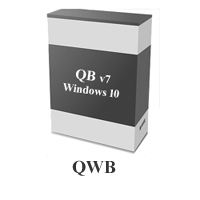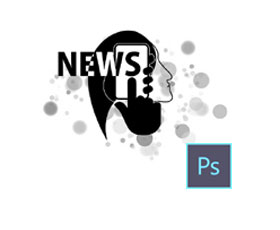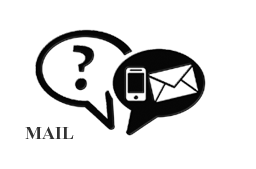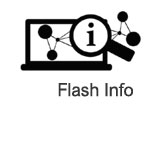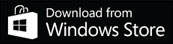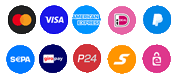L'outil de création des Habillages / Déshabillages
Création des habillages:
Cet outil est utilisé pour créer des habillages de modèles
Pour Perspective, un habillage c’est l’assemblage d’un mannequin de vêtements et d’accessoires.
VISION est composé de 3 outils distincts :
- 1 outil permettant la création des habillages.
- 1 outil permettant de modifier les habillages déjà créés.
- 1 outil permettant une visualisation grand format des habillages créés.
Cette version de VISION, permet des habillages à 9 éléments maximum soit :
- 1 mannequin
- 8 (vêtements et accessoires)
Interface de l'outil d'habillages :
Pour créer un nouvel habillage, procéder comme ceci:
En (1) clique sue le bouton NEW pour initialiser un nouvel habillage
En (2) sélectionner le type de mannequin (Homme, Femme ou enfant) ici Femme pour l'exemple.
En (3) parcourir la liste des mannequins que vous avez créés selon le type sélectionné.
En (4) non obligatoire, on peut agrandir le mannequin pendant sa sélection.
En (5) une fois la sélection faite (ici un mannequin Femme) on clique sur Mannequin pour le sélectionner avant l'enregistrement initial de l'habillage en cours de création.

Modification d'un habillage (déshabillage)
Cet outil est utilisé pour modifier un habillage déjà créé.
Rappel : VISION 8.1 permet des habillages à 9 éléments maximum soit :
- 1 mannequin
- 8 (vêtements et accessoires)
Note : la version 8.1 de VISION permet à présent de modifier l'ordre des éléments inclus dans un habillage par un Glisser / Déposer dans la liste des éléments le constituant.
Interface de l'outil de déshabillage :
Pour modifier un habillage, procéder comme ceci:
En (1) cliquer sur l'onglet déshabillage afin d'entrer dans l'outil de déshabillage.
En (2) sélectionner le l'habillage qui doit être modifier (ici Habillage test 2017)
En (3) cliquer sur Rappel de l'habillage ou double cliquer sur (2).


• Exemple d'Habillage dans VISION
• Exemple 1 d'un déshabillage dans VISION
• Exemple 2 d'un déshabillage dans VISION
Modification des paramètres d'Effet 3D sur dessin 2D
1) Sélectionner le dessin dans la banque des dessins déjà créés
2) Ouvrir le volet (Accès à la fnêtre des effets volumes)
Cliquer sur le bouton 
|
DESSIN DE BASE (vue de Face 2D)
 |
3 types d'évolution : ici Evolution Bidirectionnelle
|
A ce stade, il s'agit de paramétrer le gonflement en fonction de ses besoins, voir le Volet suivant pour plus de détails
2) Sélection des tracés des zones
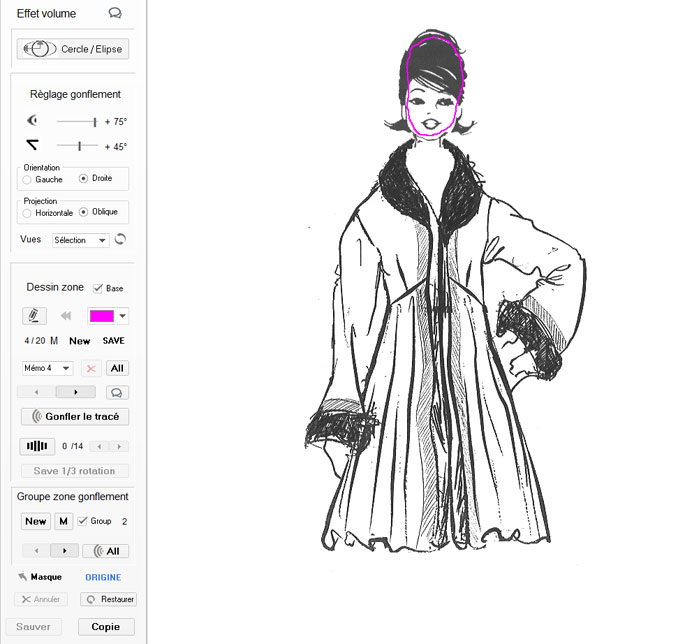 |
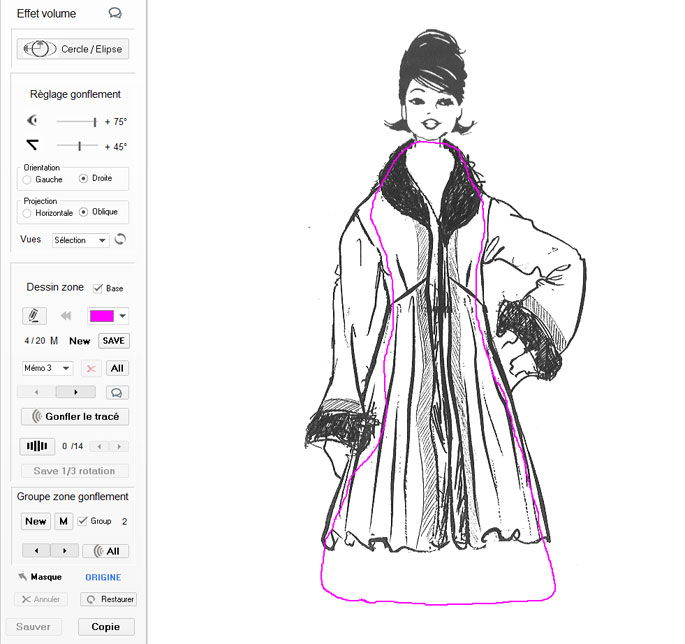 |
|
1) cliquer sur le bouton NEW dans le panneau Groupe afin de commencer un nouveau groupe de zones. 2) Sélectionner le tracé en parcourant la liste des tracés déjà créés ou en en créant un nouveau, le sauvegarder puis clique sur le M pour ajouter le tracé au groupe Note : ici nous avons sélectionné un tracé (Tracé Rose) qui prends la partie centrale de la veste |
3) Sélectionner le tracé en parcourant la liste des tracés déjà créés ou en en créant un nouveau, le sauvegarder puis clique sur le M pour ajouter le tracé au groupe Note : ici nous avons sélectionné un tracé (Tracé Rose) pui représente l'intérieur du visage.
|
Nous avons donc ajouté 2 tracés dans le groupe qui seront utilisés l'un après l'autre pour applique l'effet 3D sur ces 2 zones définies en Rose.
Nous avons donc ajouté 2 tracés dans le groupe qui seront utilisés l'un après l'autre pour applique l'effet 3D sur ces 2 zones définies en Rose.
Note : On peut remarquer que les zones en Roses ne sont pas d'une grande précisions la contrainte principale étant de ne pas mordre le contour extérieur de la zone à gonfler
sous penne de déformation de la zone du tracé (on ne gonfle que l'intérieur d'une zone).
3) Ajustement des paramètre de gonflement et d'orientation
Note : Le paramétrage par défaut est (Rotation +45°) vers la droite avec une projection Horizontale.
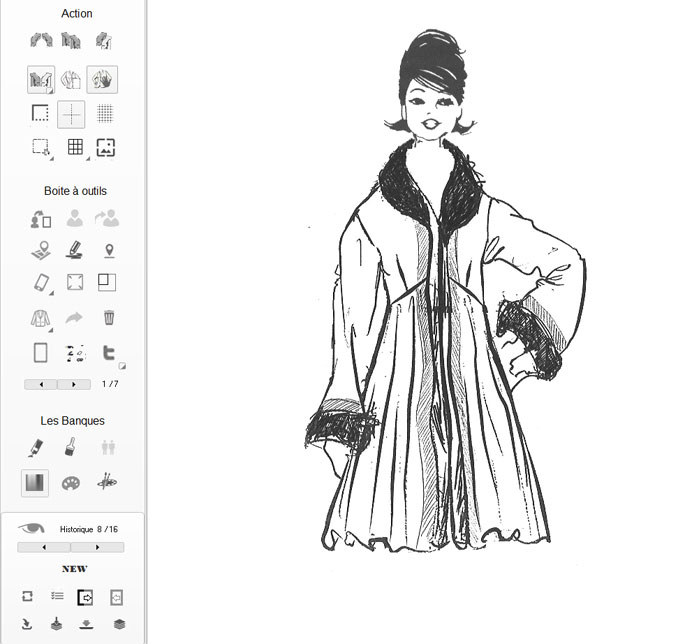 |
Note : Après avoir sélectionné les 2 zones à gonfler (Visage et partie de Veste), nous avons 2 possibilités. pour effectuer l'Effet 3D sur le dessin. Première possibilité : Si nous avons sélectionné 1 seule zone à gonfler, on clique sur le bouton (Gonfler le tracé) ou sur le bouton (All) si le groupe contient au moins 1 tracé de mémorisé. Deuxième possibilité : Si nous avons sélectionné et mémorisé (M) au moins 2 zones à gonfler, on cliquer sur le bouton (All) afin d'utiliser lez zones une par une contenues dans le groupe (procédure automatique). Une fois que le bouton (Gonfler le tracé) ou (All) selon le cas, a été cliqué, il faut attendre la fin de l'application 3D effectuée par PERSPECTIVE. Chaque zone sera gonflée l'une après l'autre, ce temps d'attente est plus ou moins long selon le nombre de zone et la surface à traiter (10 à 30 secondes). |
||
4) Application de l'éffet 3D sur les zones sélectionnées
Nous allons modifier ces paramètres et mettre :
- un angle de +70° vers la gauche
- avec une projection Horizontale.
Deux cas possibles:
1) Si nous n'avions qu'un tracé sélectionné, nous pourrions directement cliquer sur le bouton (Gonfler le tracé)
2) Nous avons 2 tracés dans notre groupe qui peut en accepter (10 au maximum), donc nous devons clique sur le bouton All afin d'appluquer l'effet 3D
l'un après l'autre sur le dessin , un fois clique sur le bouton All attendre la fin de la construction du dessin final avec effet 3D.
Note : l'Effet 3D ne s'applique que sur les 2 zoneq sélectionnées, ici le visage et une partie centrale de la veste (voir ci-dessous)
Note : les tracés Roses disparaissent pendant le création de la vue avec Effet 3D.
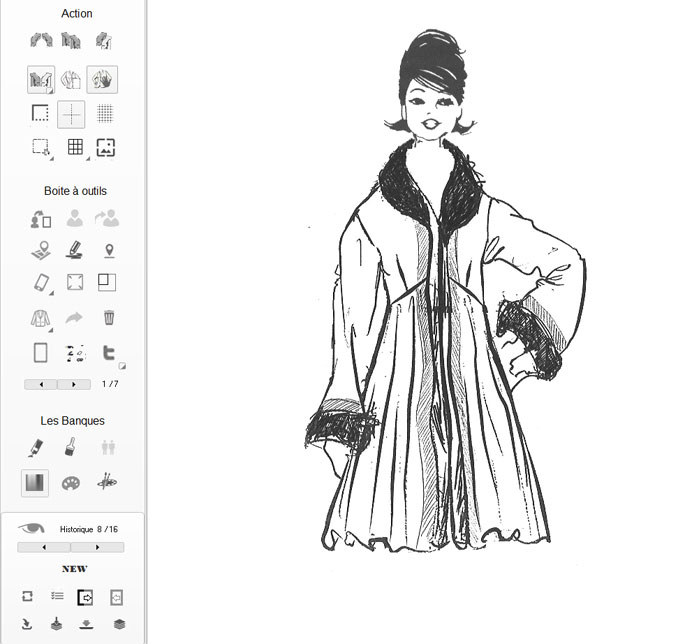 |
 |
|
Image 2D de Base |
Image avec Effet 3D sur les zones sélectionnées - un angle de +75° vers la Gauche - avec une projection Oblique. |
Voir le vidéos YouTube
• Tracer de zone puis effet 3D sur image 2D et assemblage scrapbooking sous PERSPECTIVE 2024 v1
• Création d'un effet 3D sur un dessin 2D avec PERSPECTIVE 2024
• Création d'un StrapBooking avec PERSPECTIVE 2024
• Création d'une rotation de -60° à +60° soit 120° sur un dessin 2D avec PERSPECTIVE 2024
• Effet 3D sur plusieurs groupes de zones d'un dessin 2D
FAQs
Questions les plus fréquentes :
Ces questions concernent essentiellement l’utilisation des logiciels de Perspective et leur évolutions futurs.
Pour plus de détails sur certaines actions, il est conseillé de consulter l’aide en ligne de Perspective ou y sont expliquées les fonctions de bases pour chaque outil.
Vous êtes un professionnel
Remise de 20% par groupe de 5 licences quelque soit le logiciel.
- Vous avez besoin d’une formation rapide ou complète sur un ou plusieurs outils d’une des versions complètes de Perspective.
Vos suggestions sur des fonctionnalités avenir.
Vous êtes un étudiant
Remise de 20% par groupe de 2 licences quelque soit le logiciel.
- Vous avez besoin d’une formation rapide ou complète sur un ou plusieurs outils d’une des versions complètes de Perspective.
Vos suggestions sur des fonctionnalités avenir.
vos remarques ou demandes
Vos observations
Vos suggestions sur des fonctionnalités avenir
Vos réalisations :
Vous souhaitez promouvoir votre Nom ou votre Marque en proposant vos mannequins ou / et accessoires en libre de droits et utilisation dans une des banques de Perspective.
Proposer vos créations.
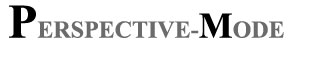
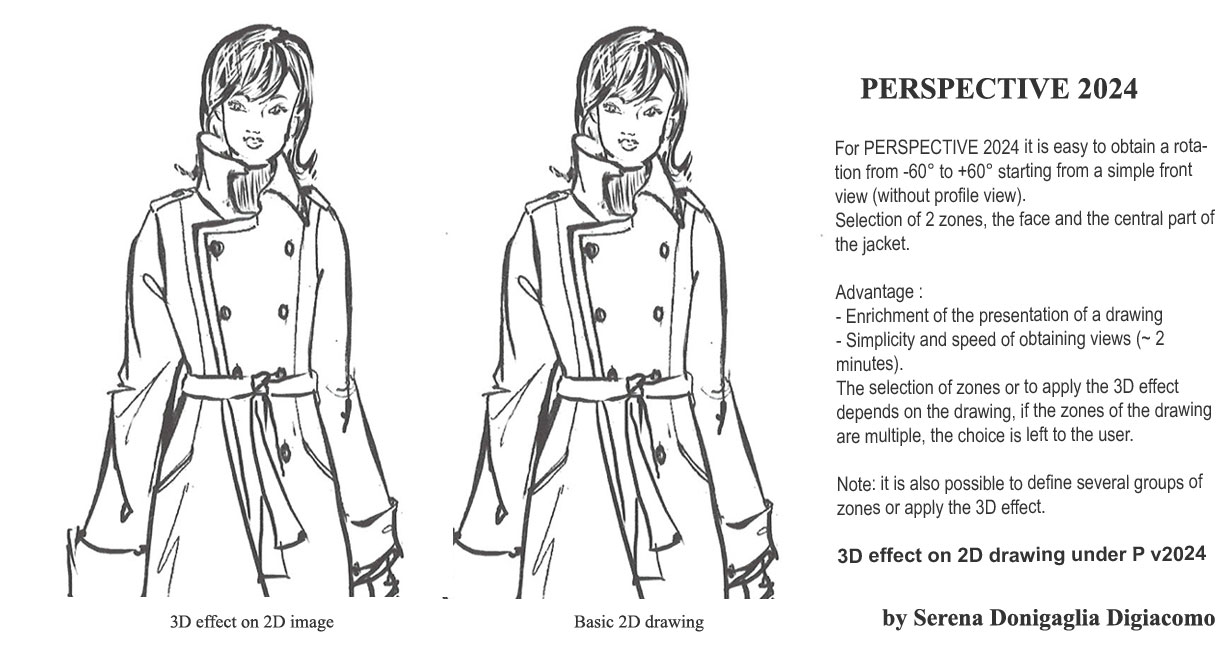
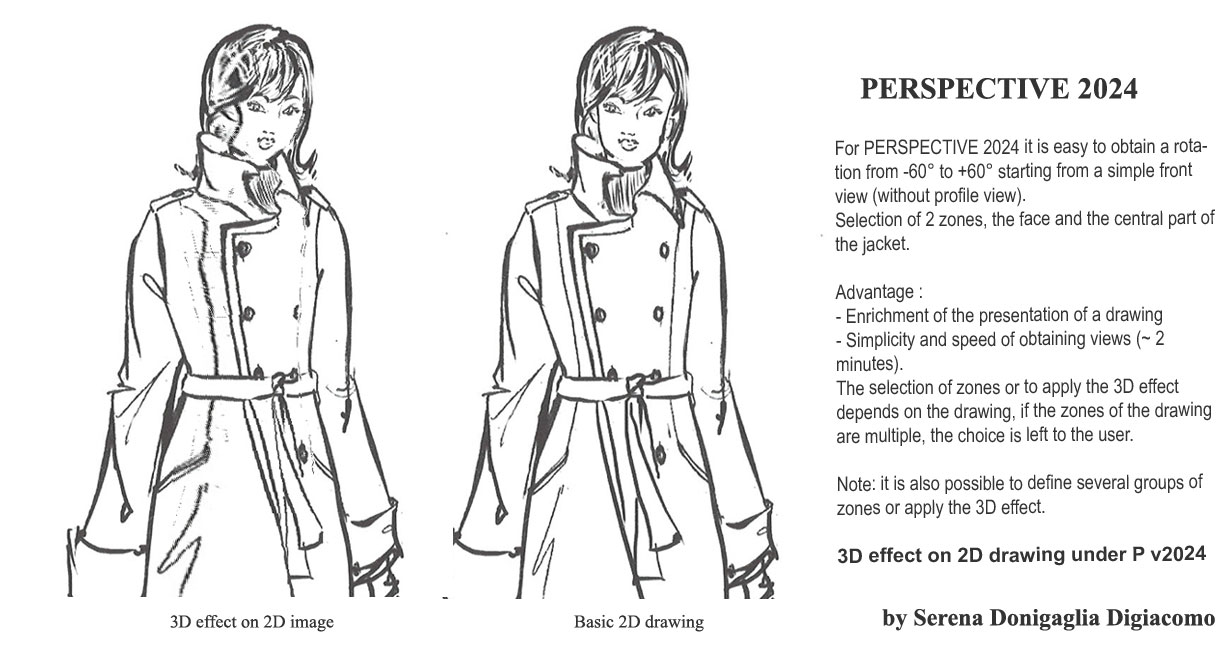
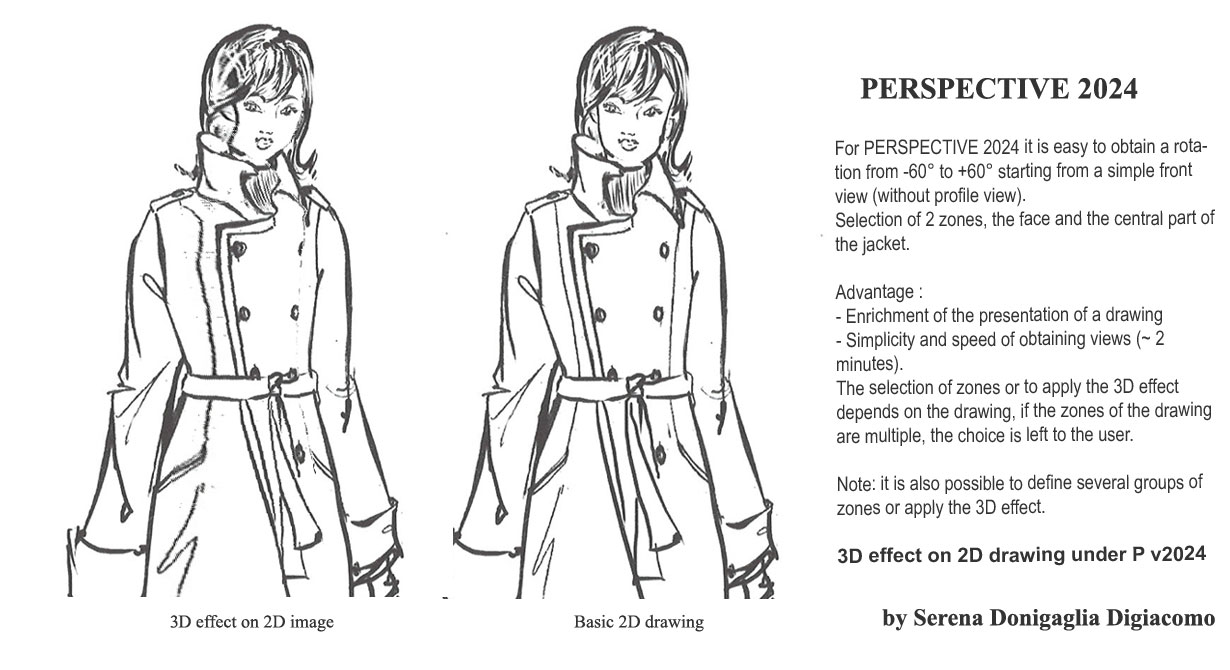
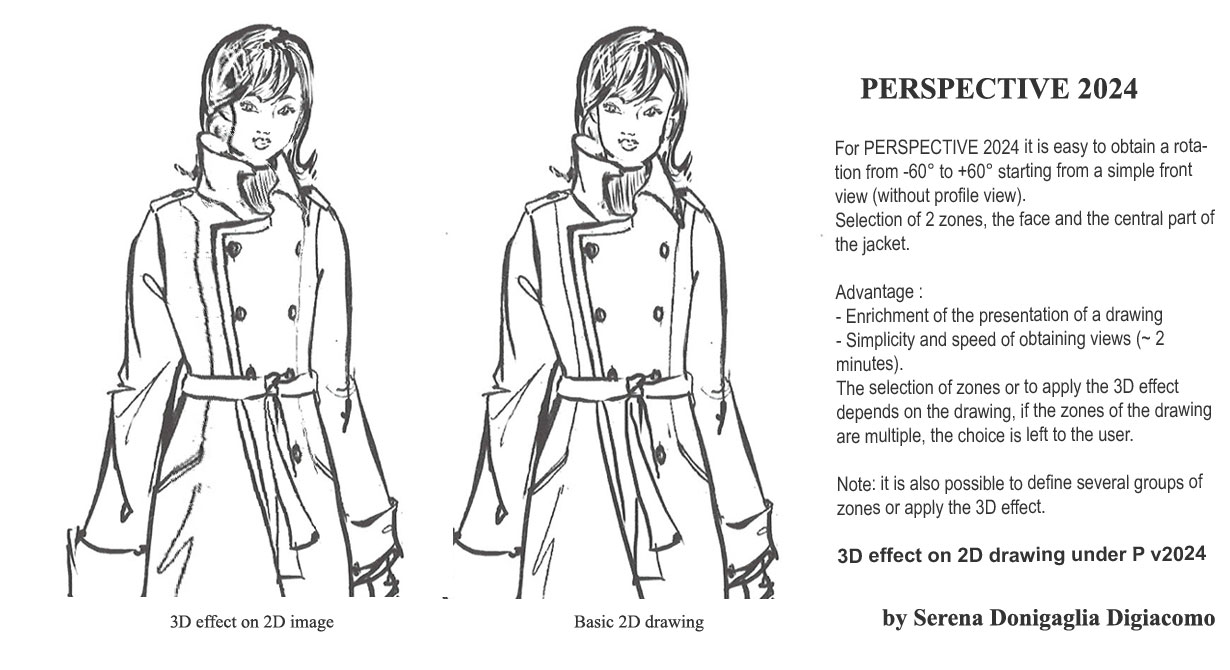

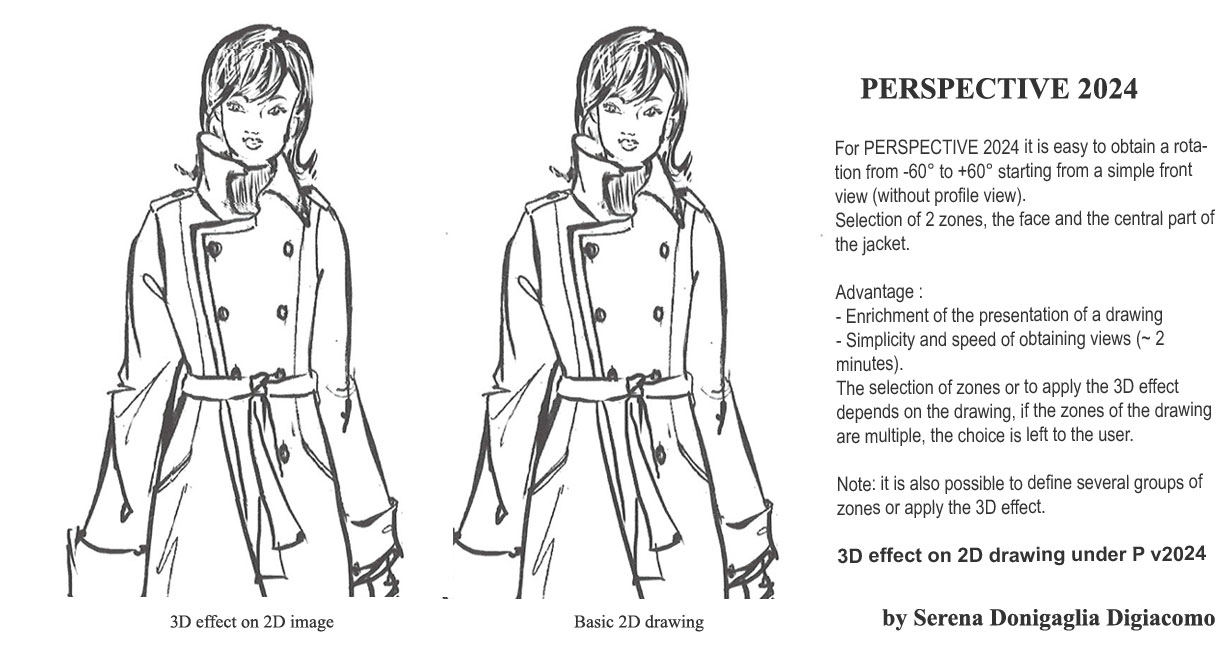
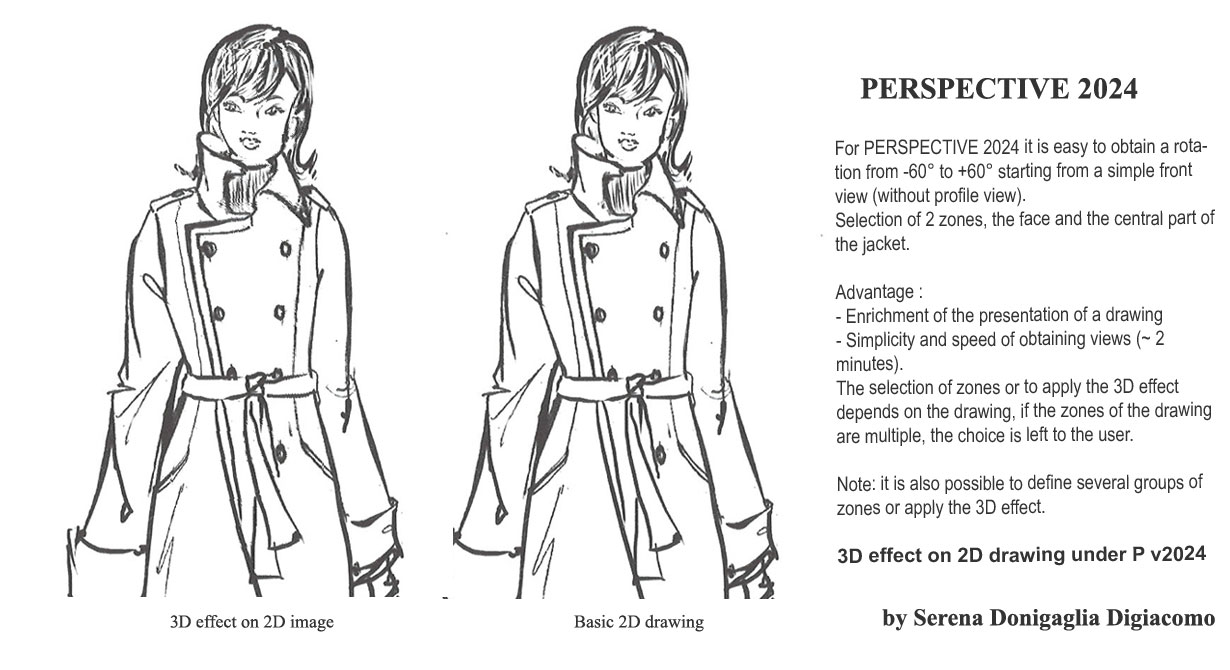
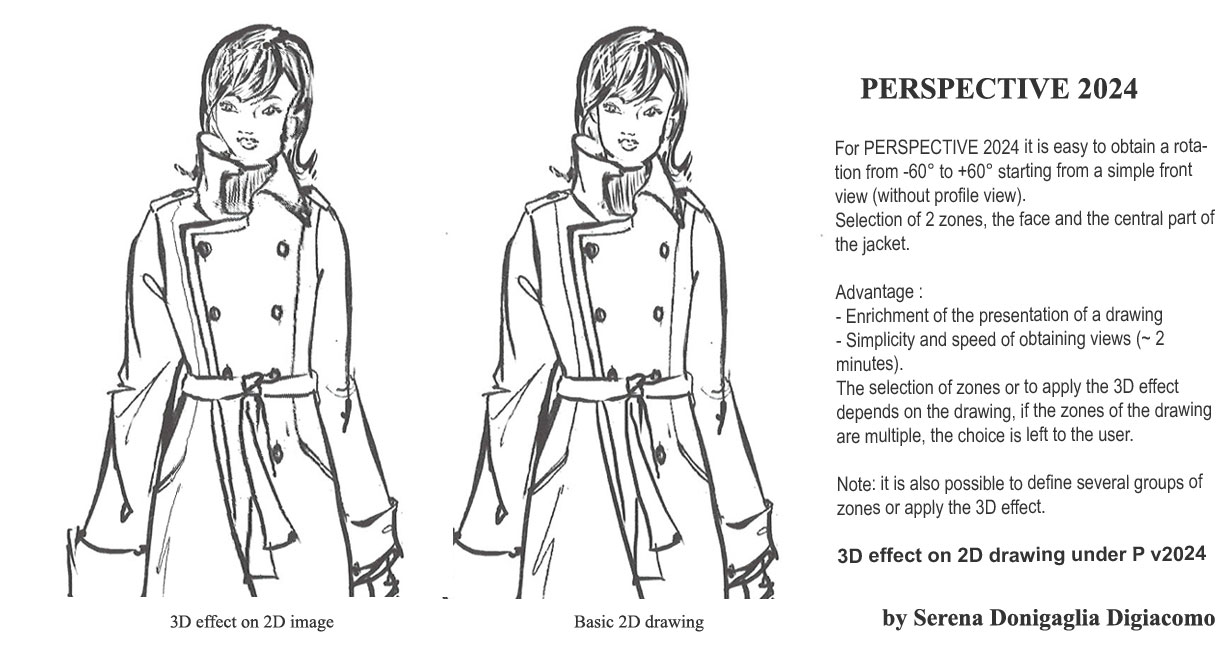
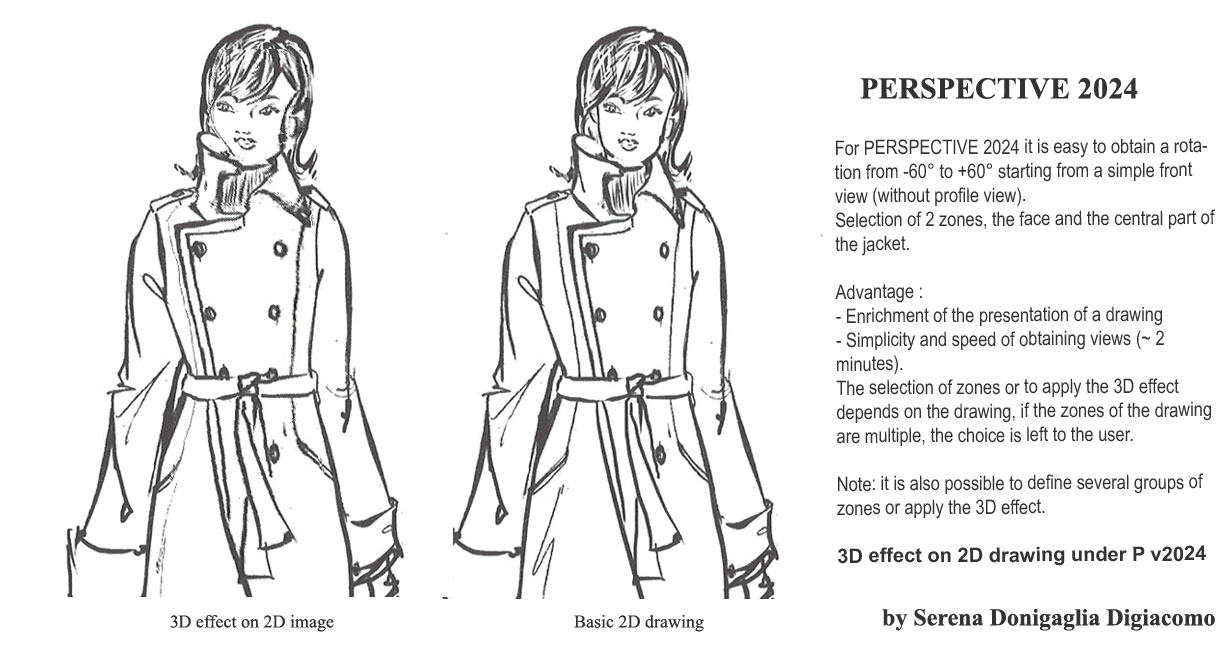
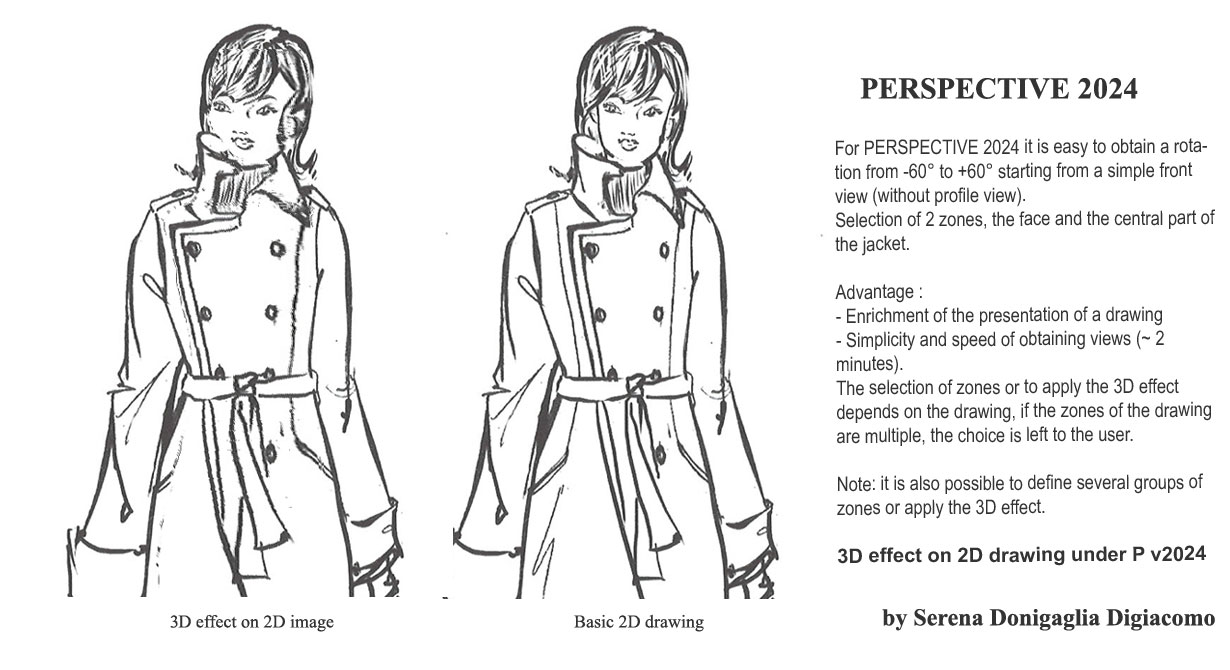
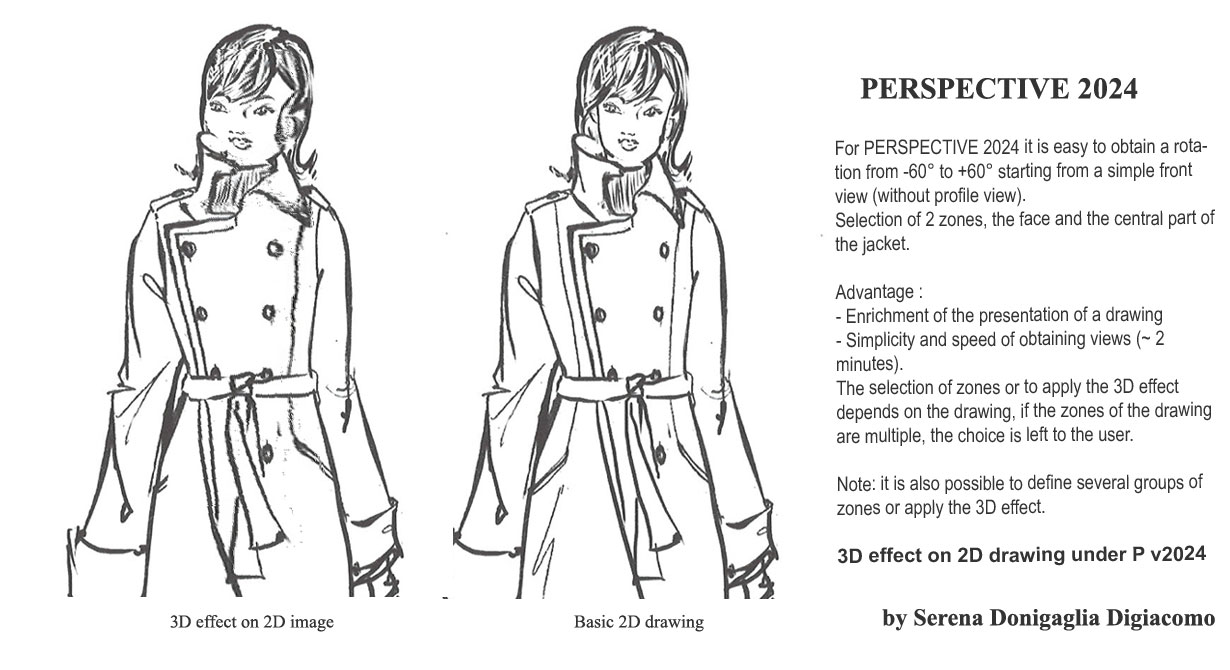
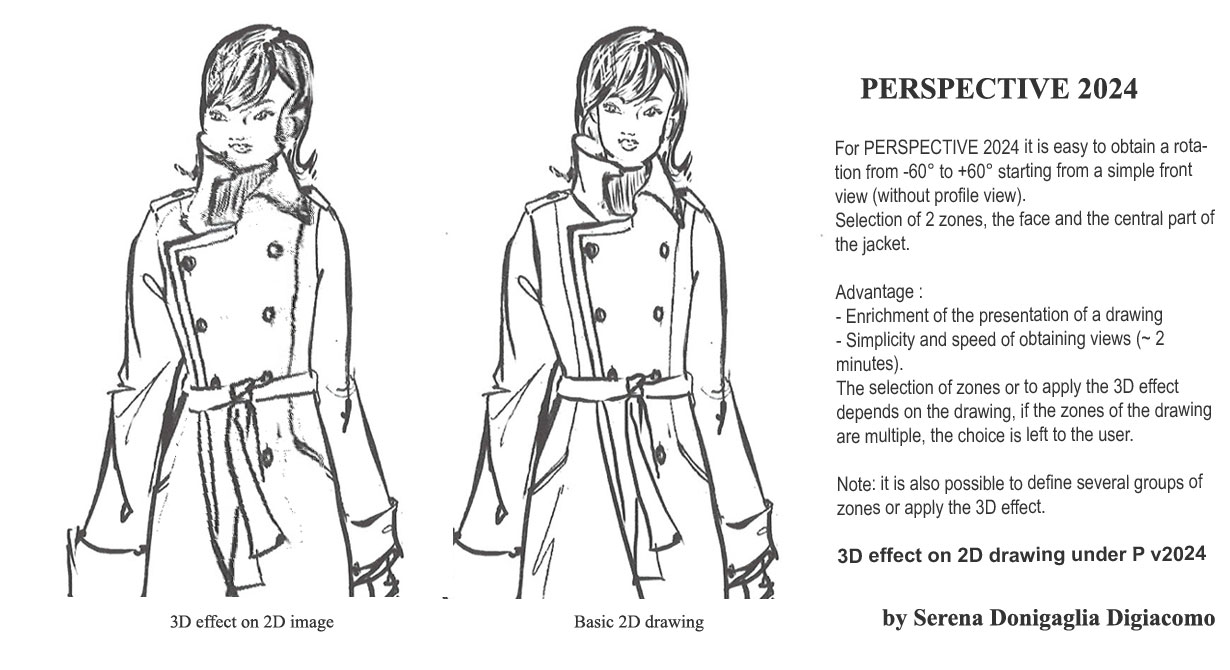
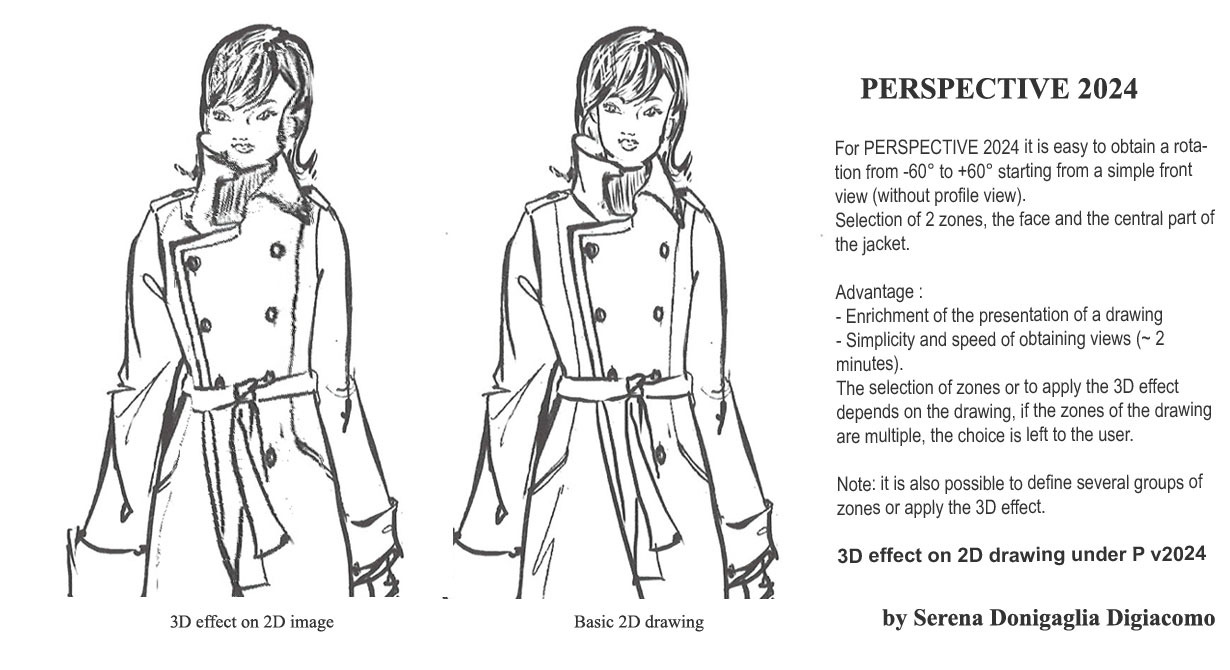
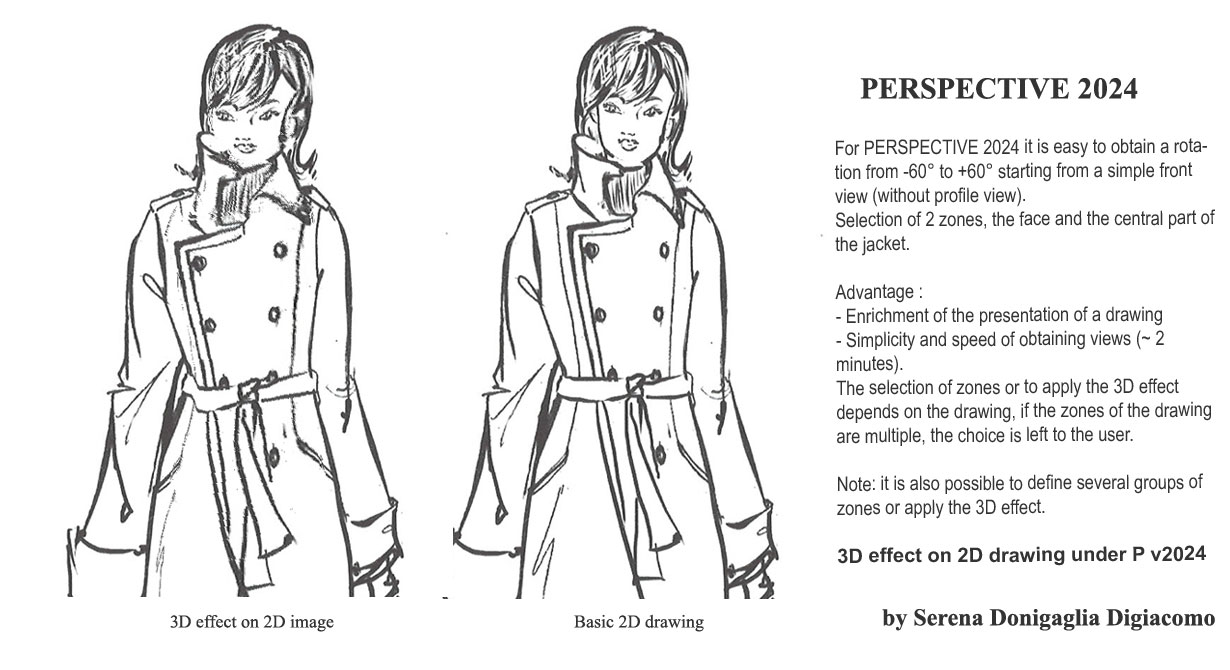
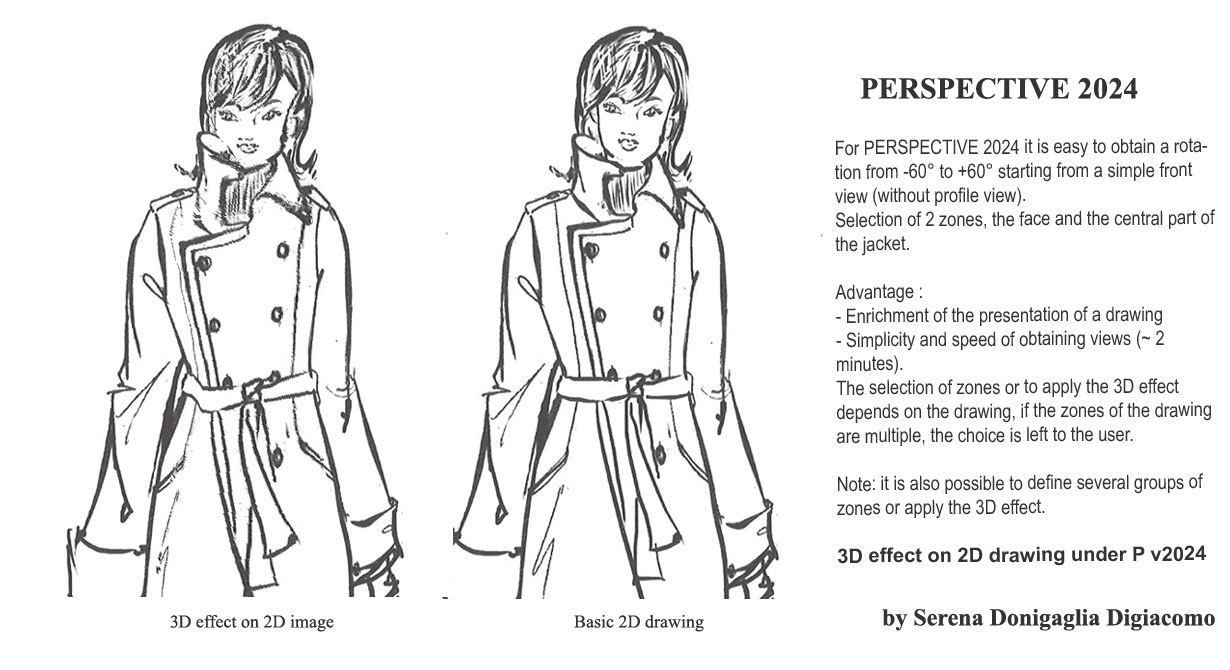
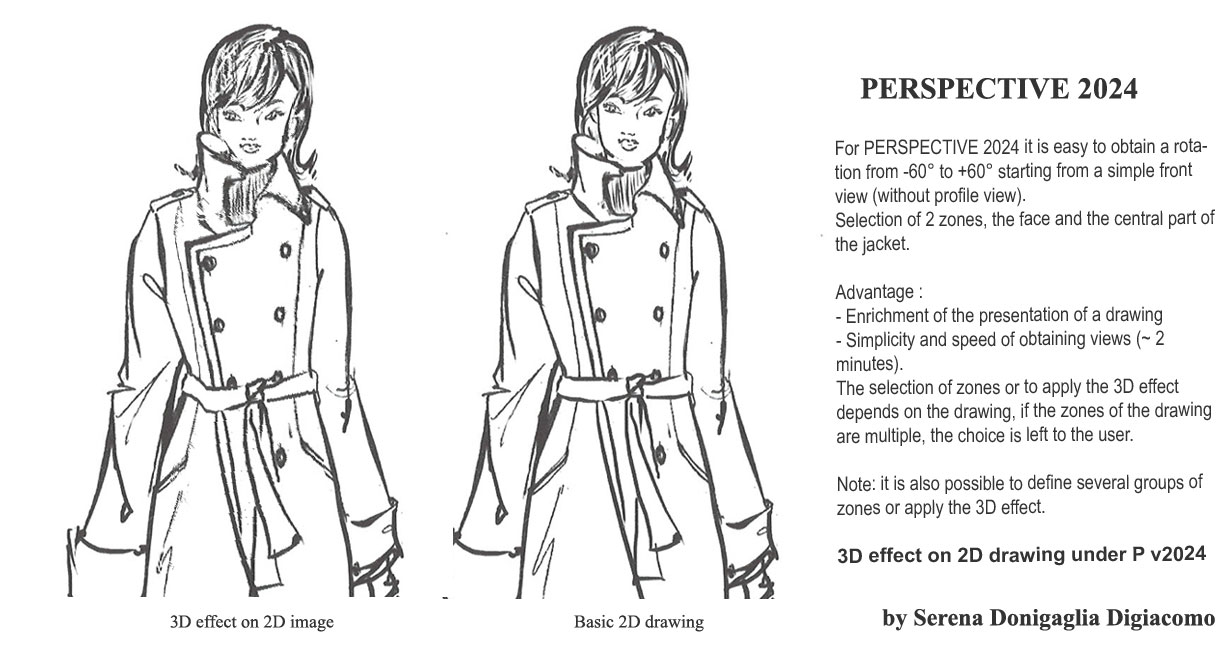
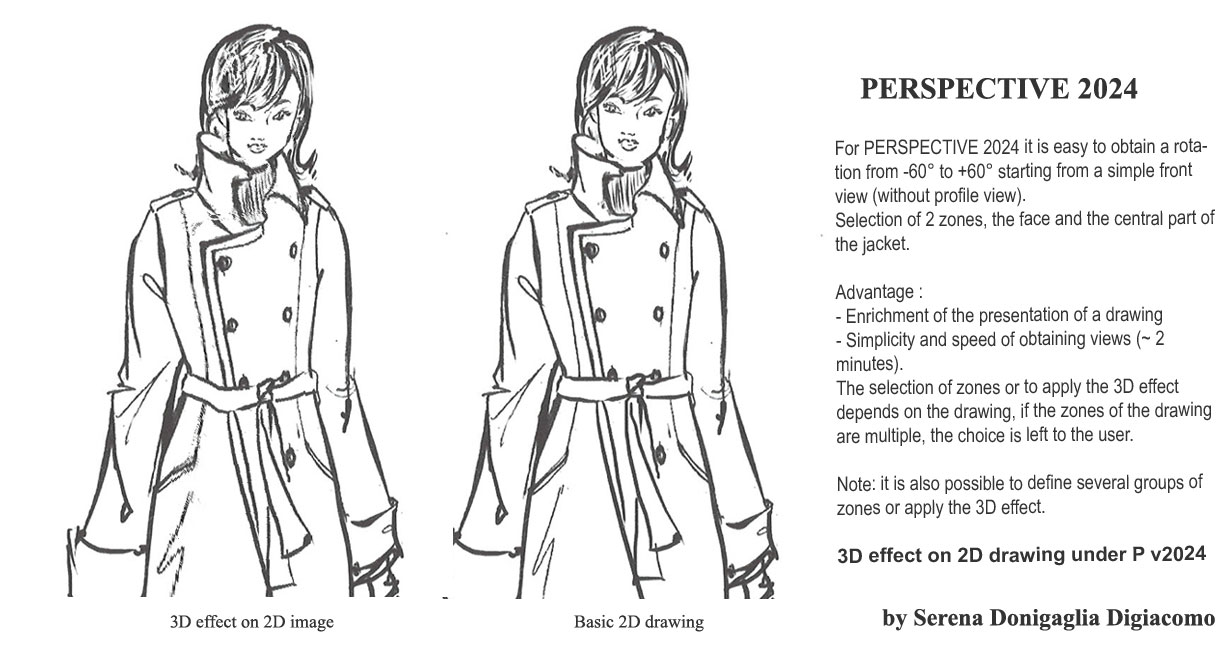
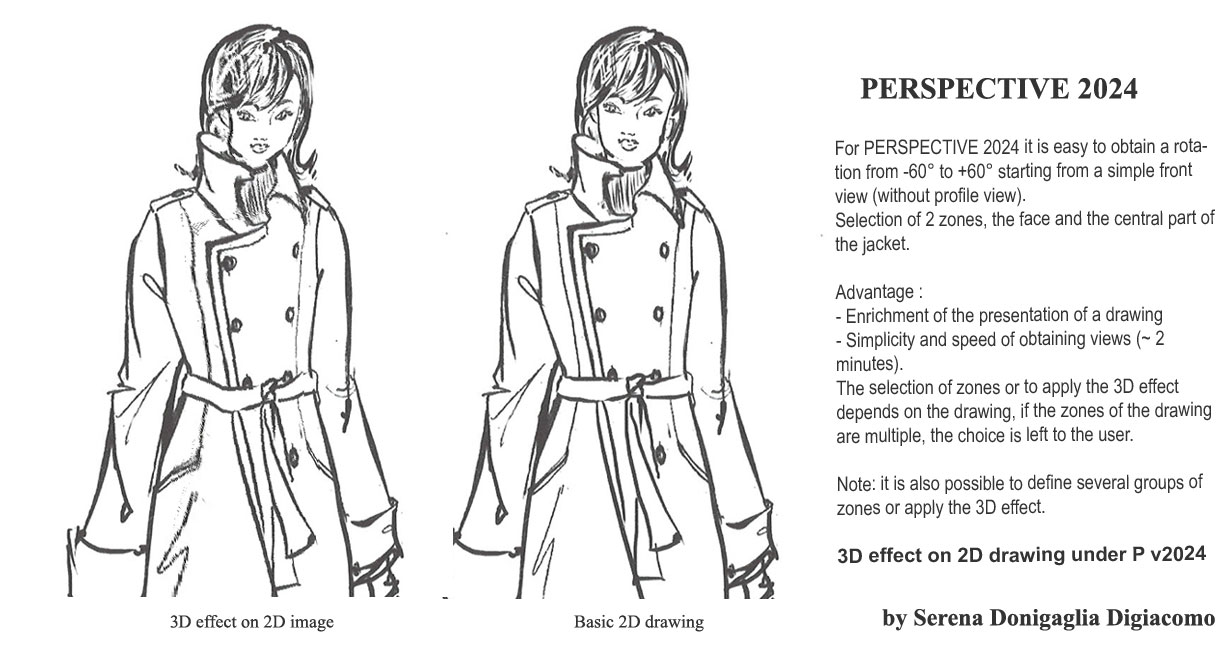
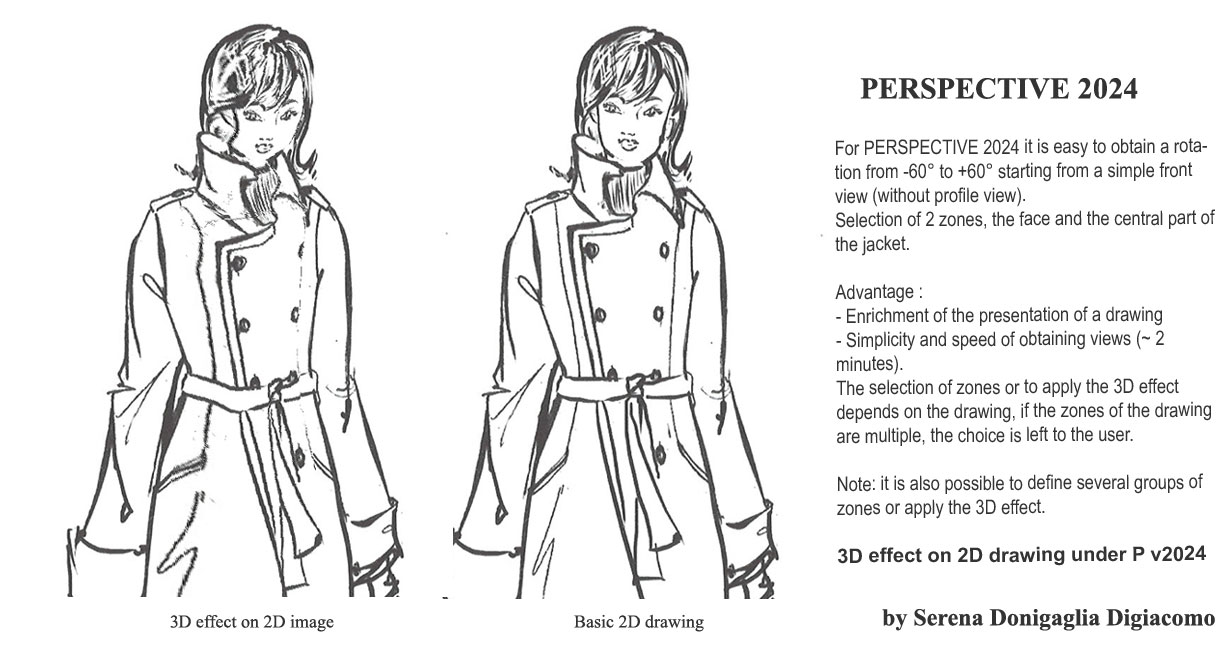
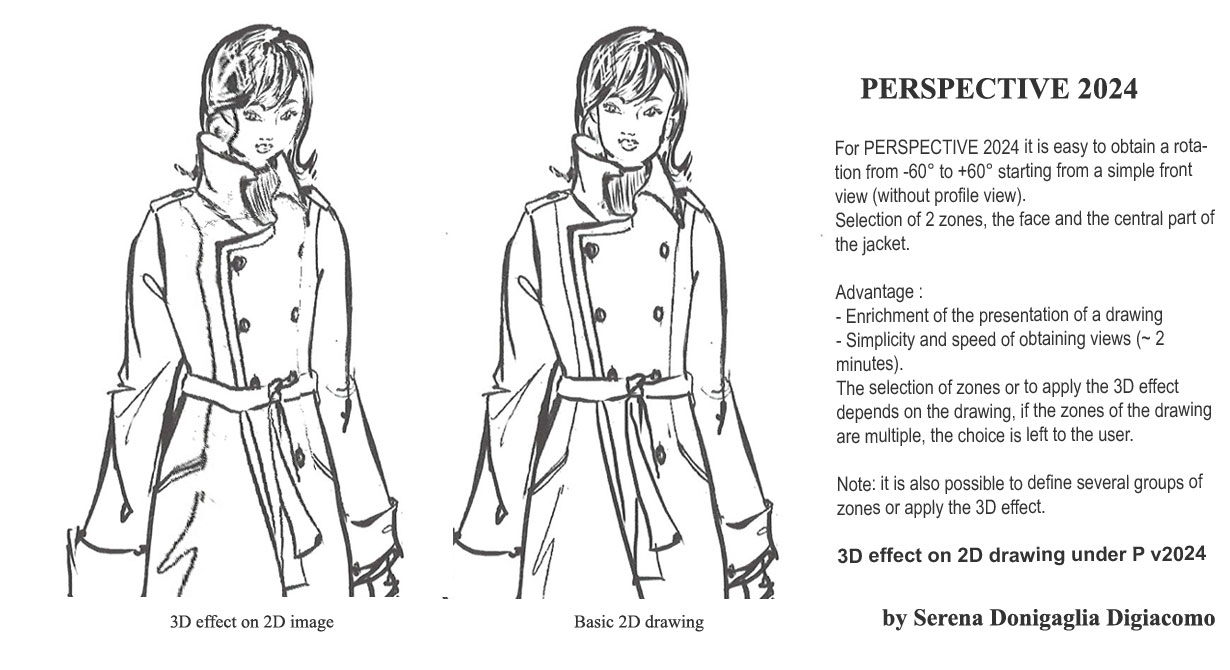
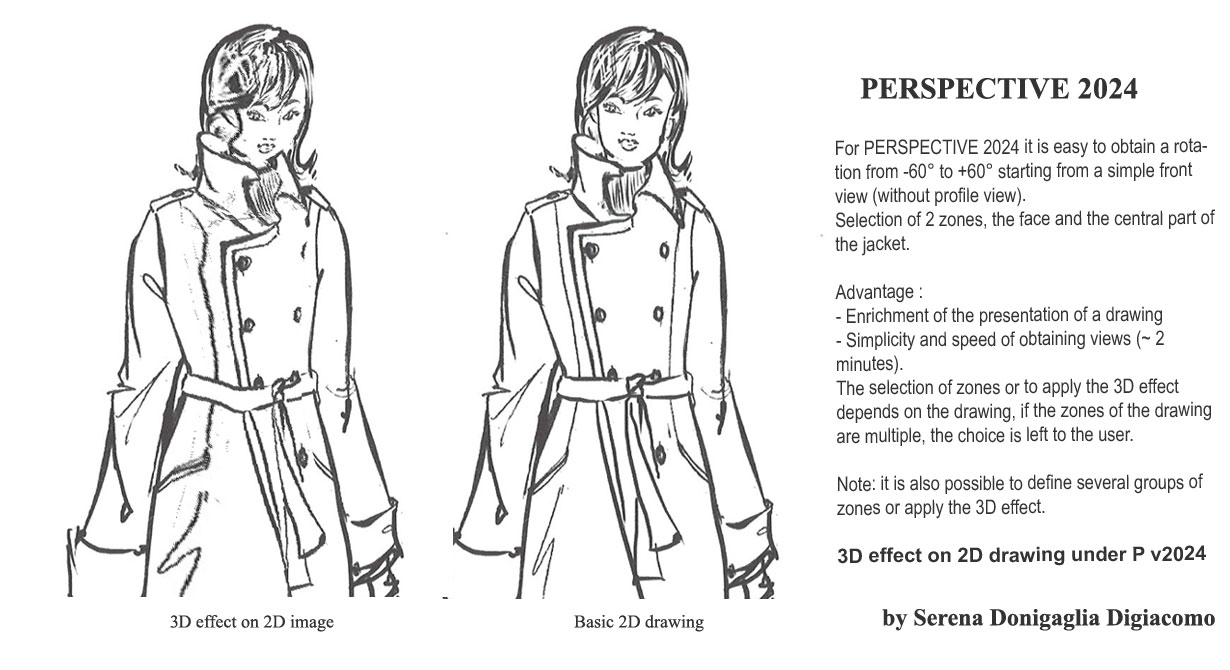
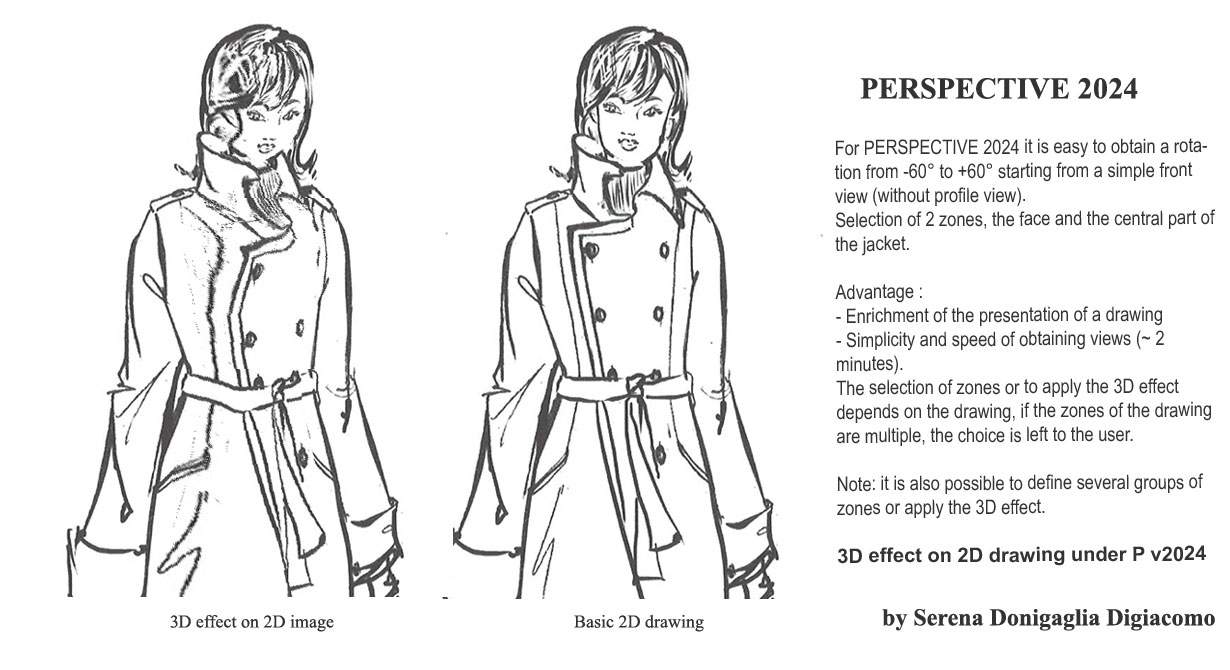
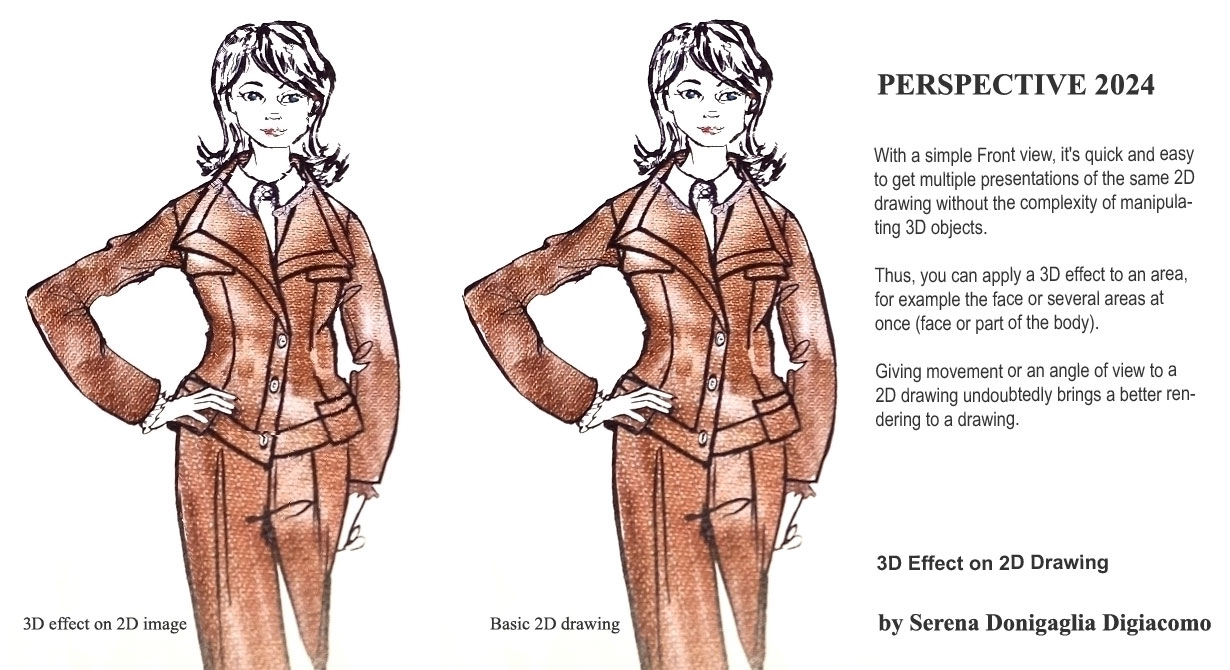
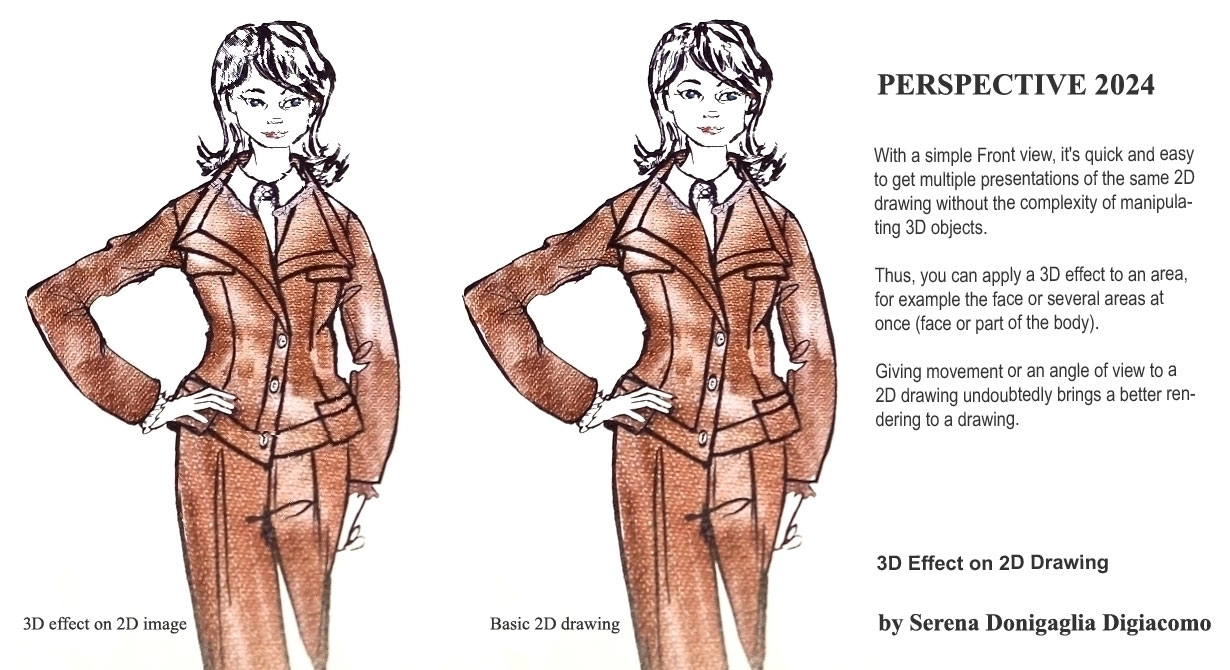
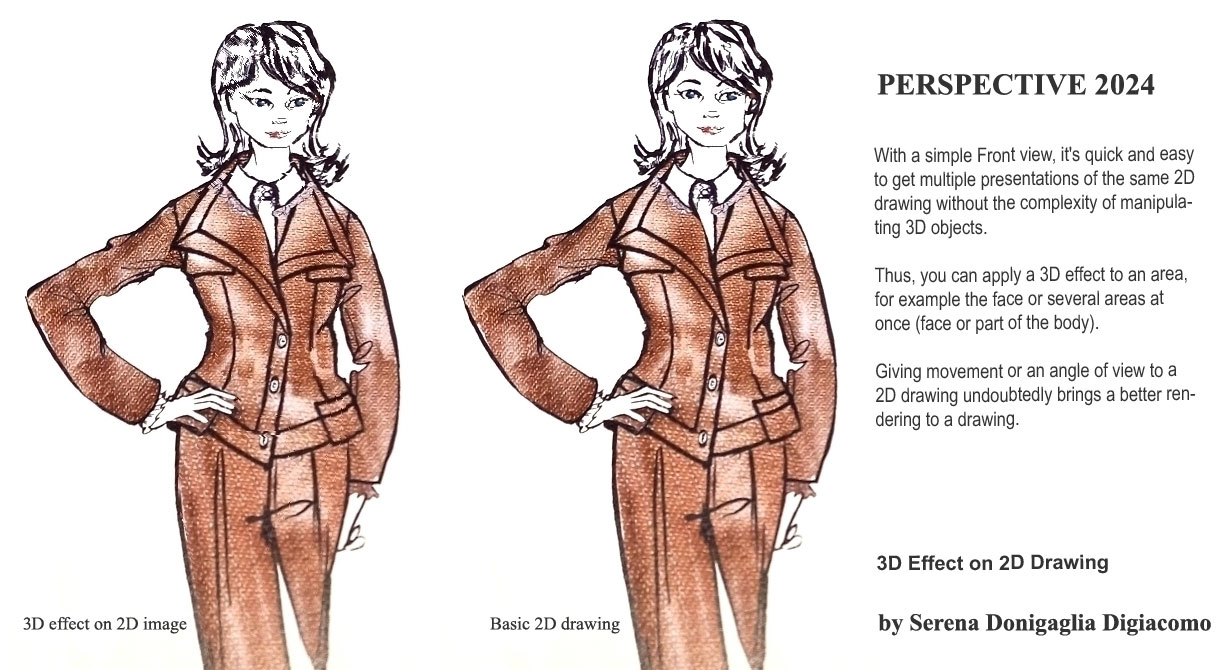
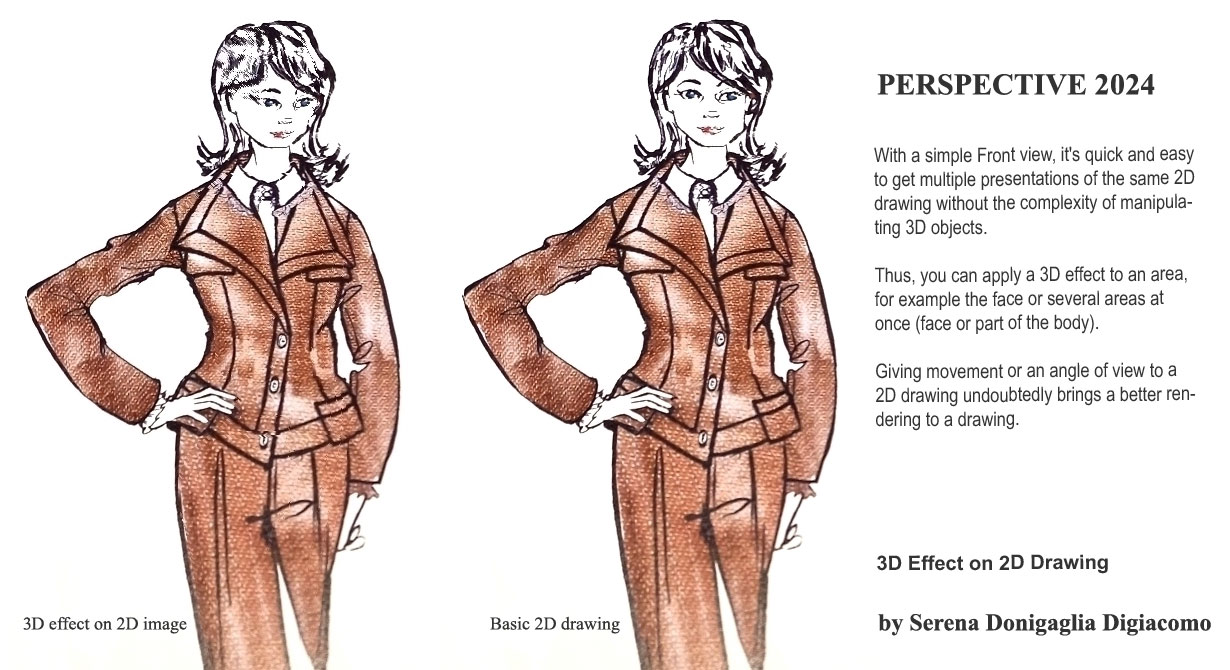
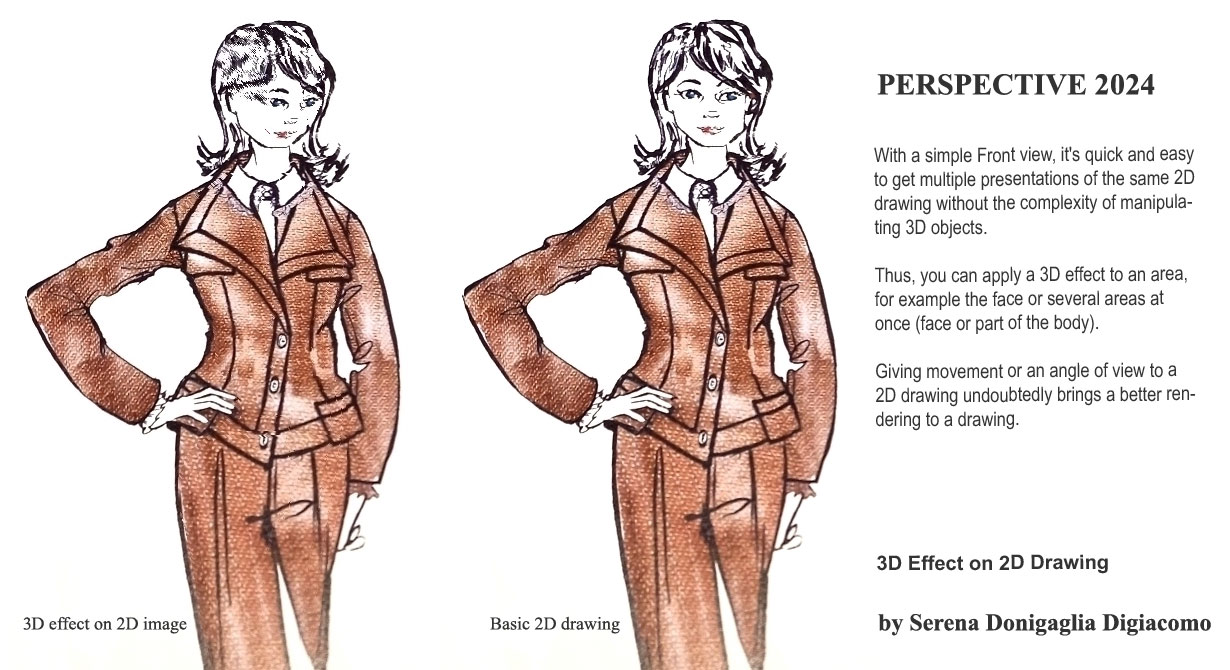
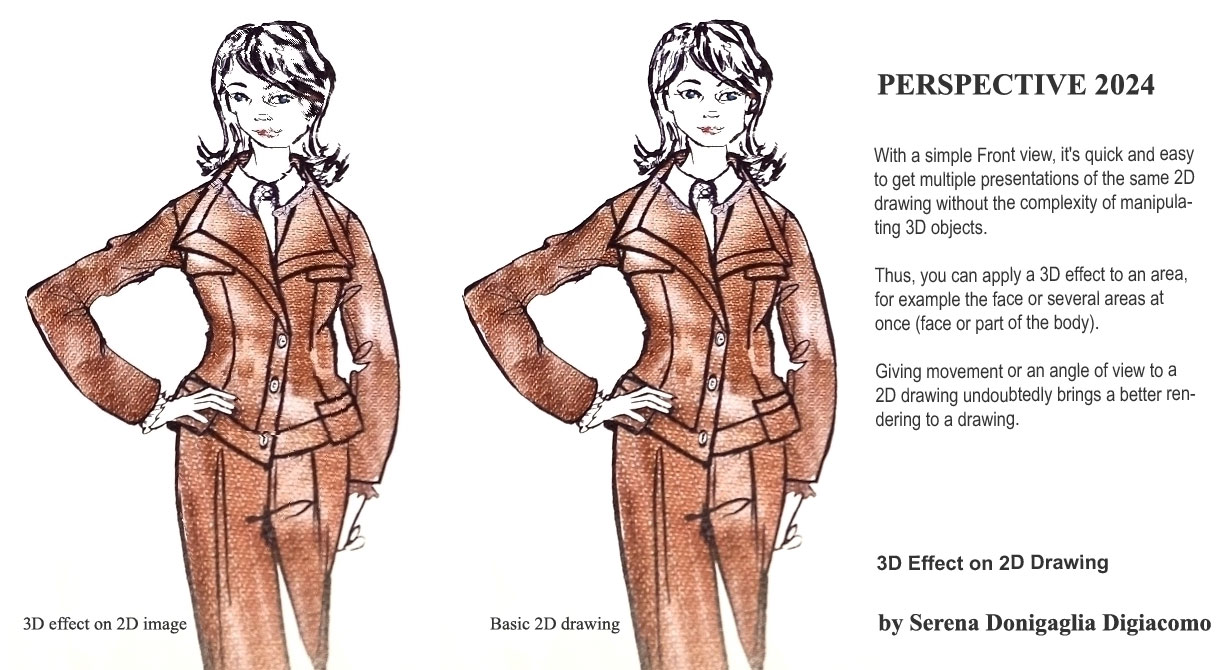
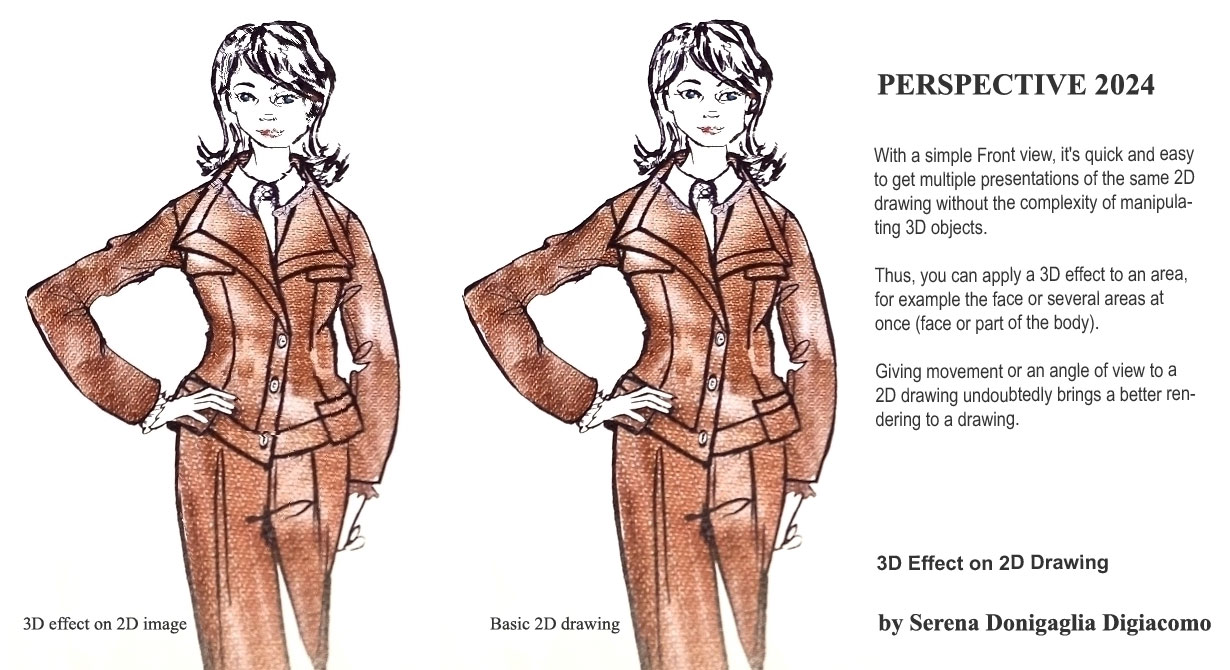
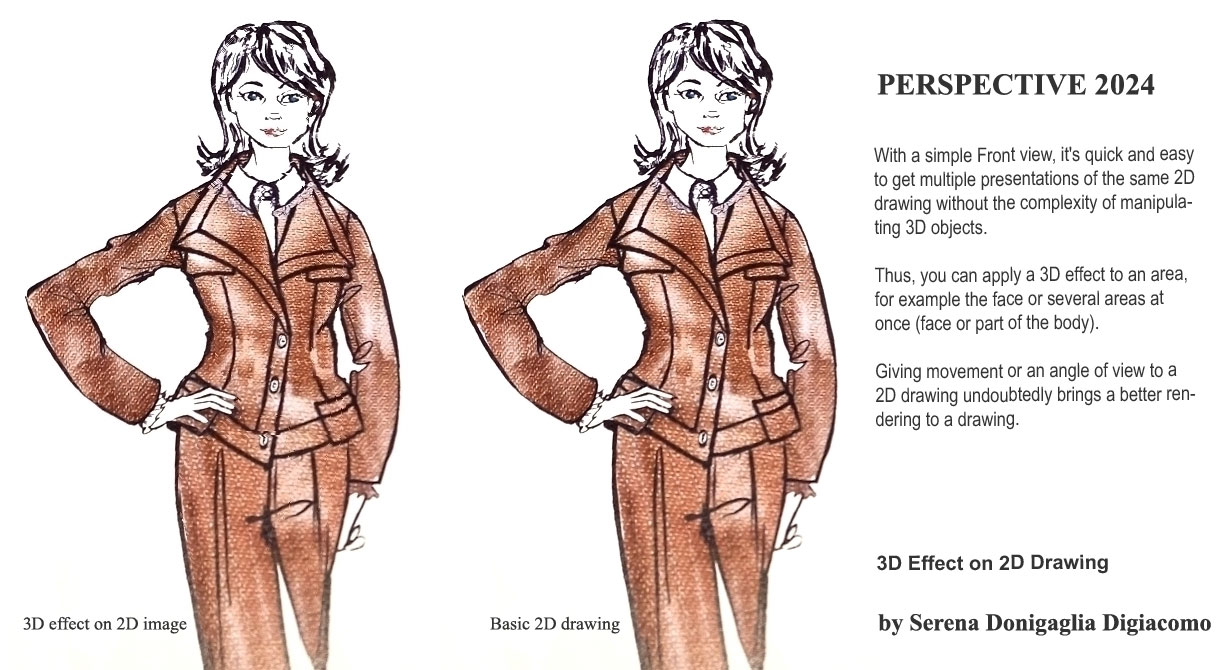
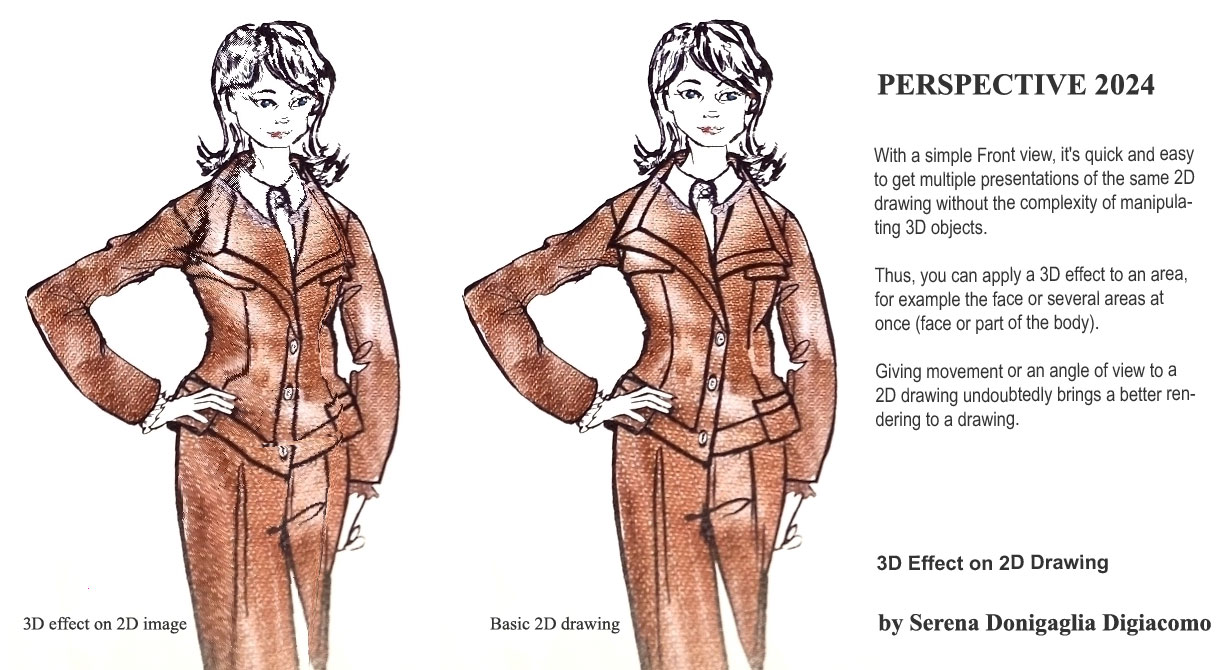
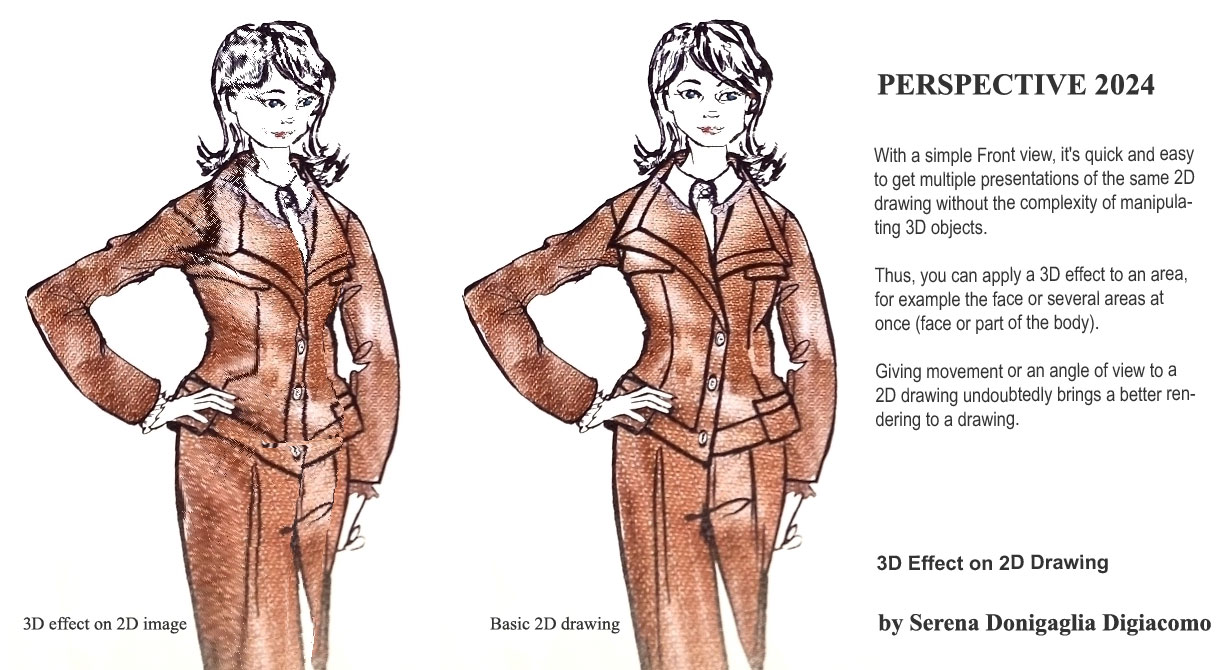
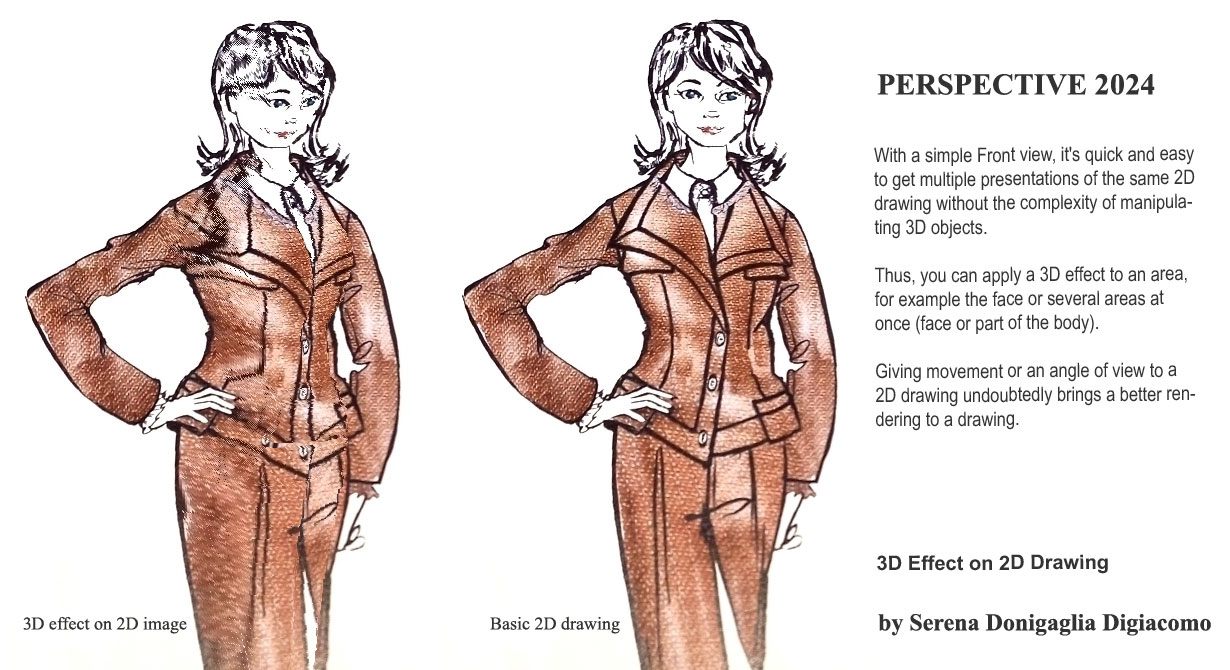
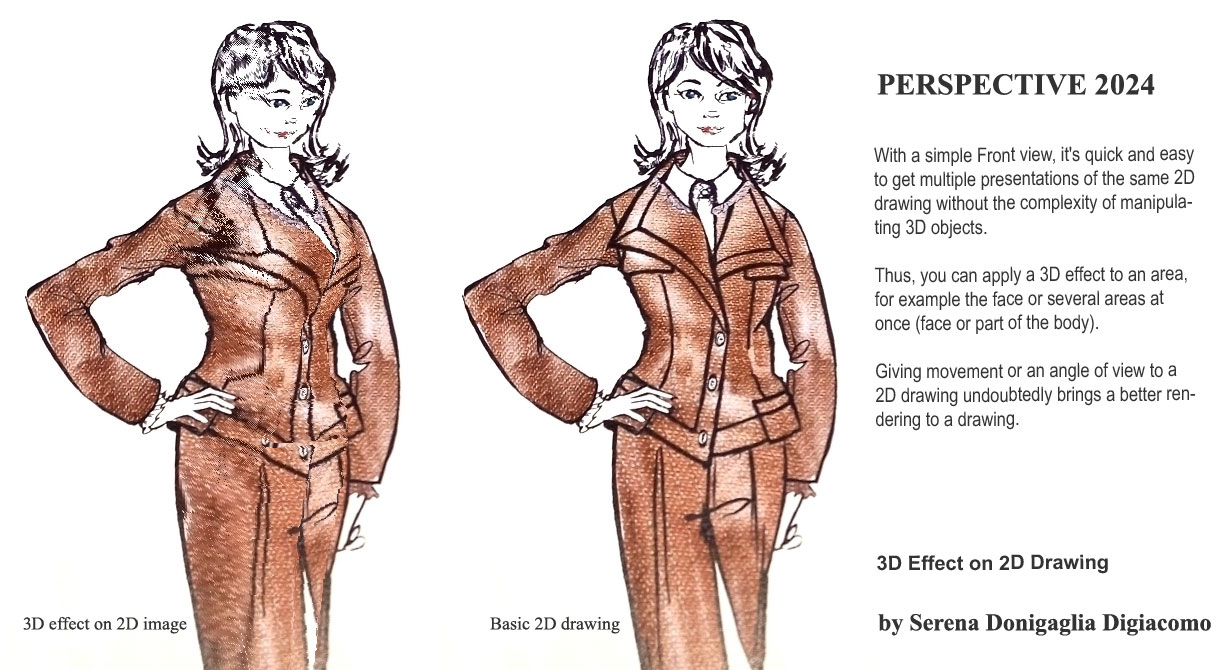
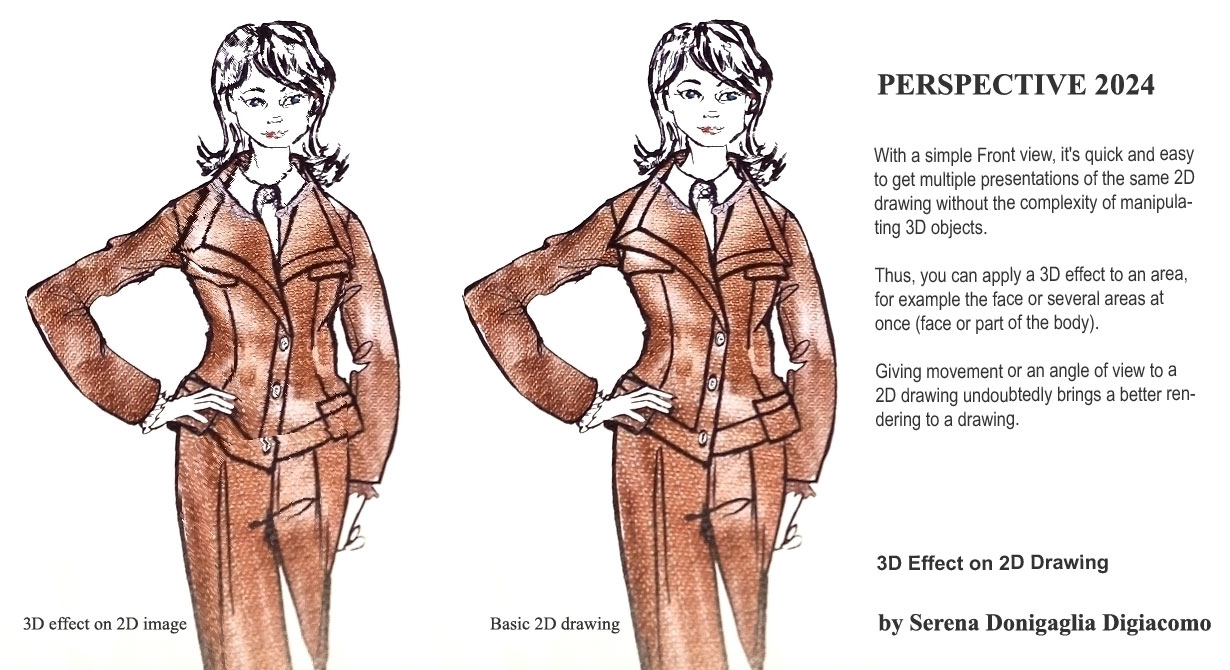
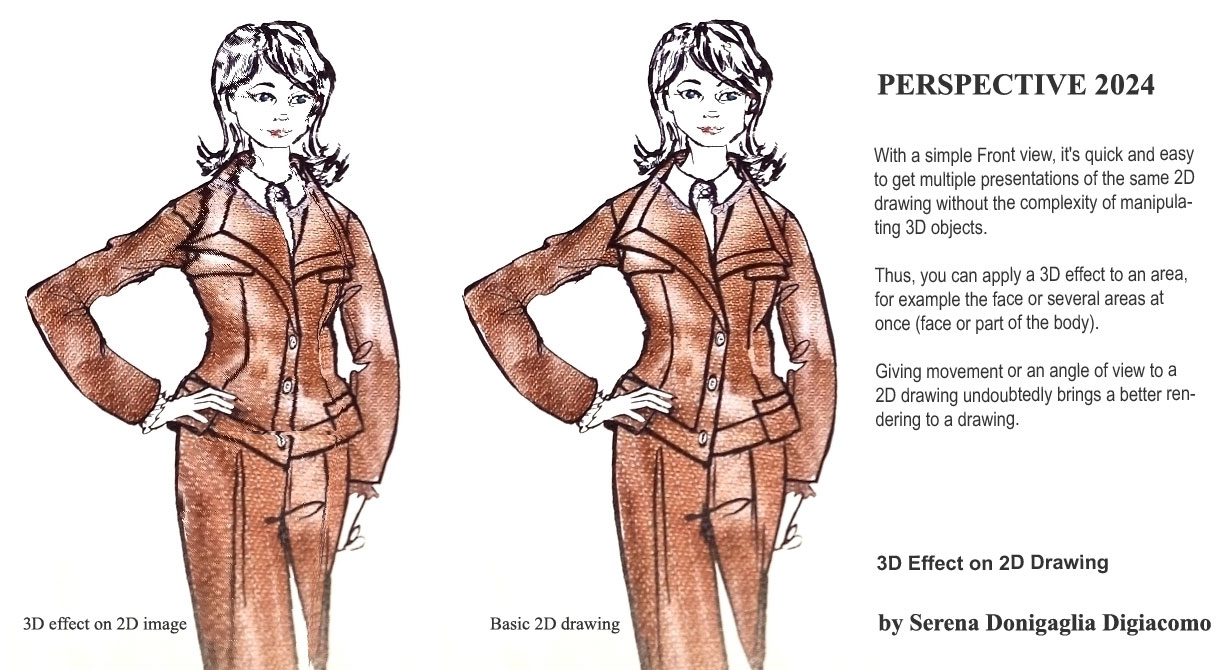
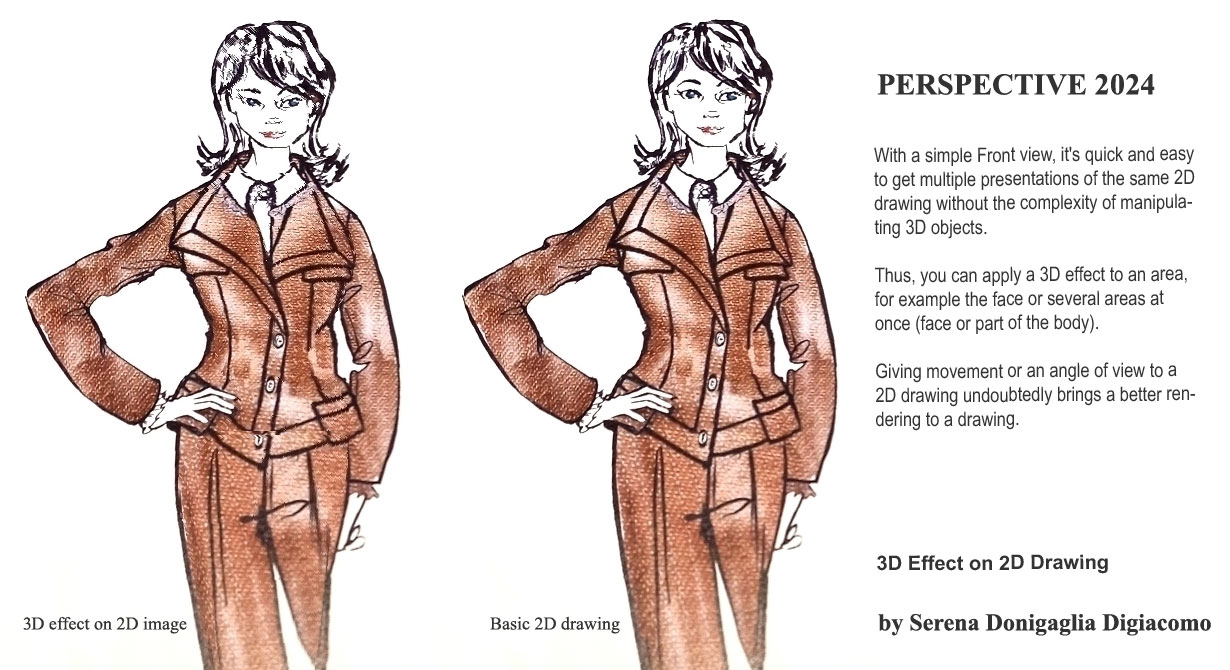
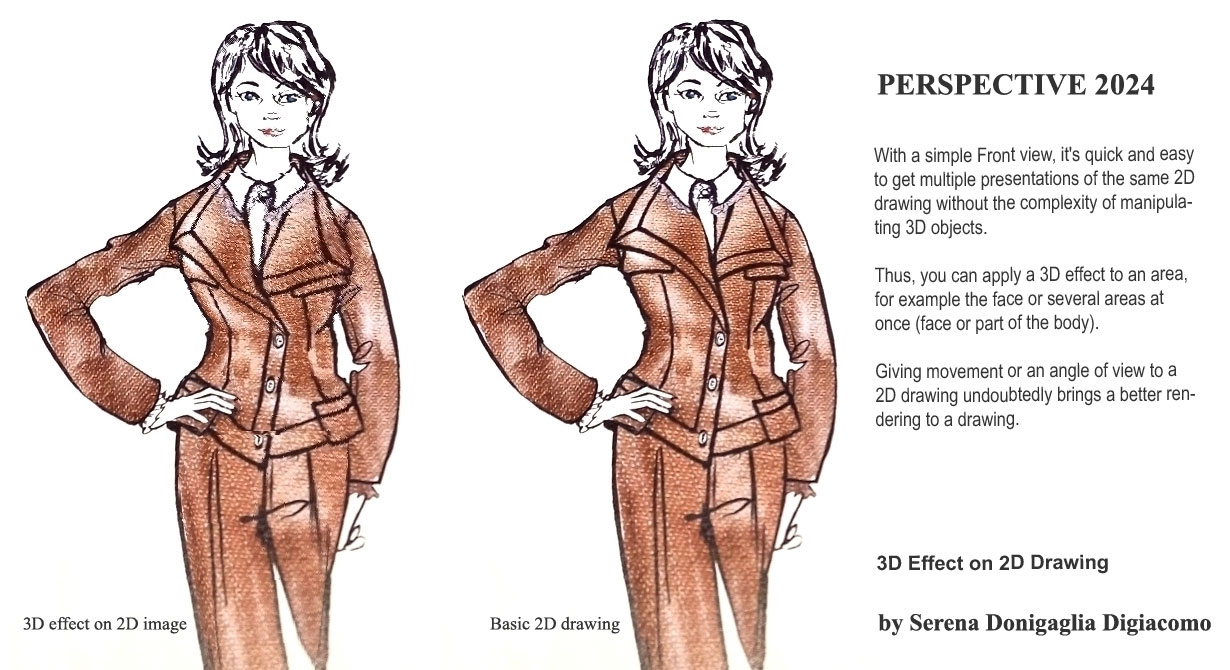
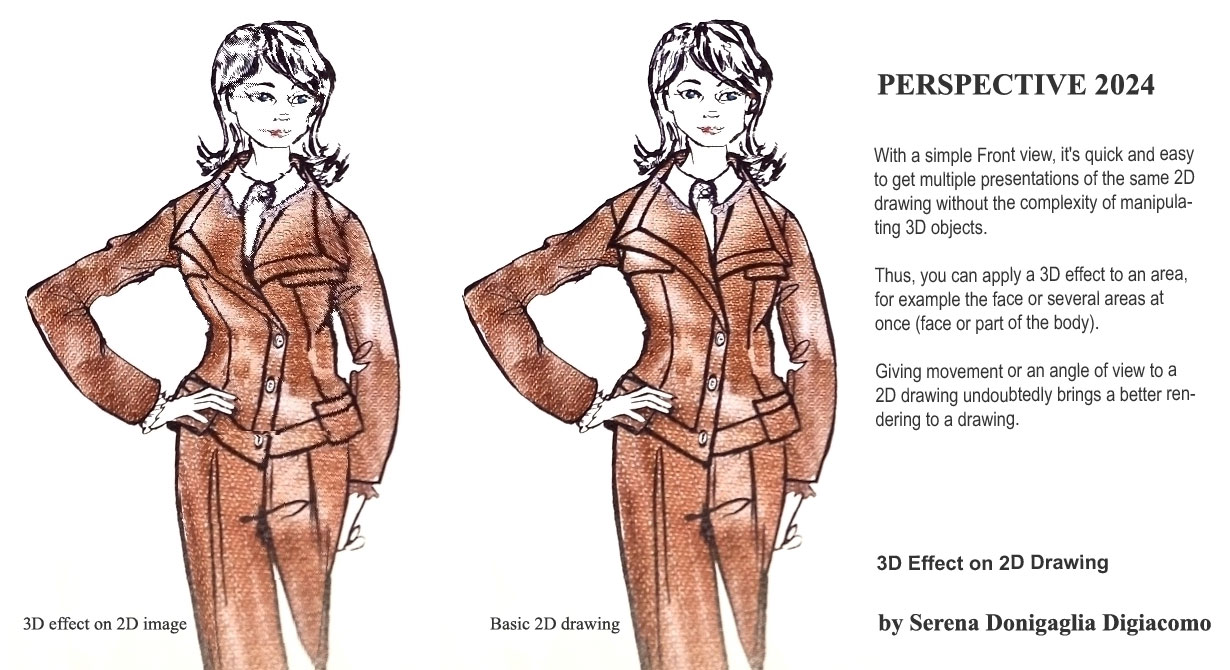
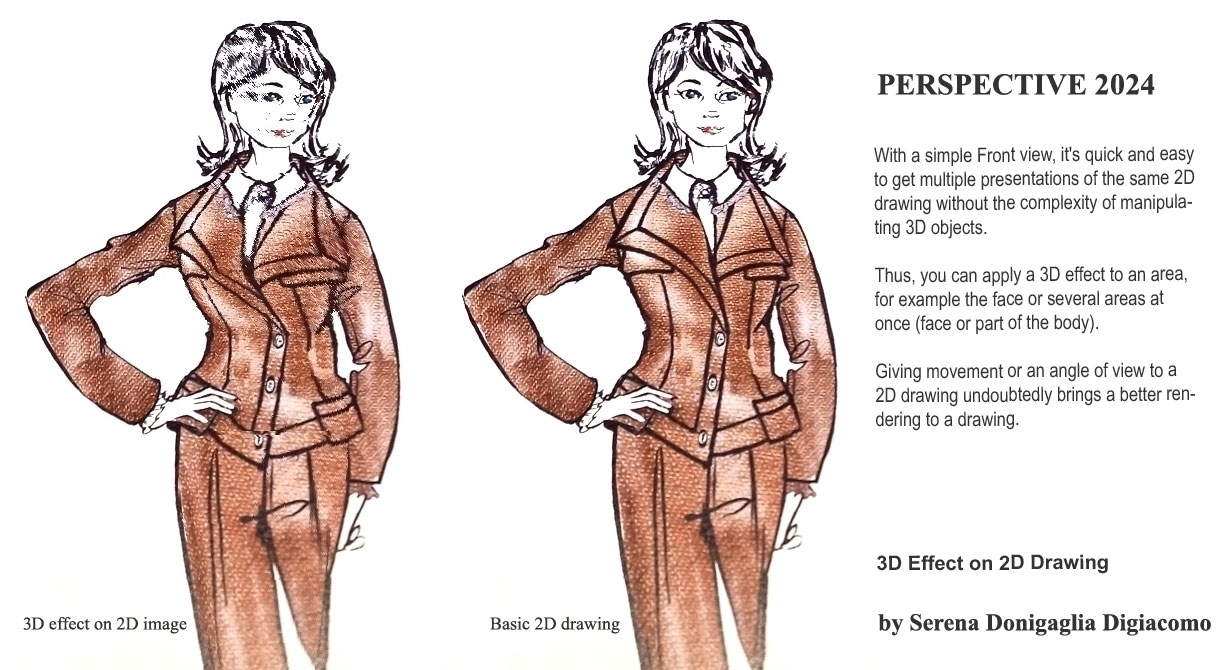
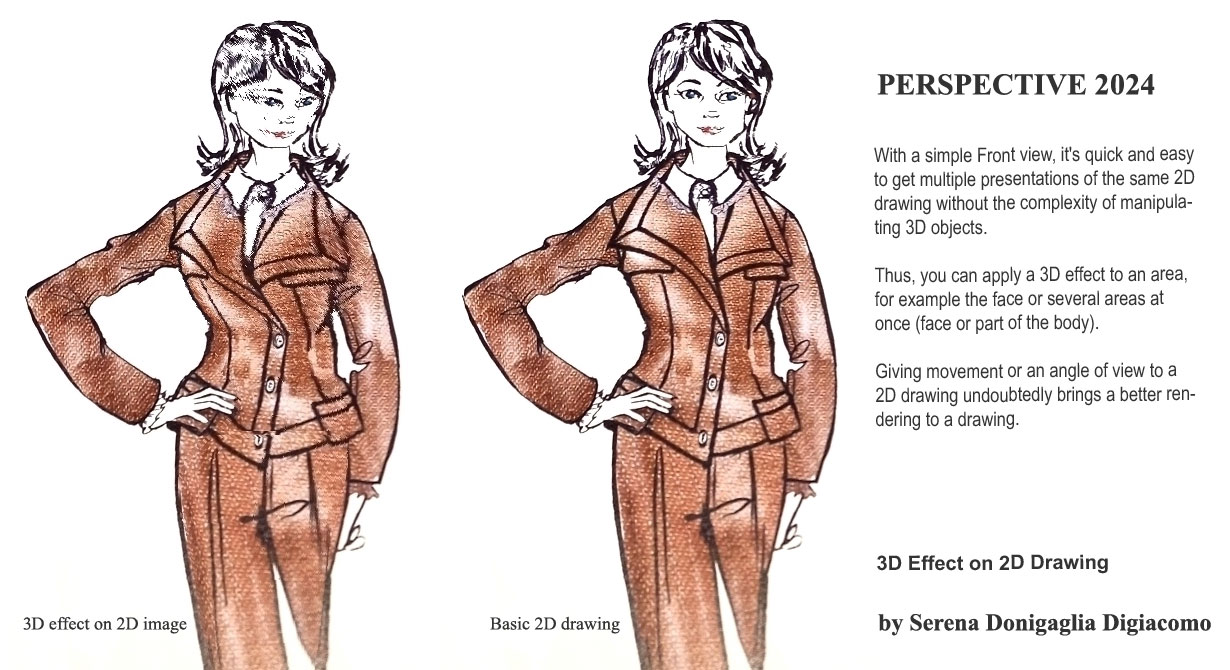
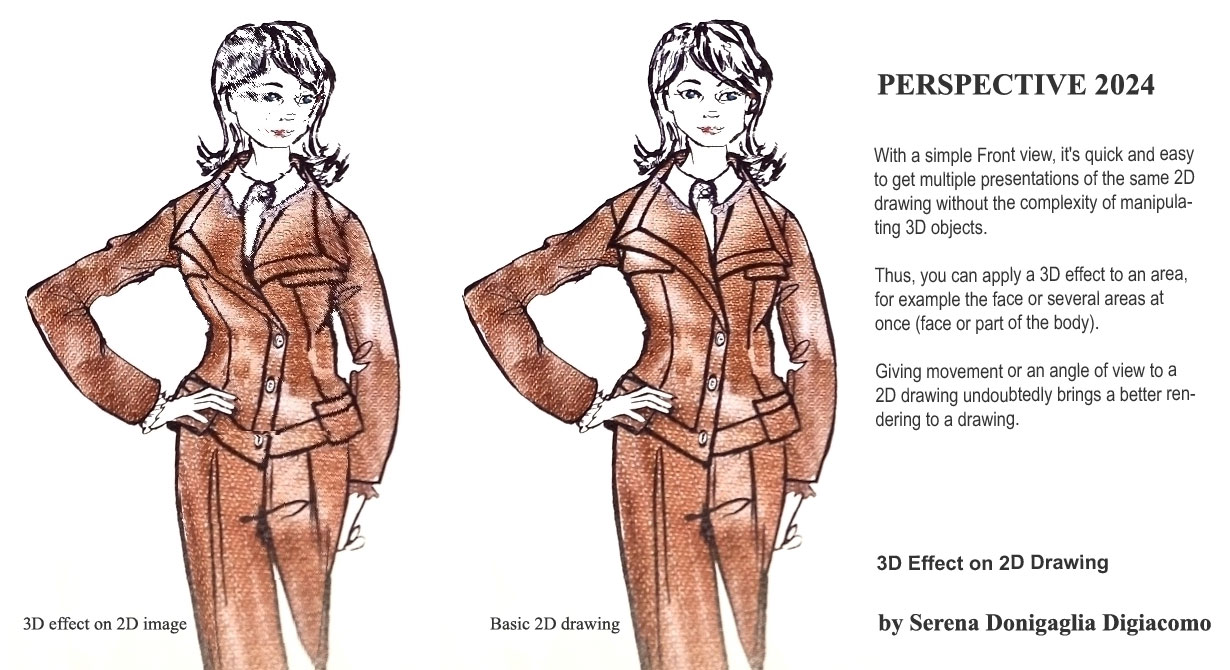
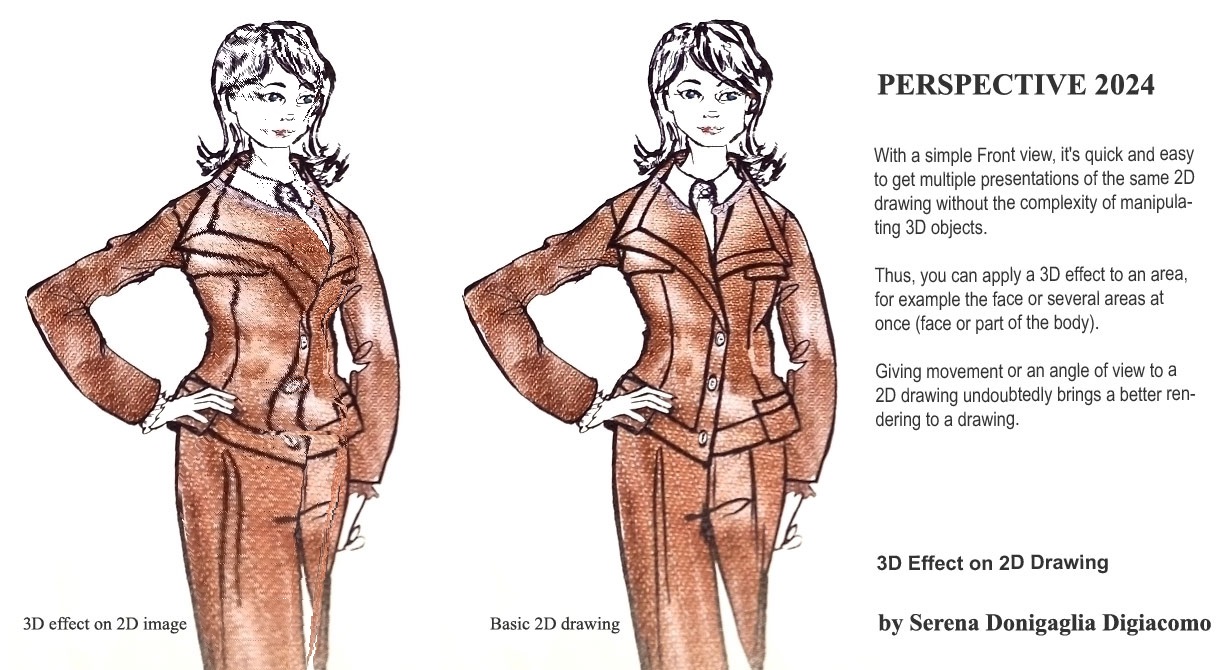
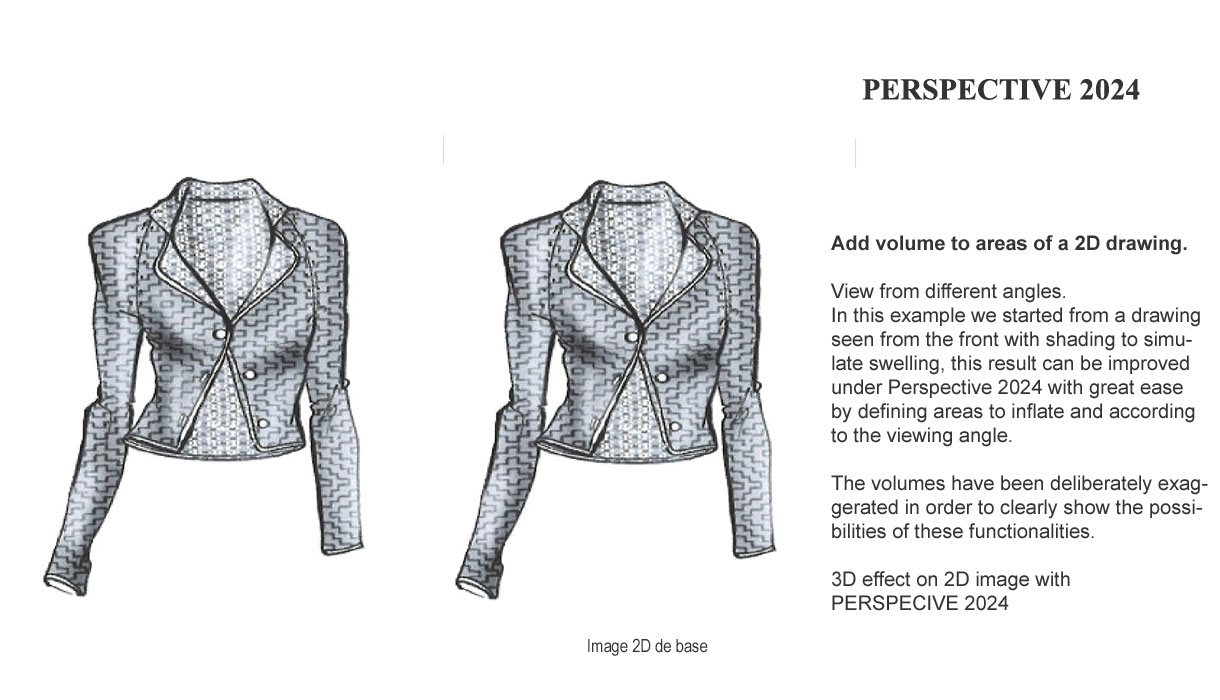
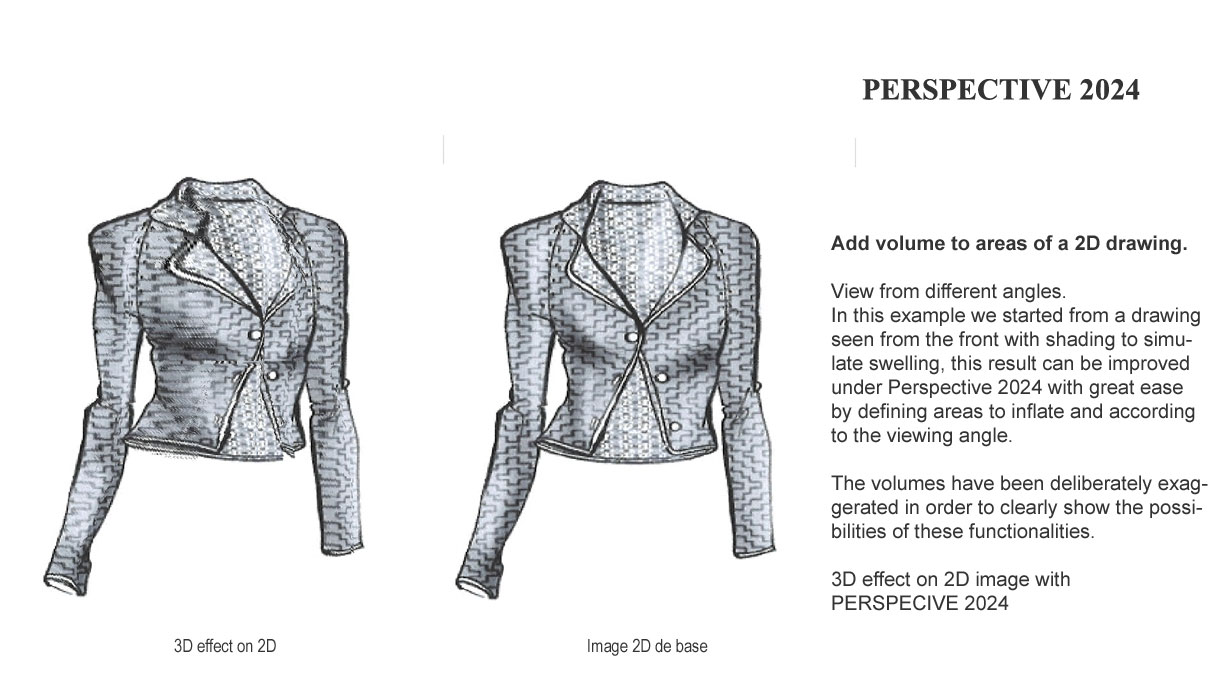
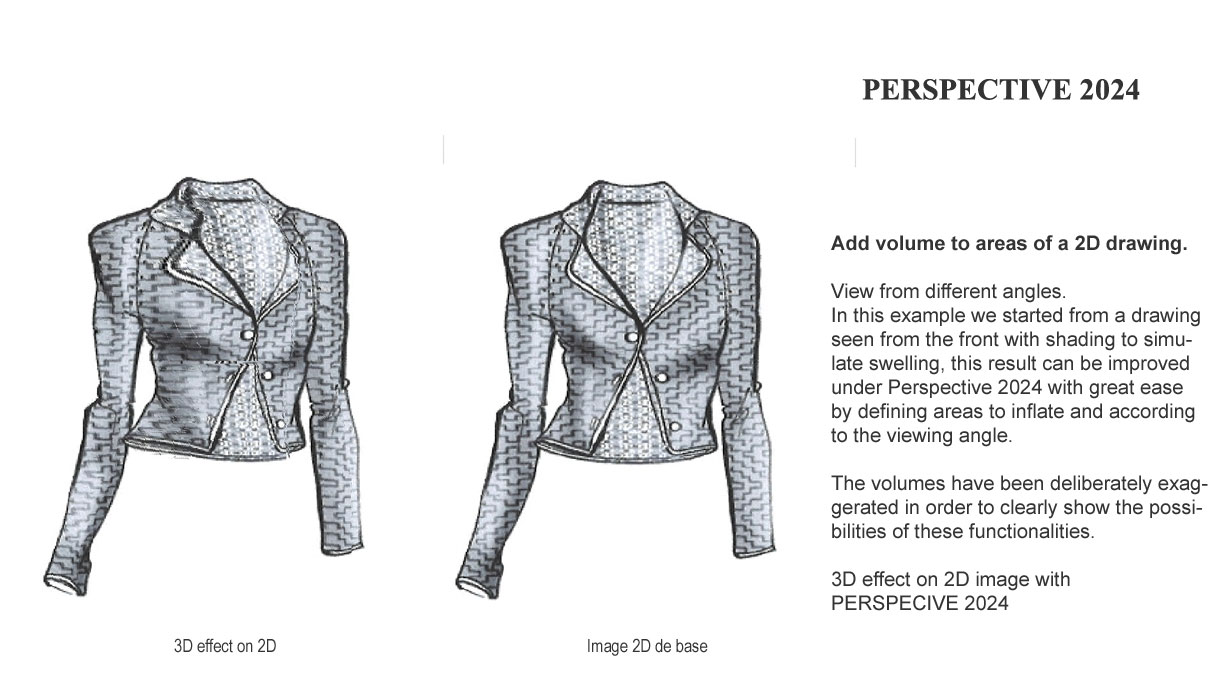
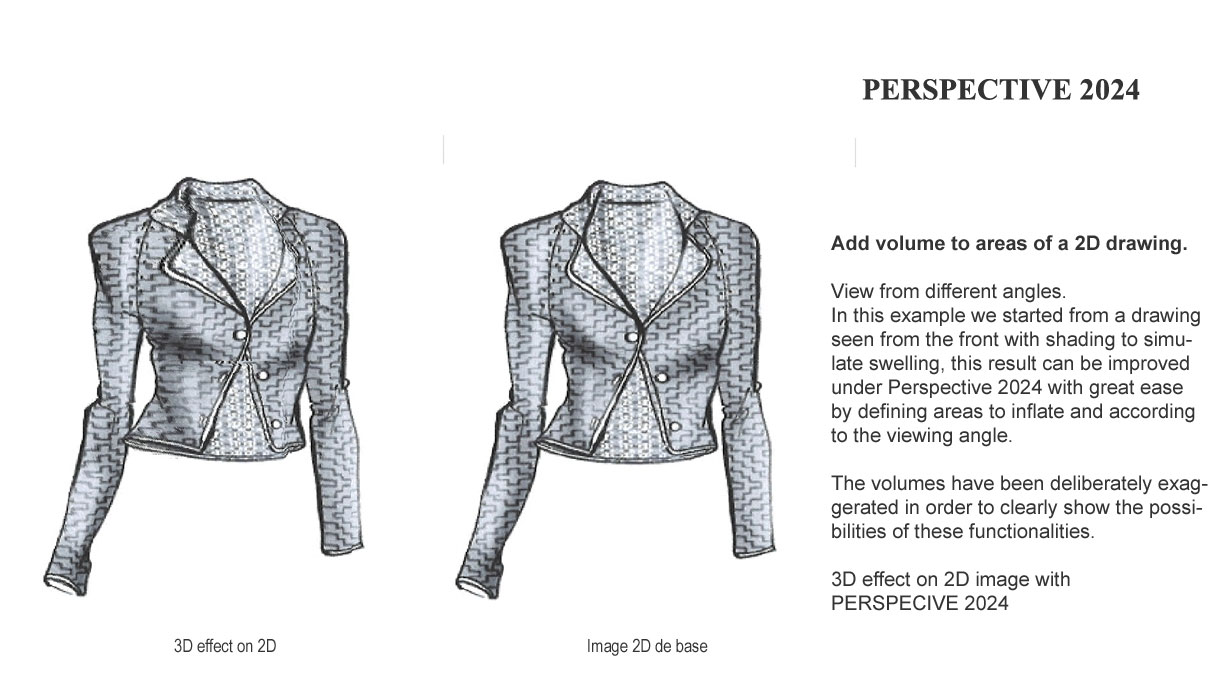
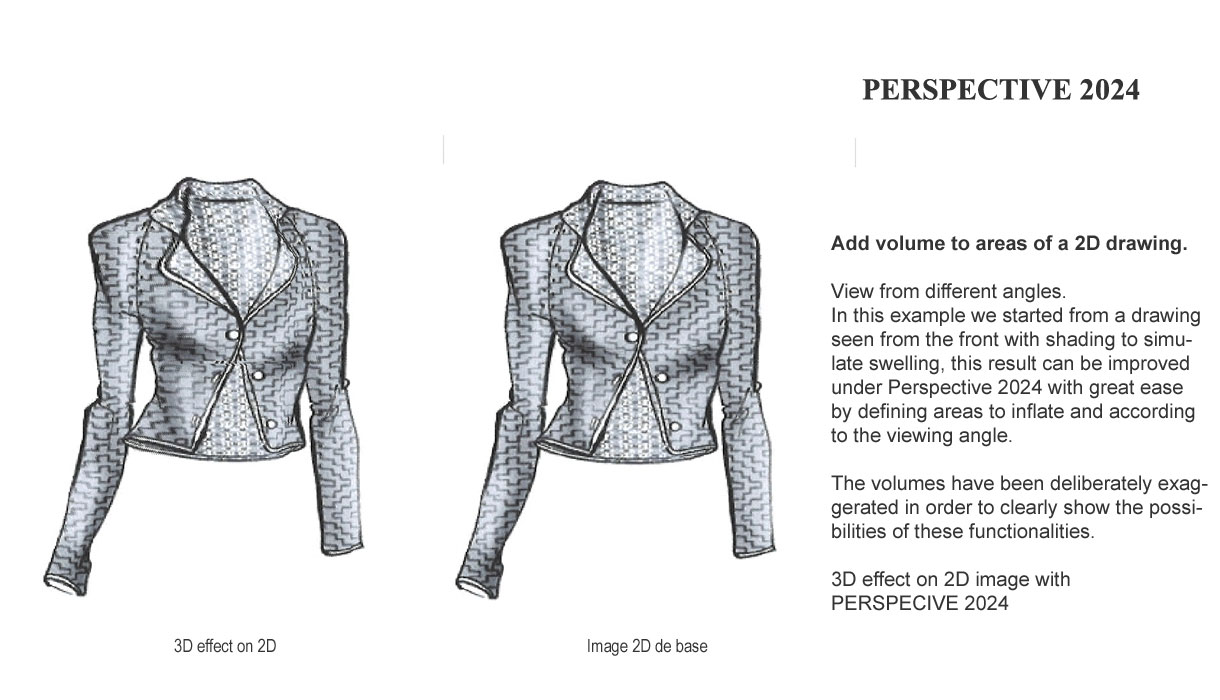
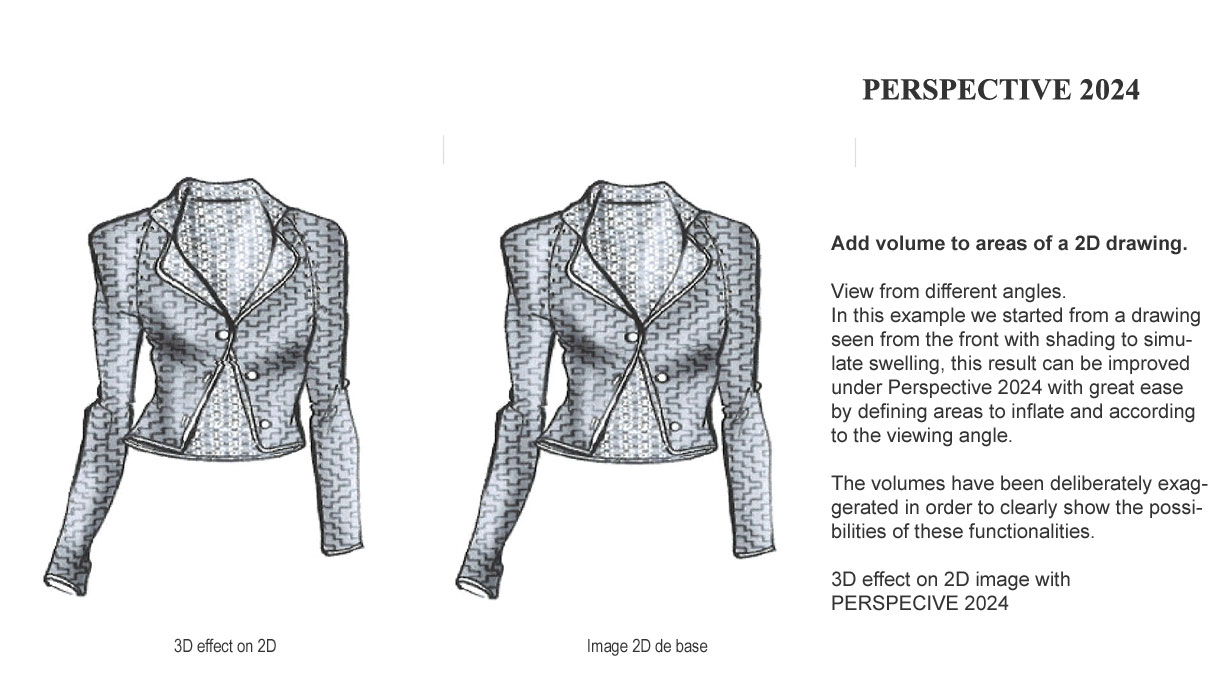
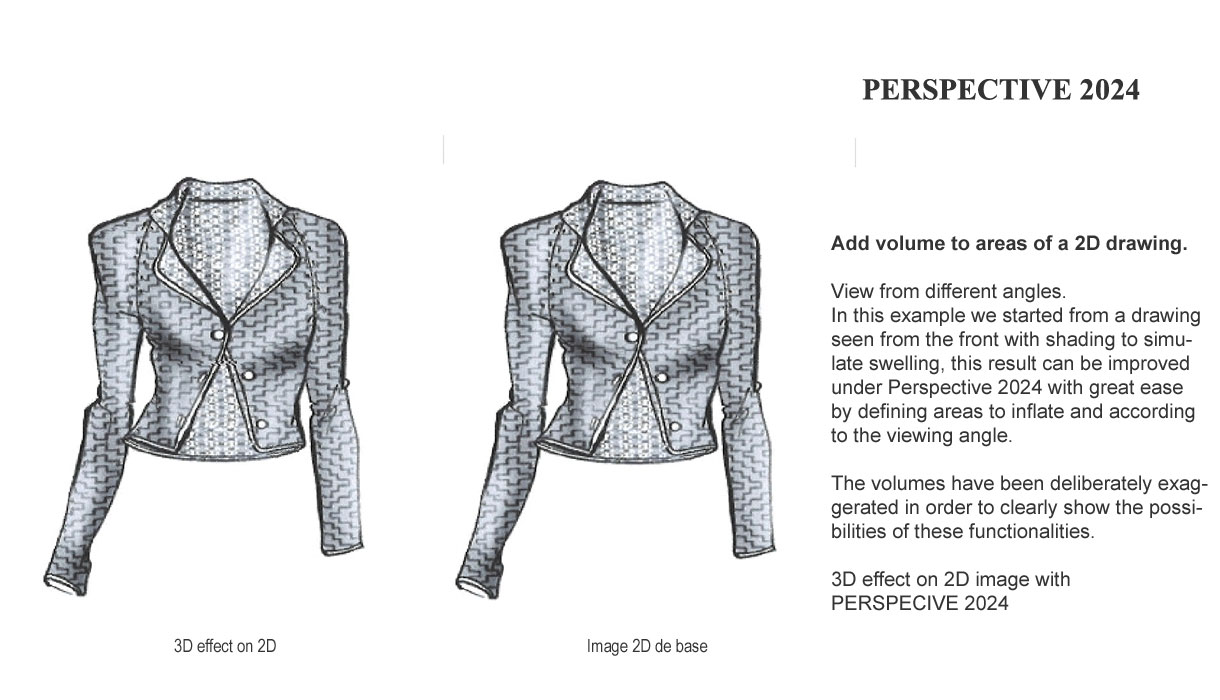
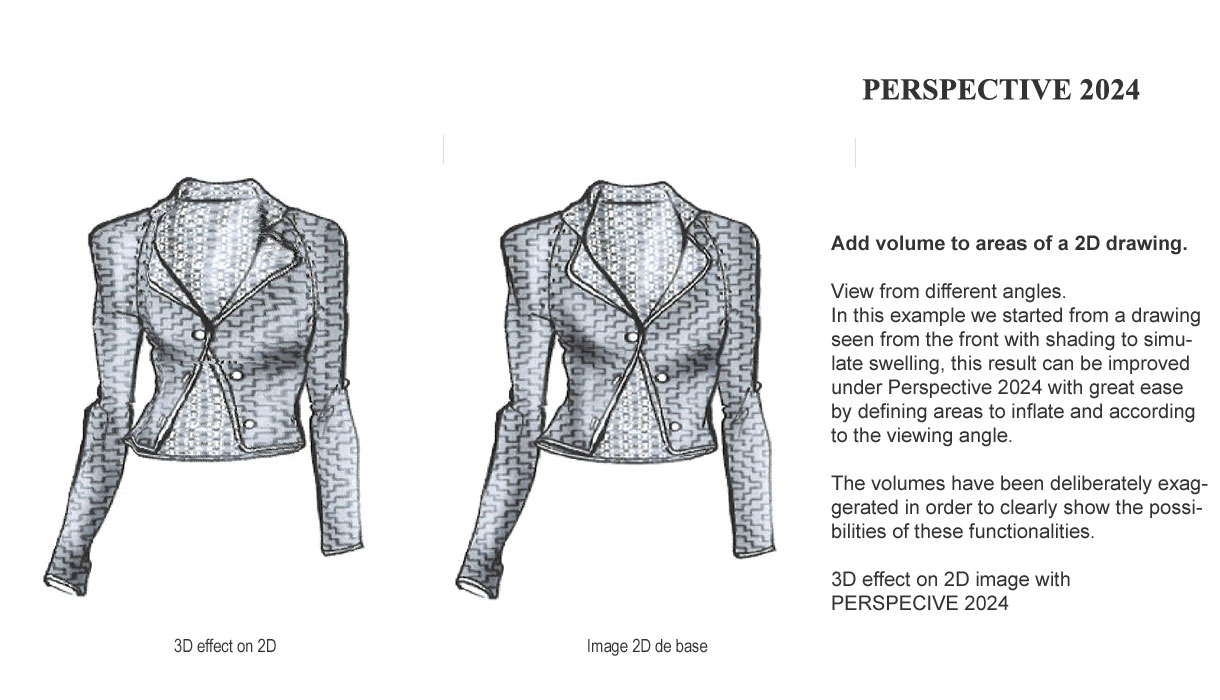
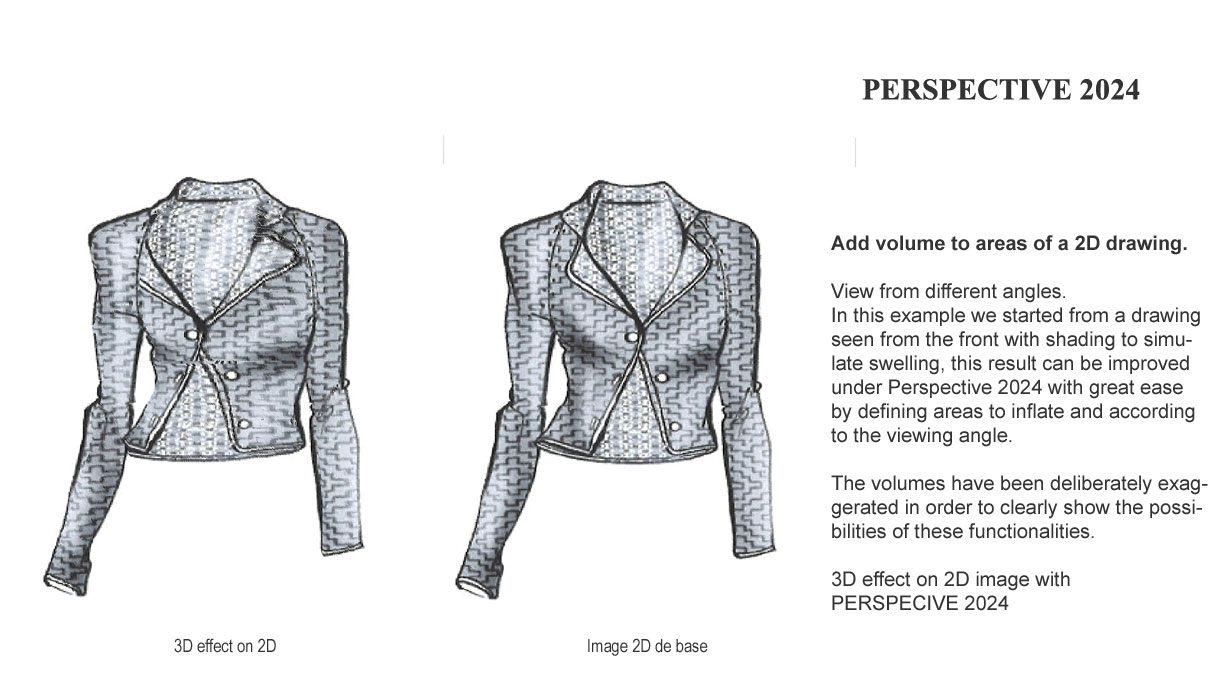
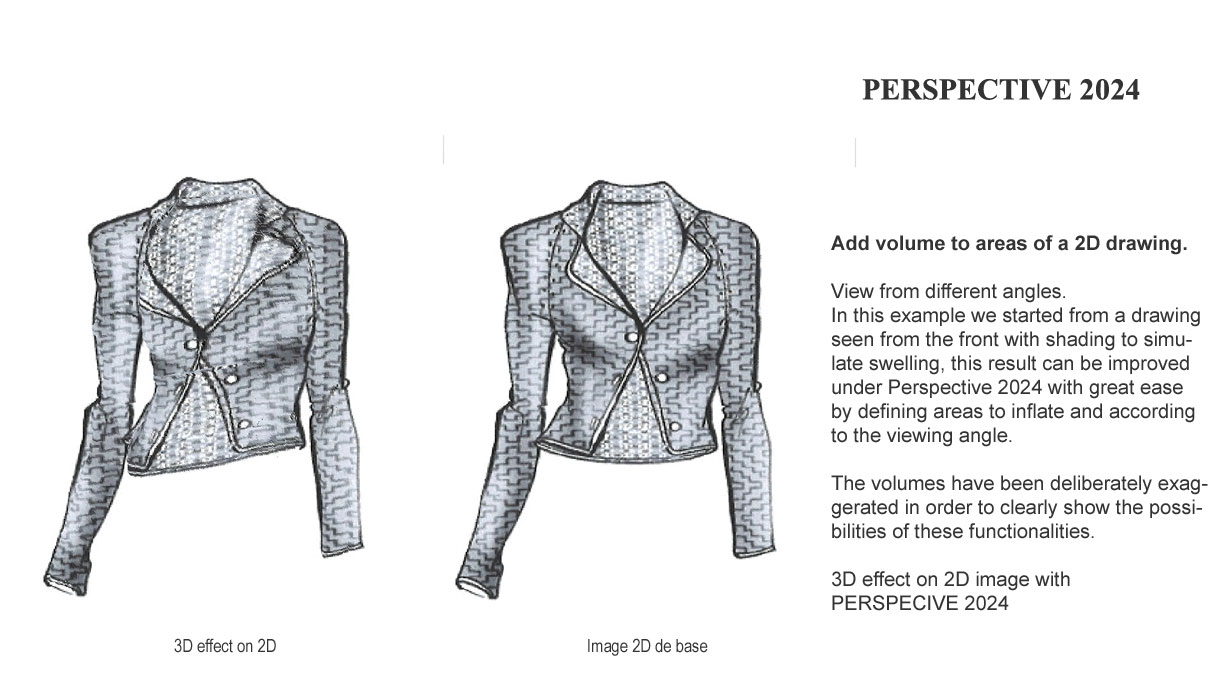
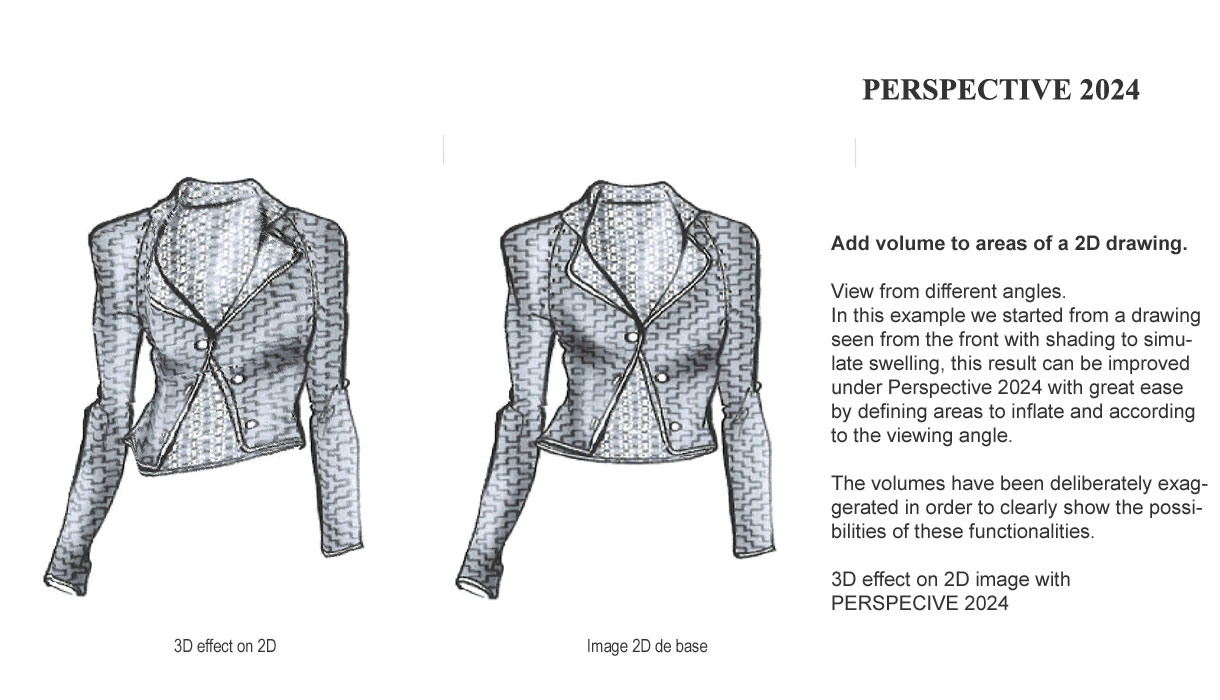
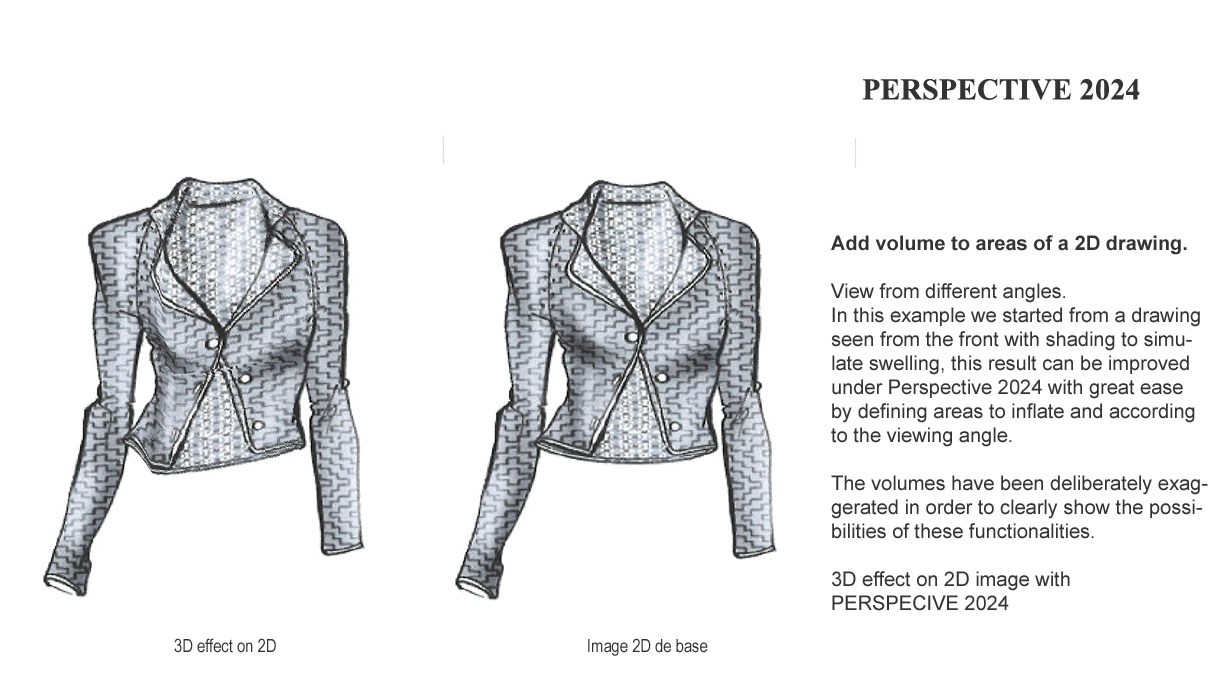
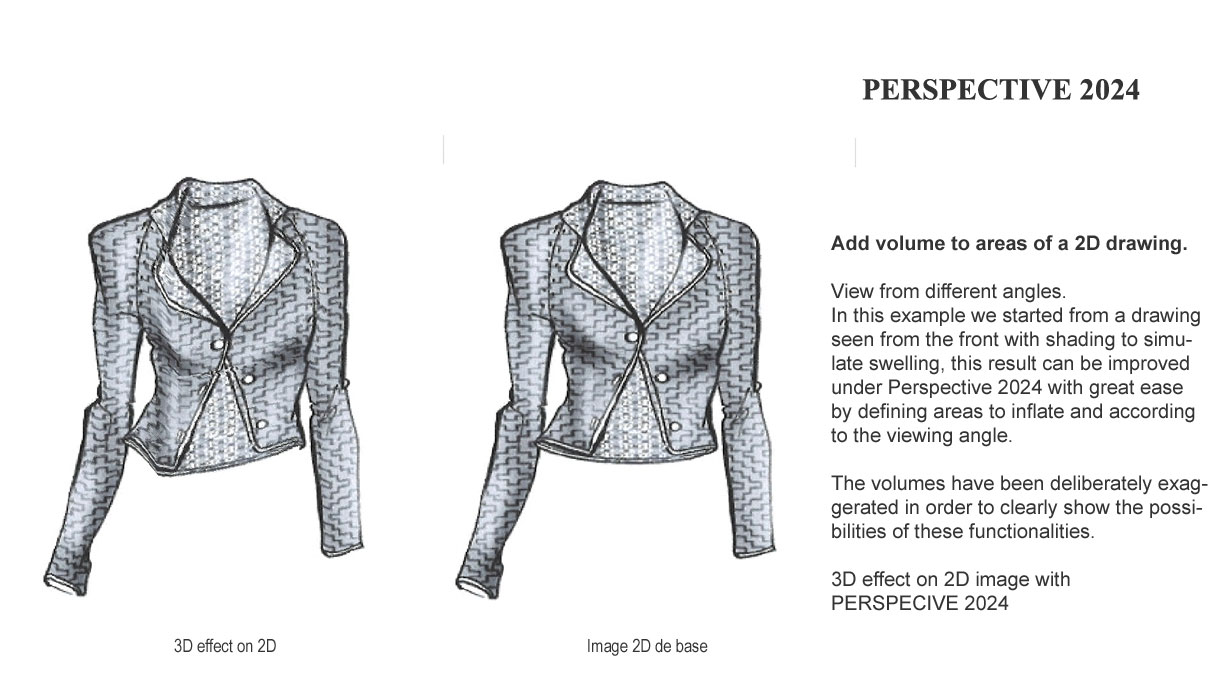
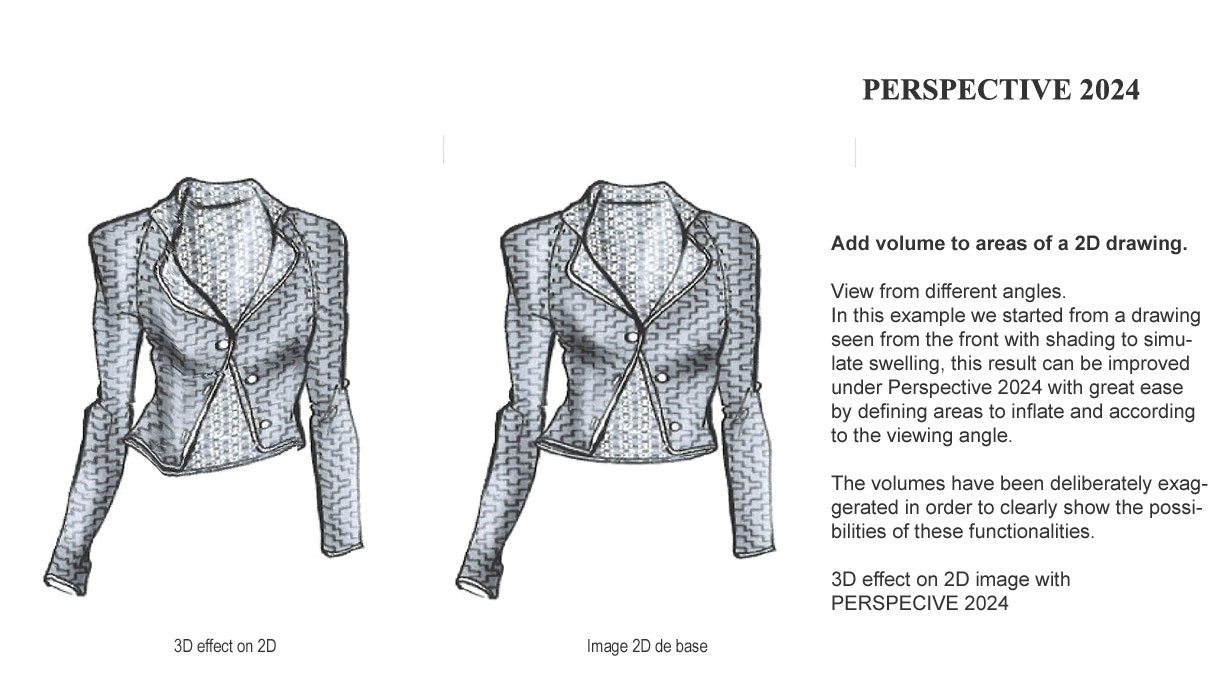
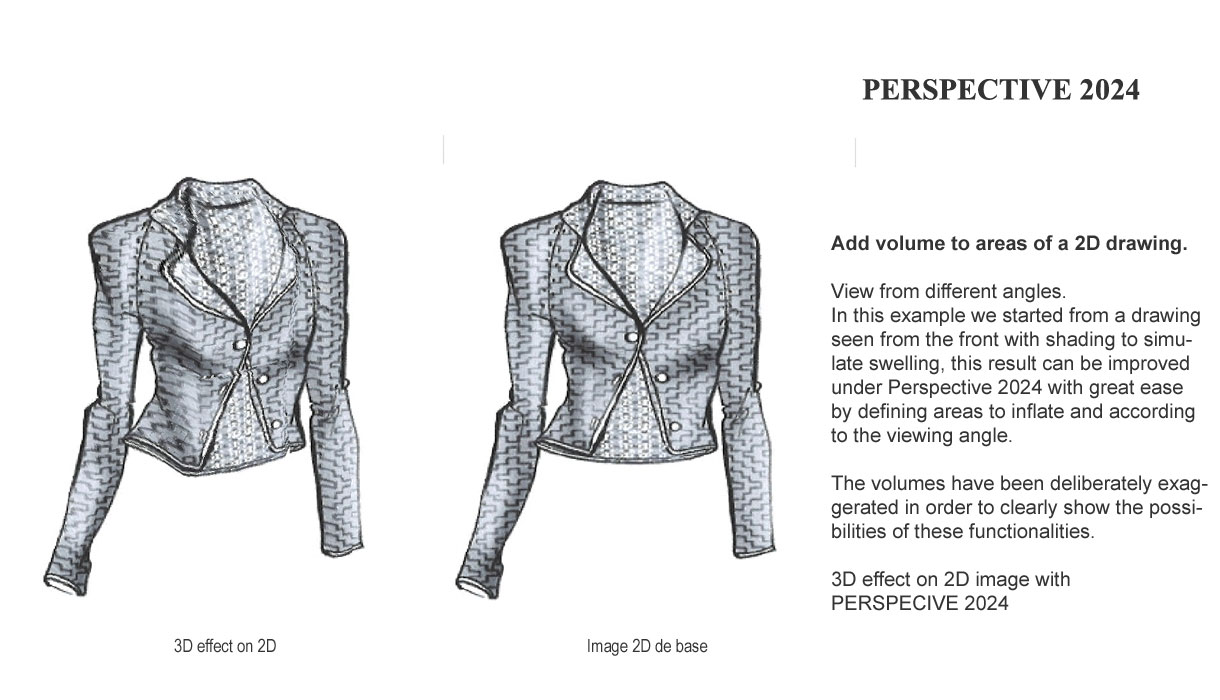
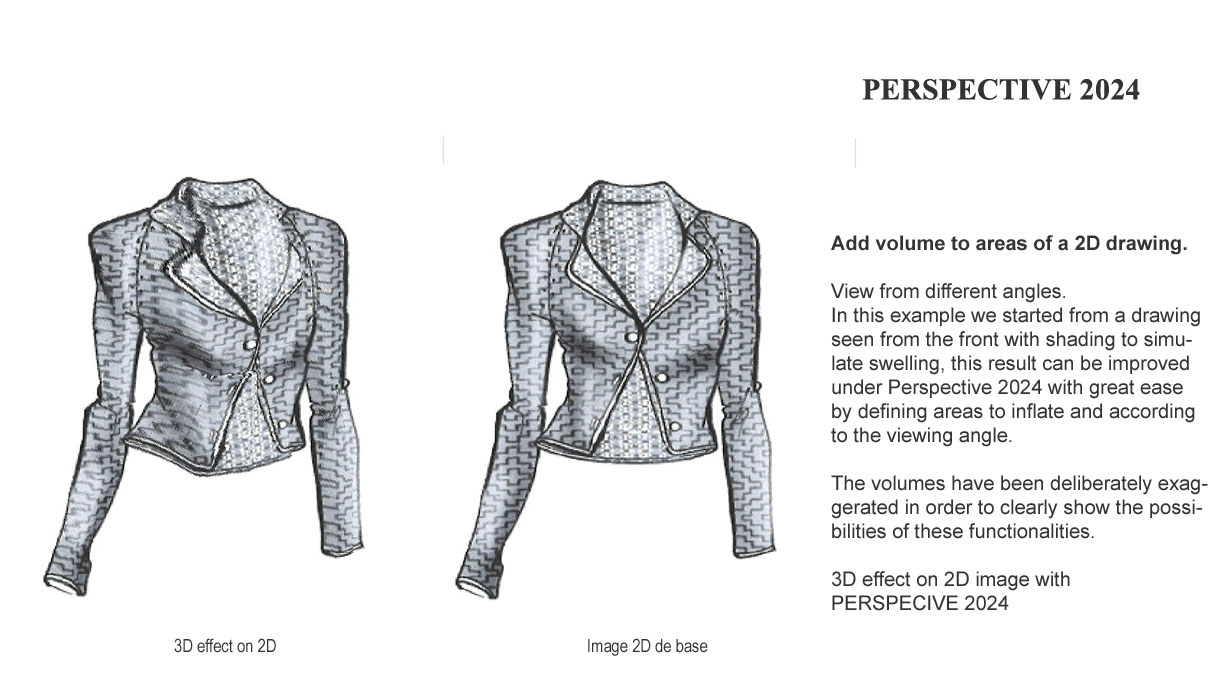
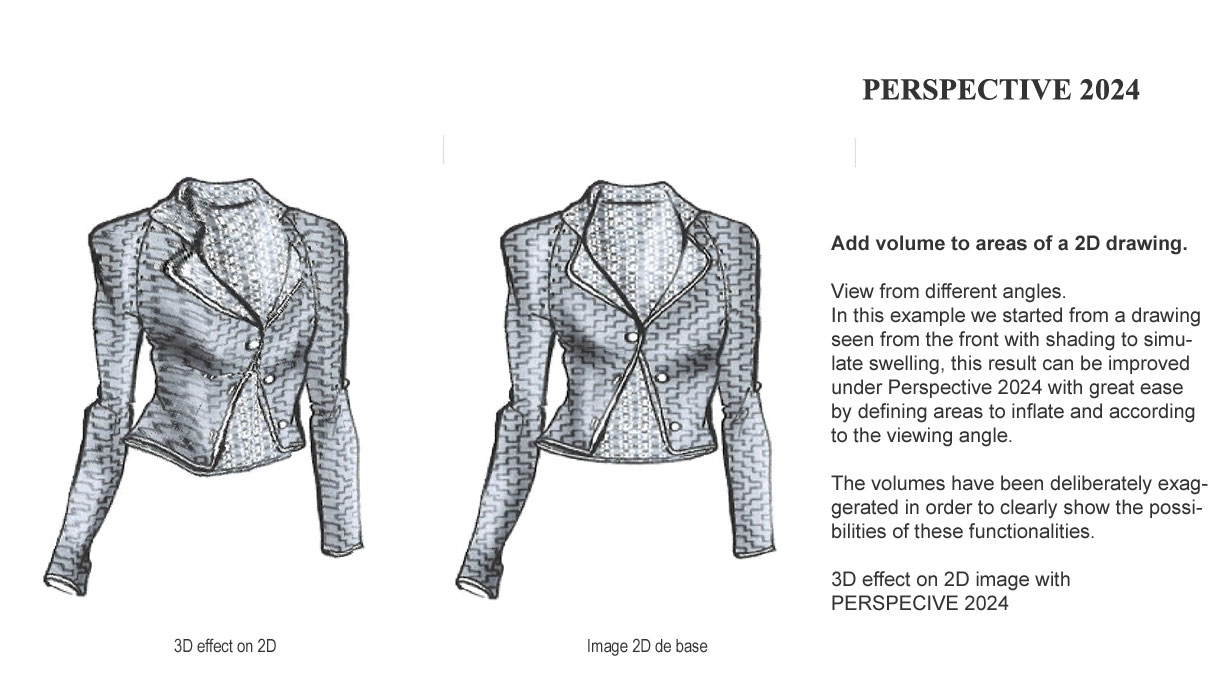
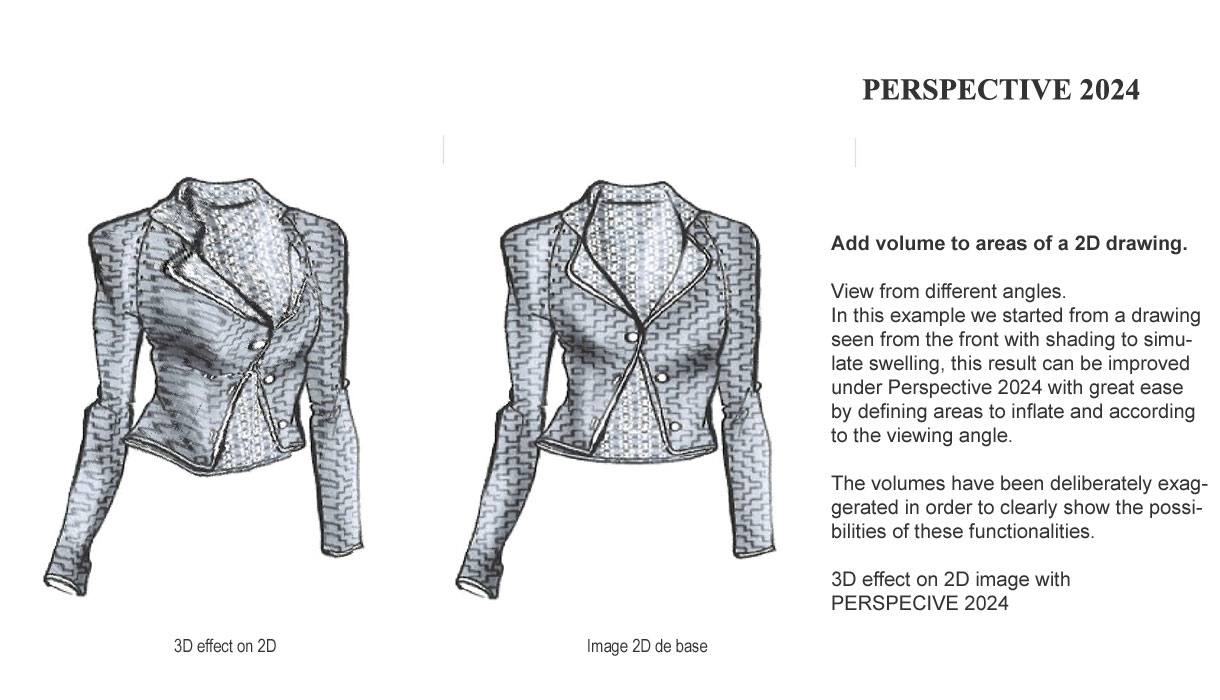
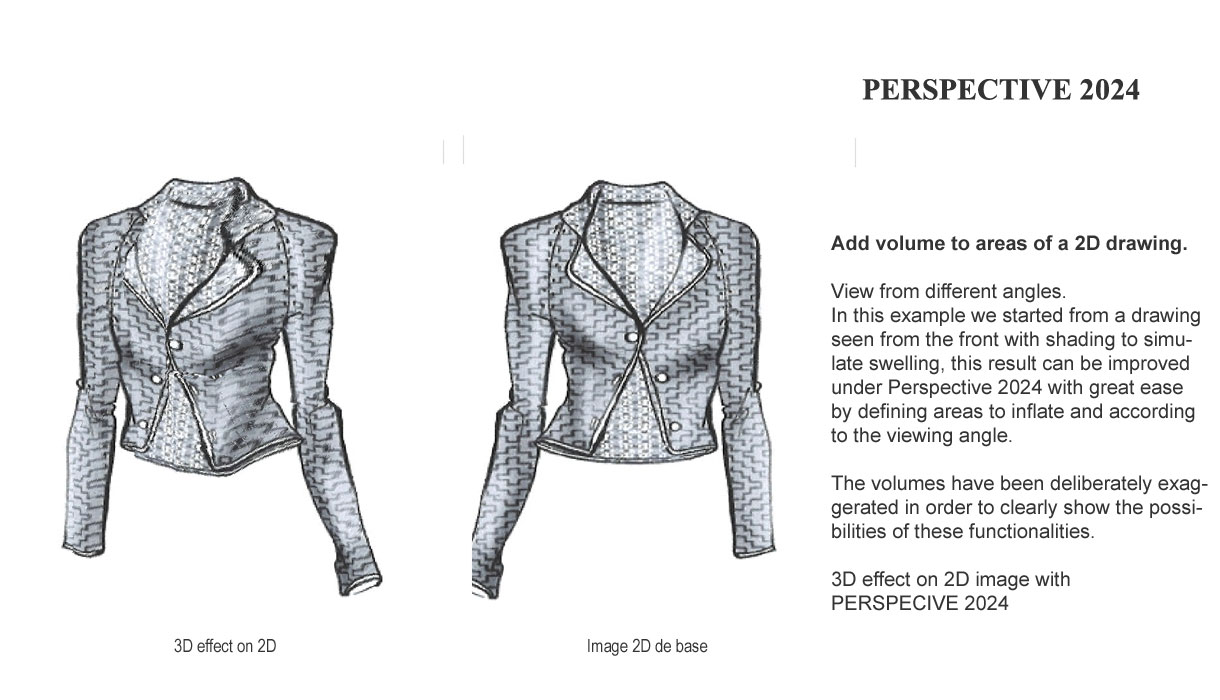
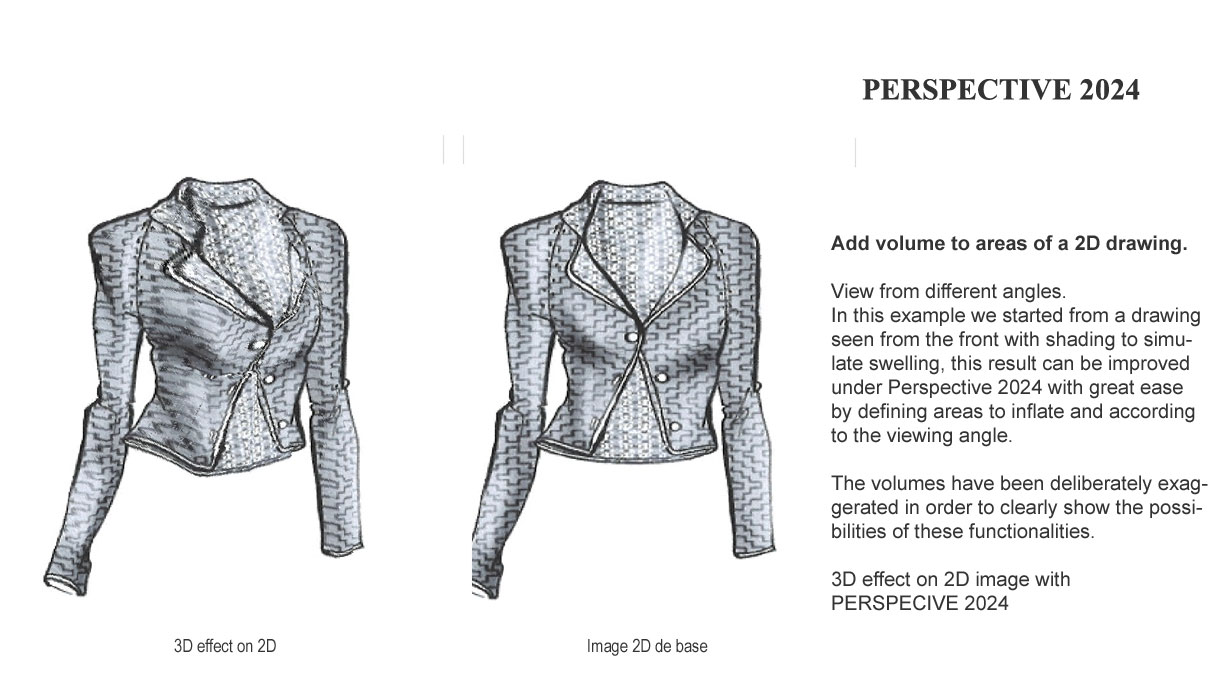
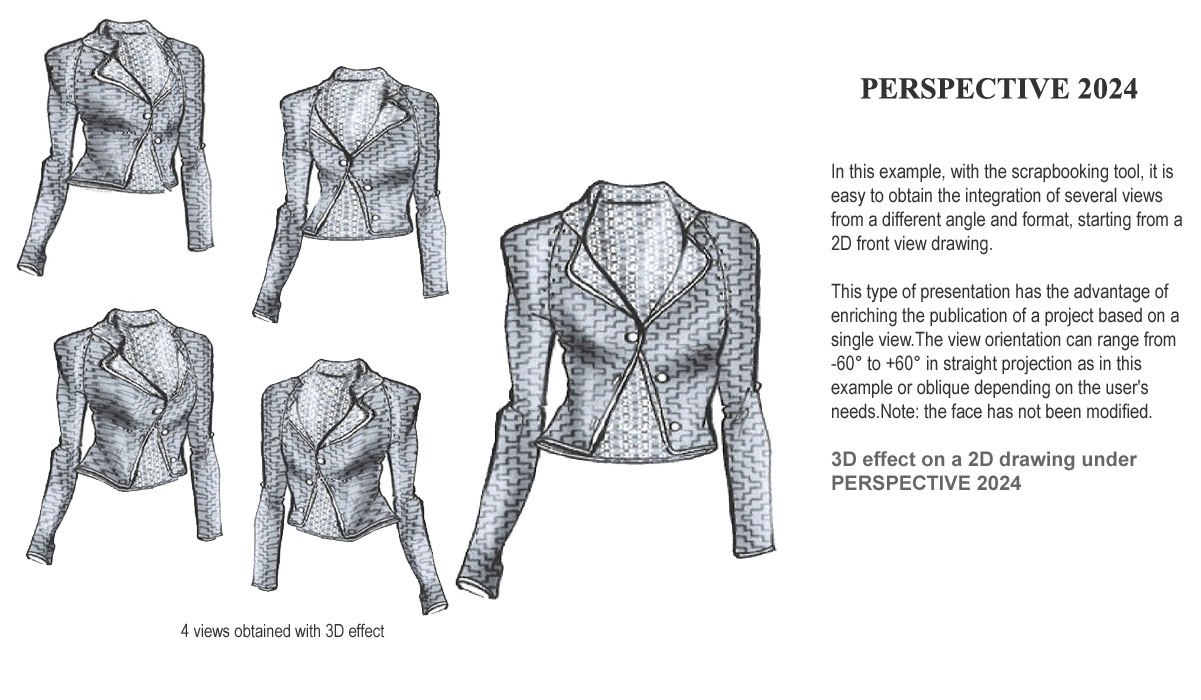
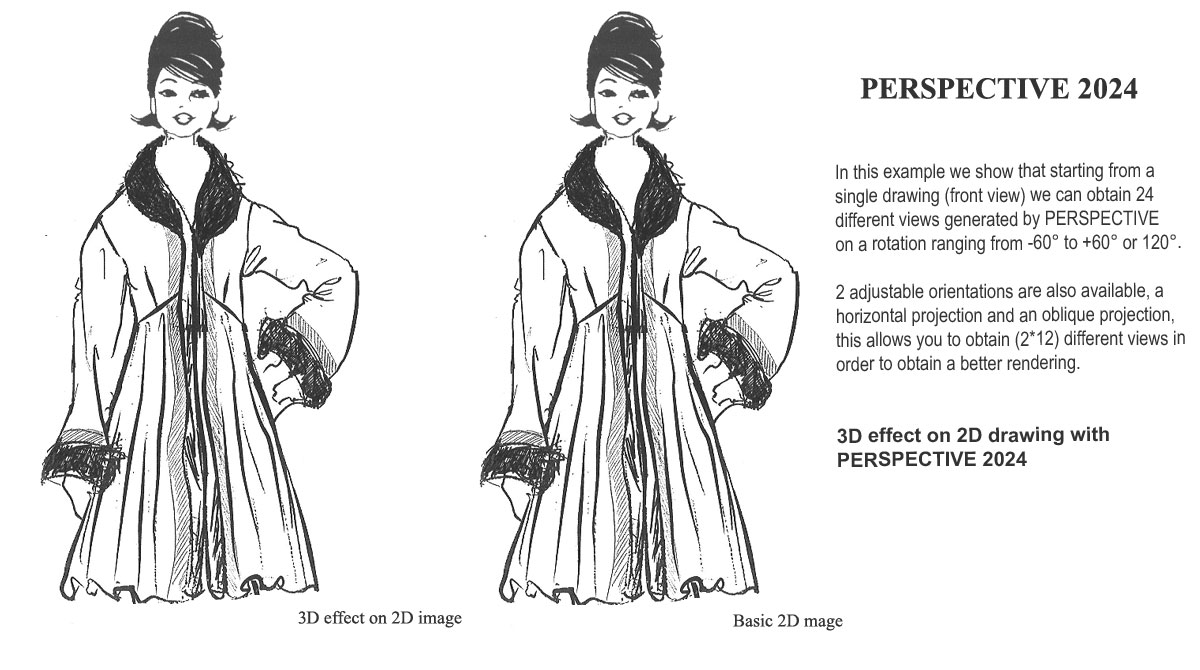

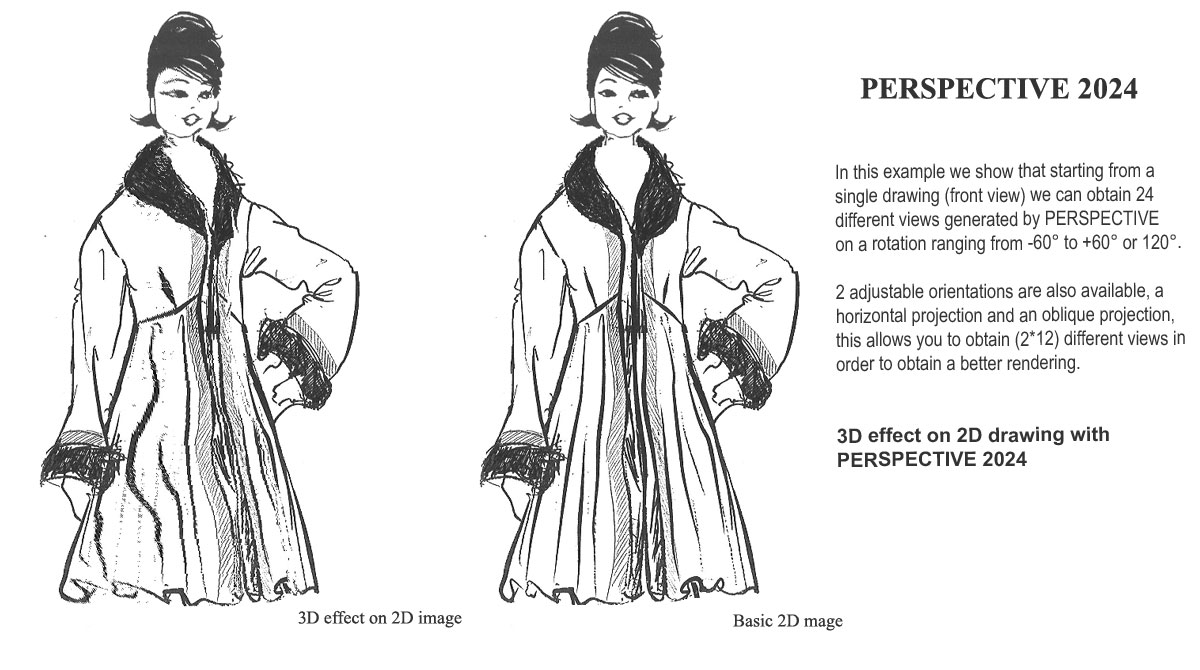
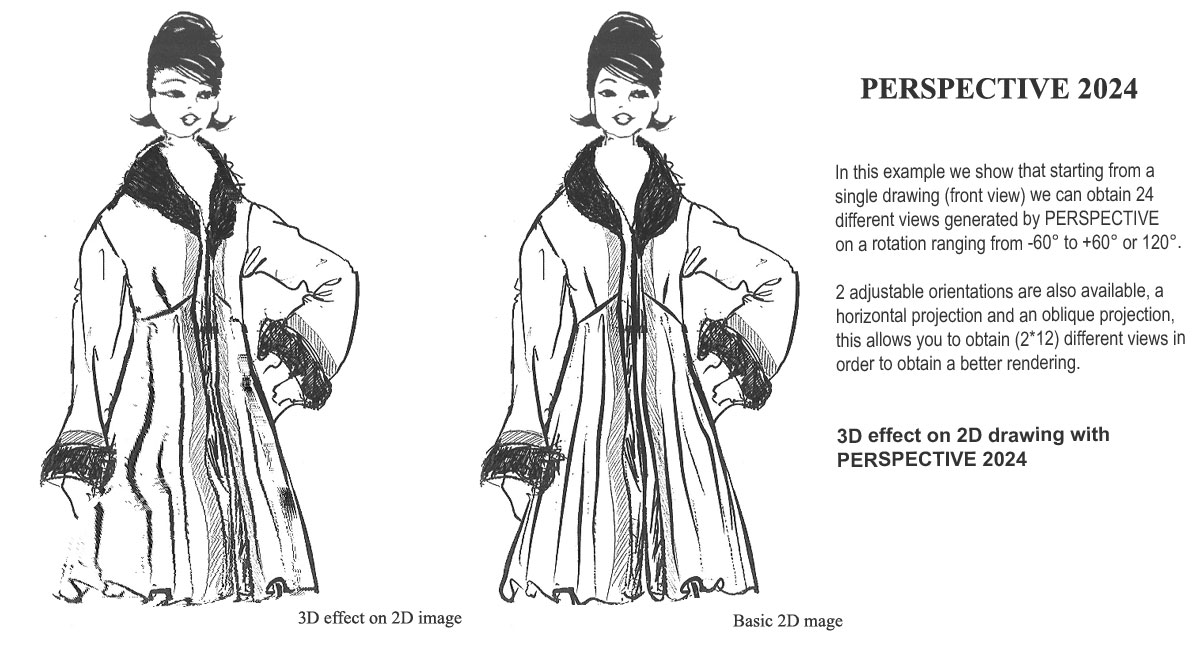
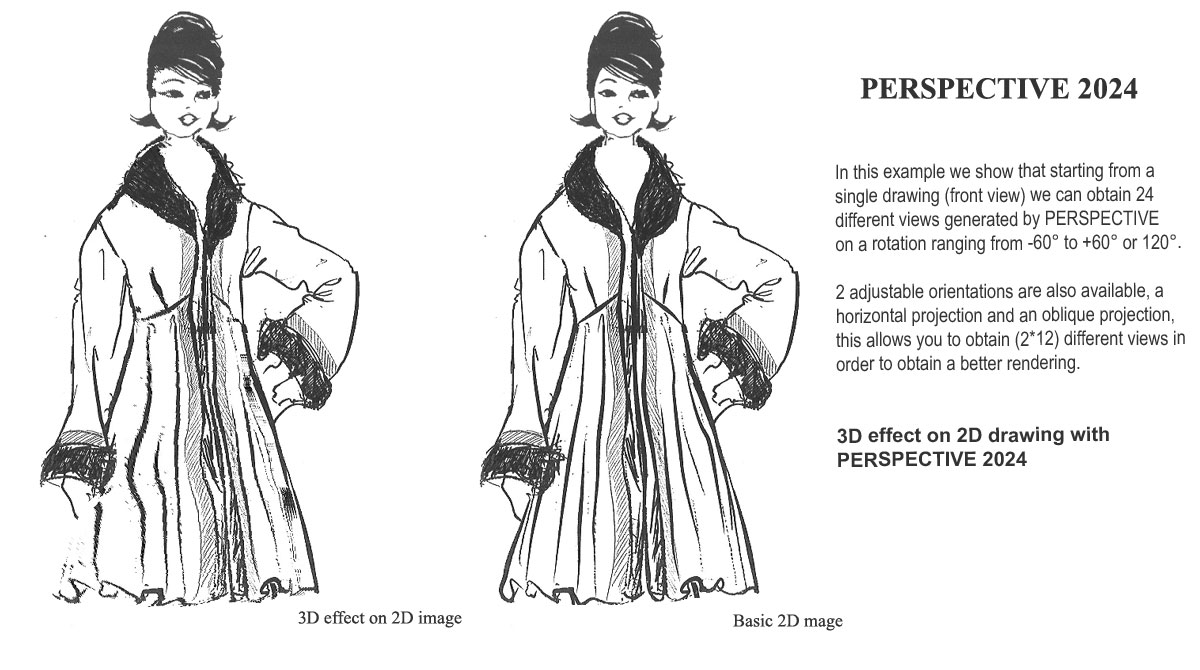
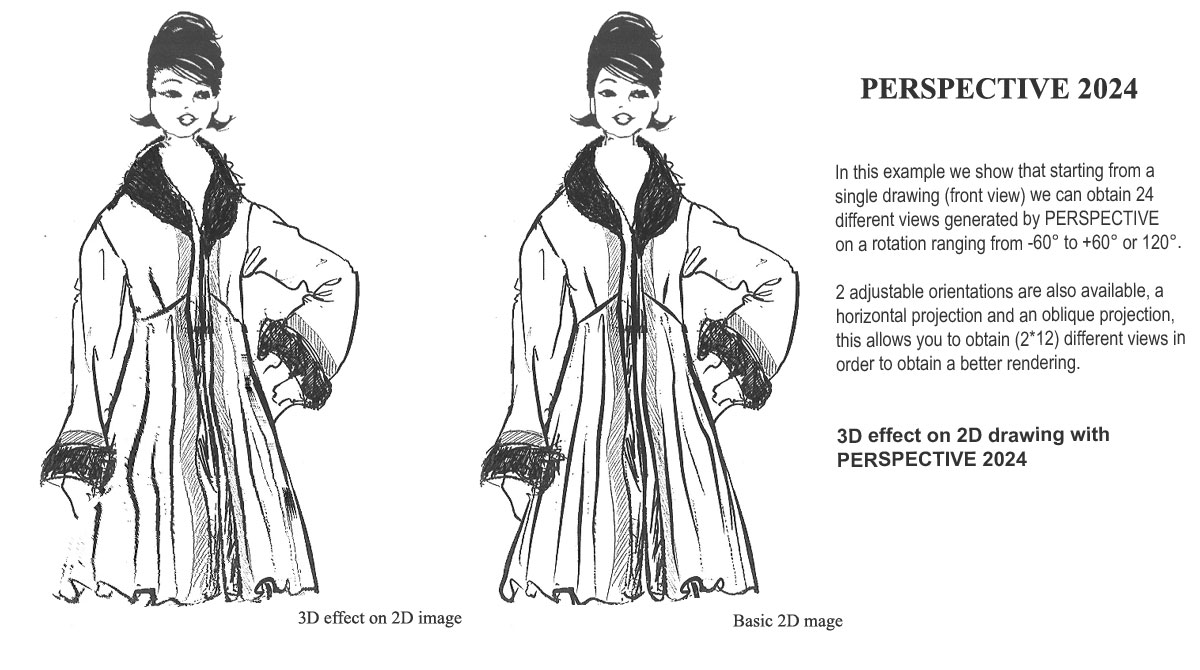
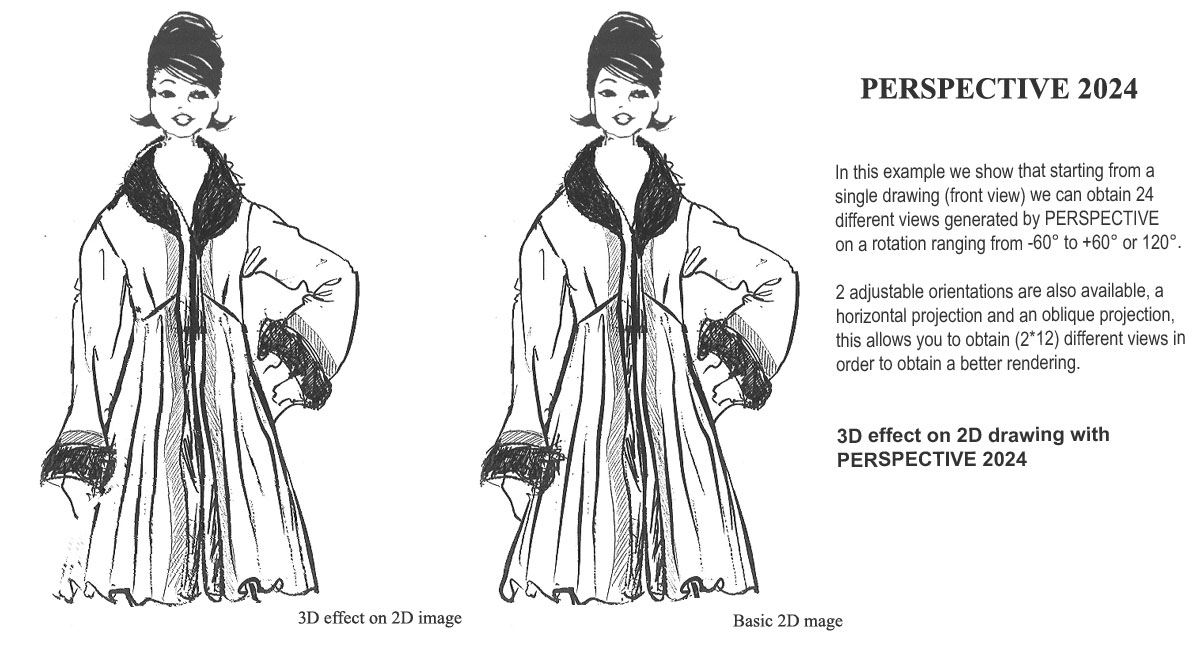
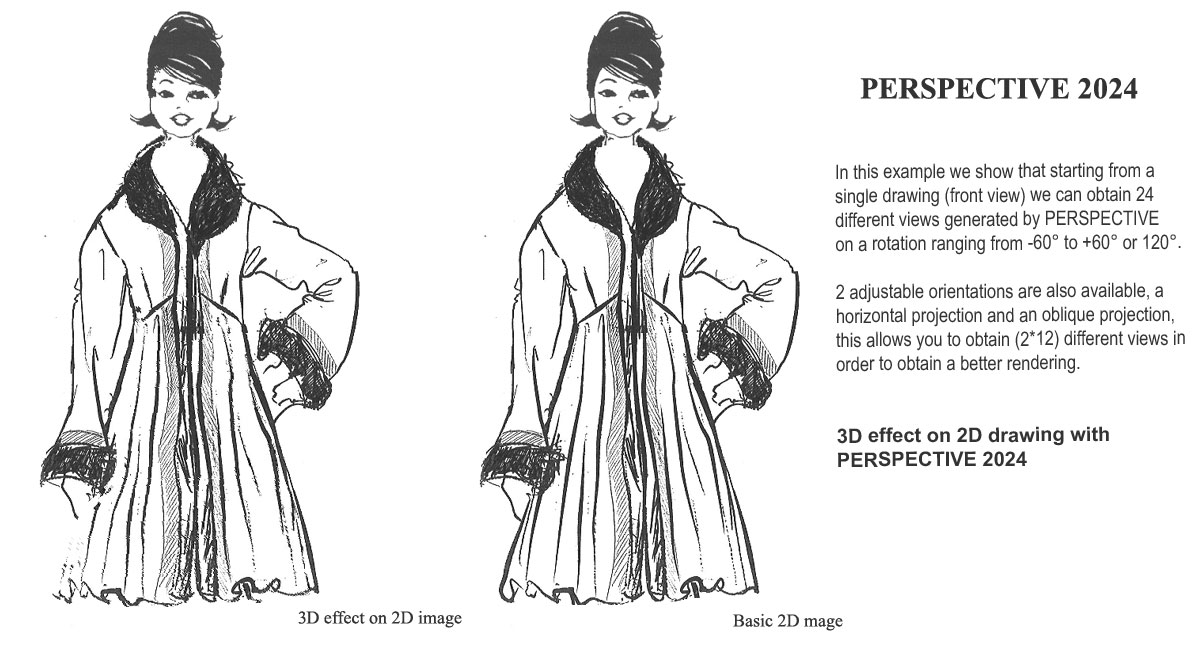
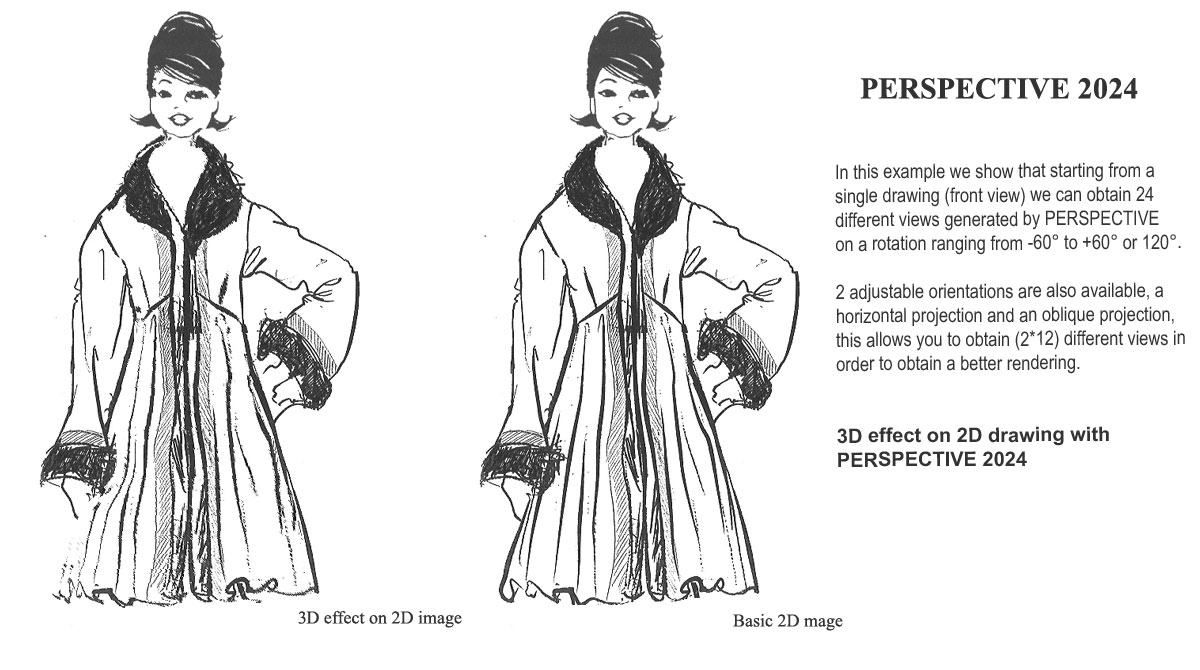
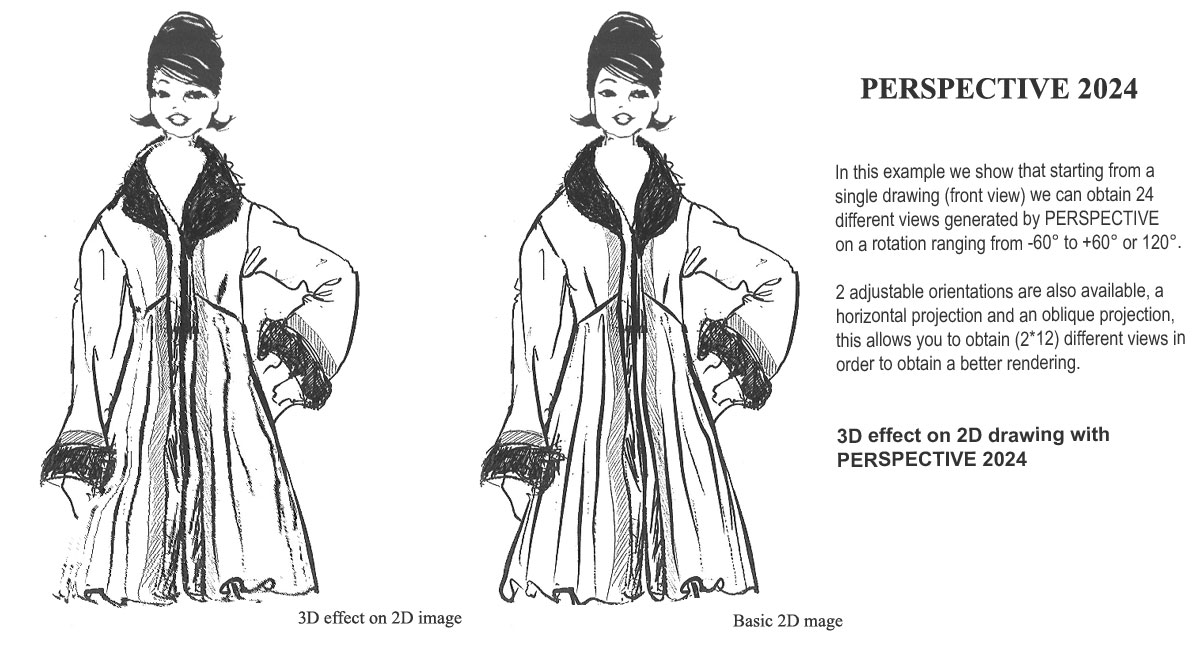
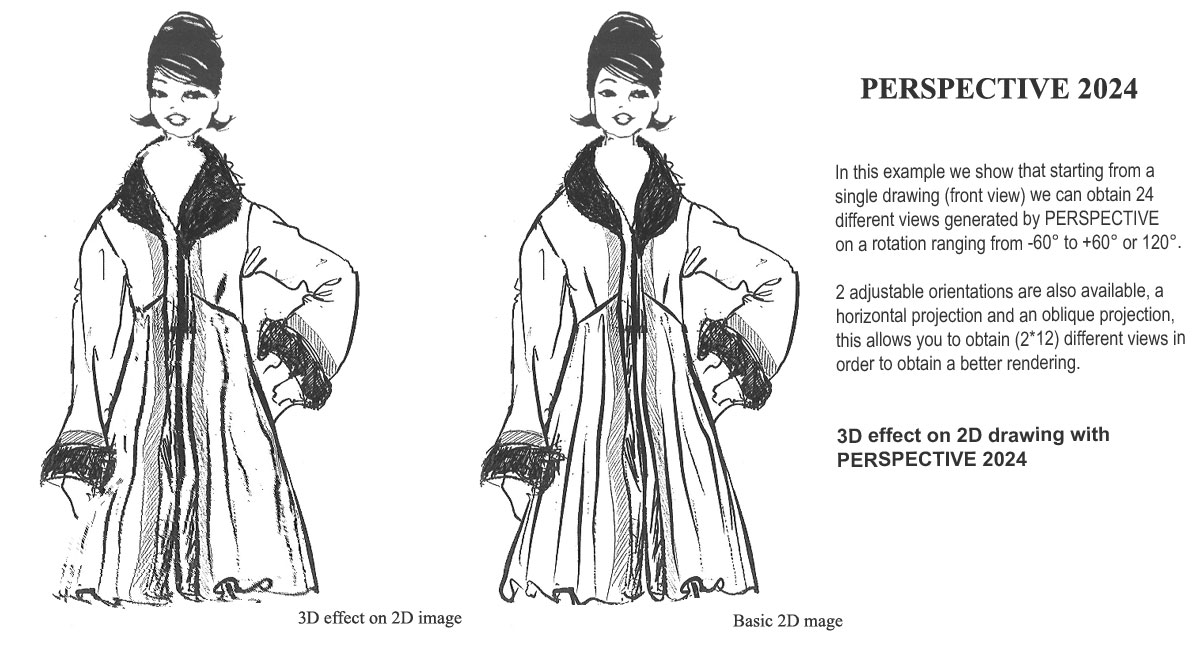
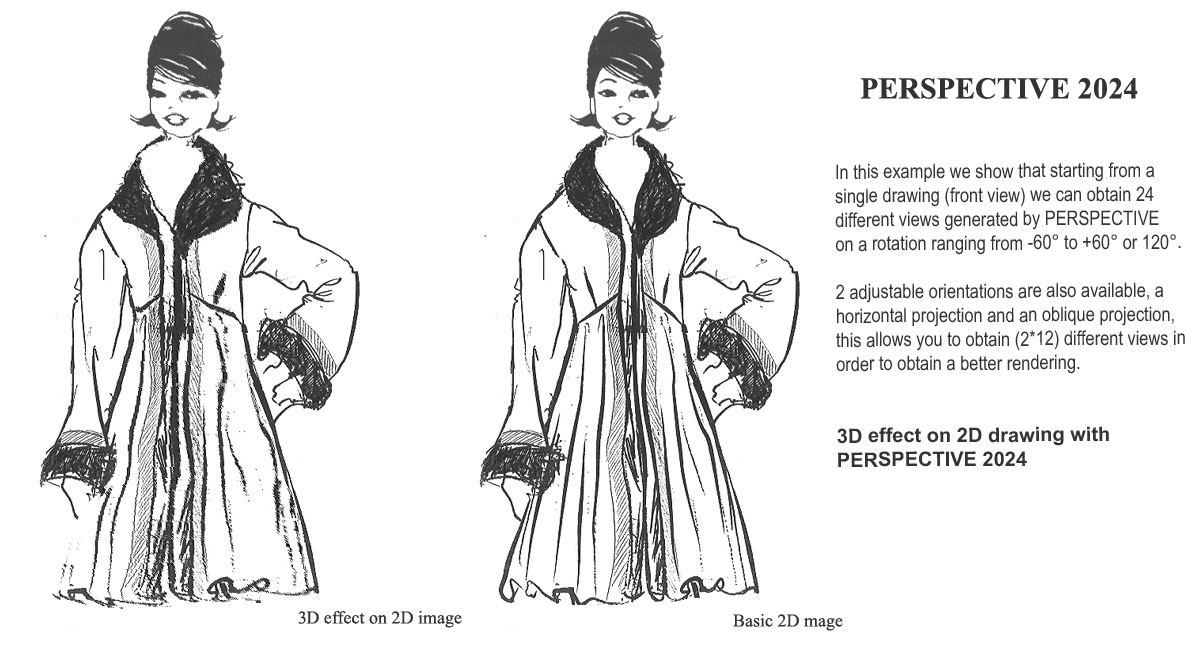
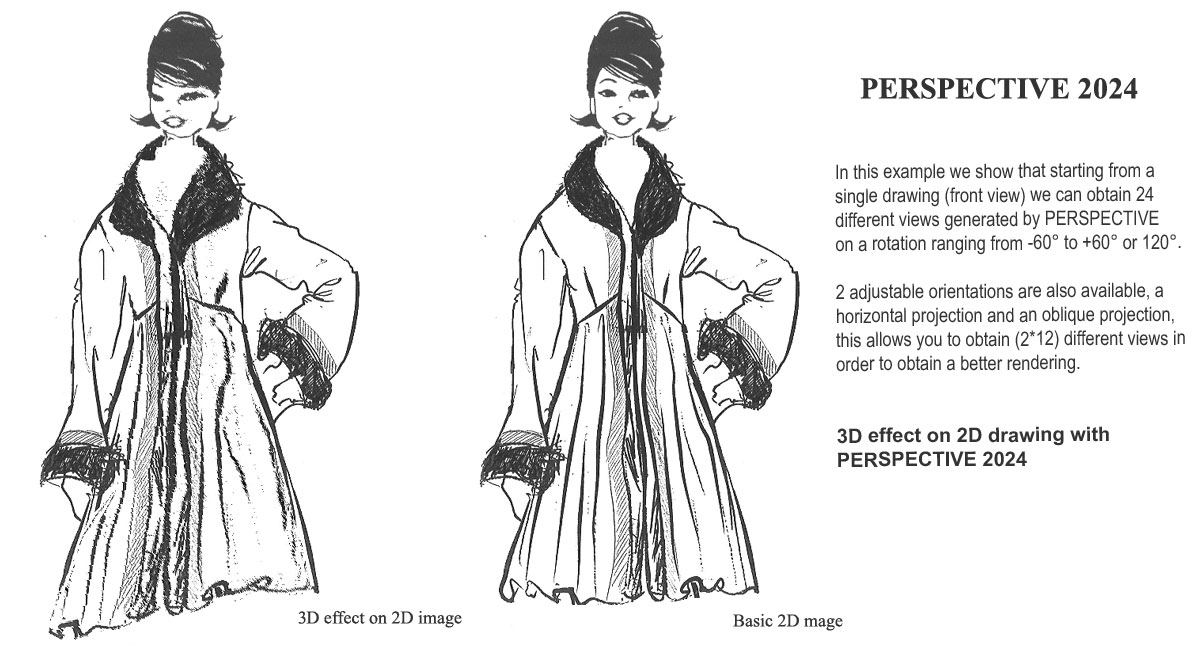
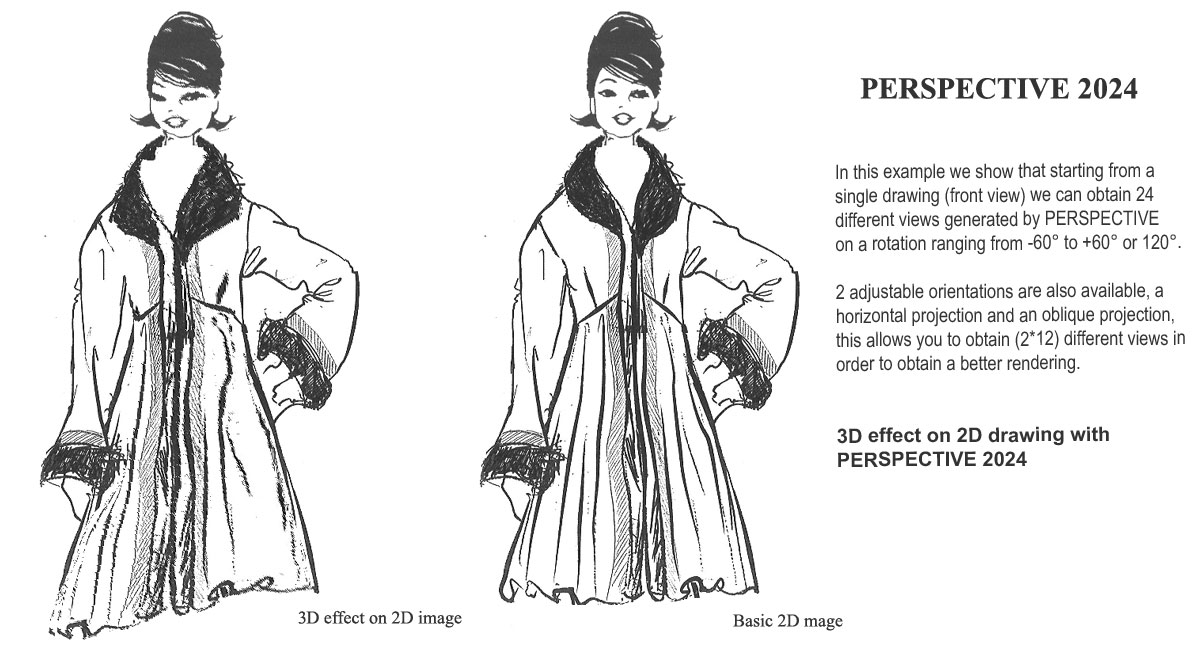
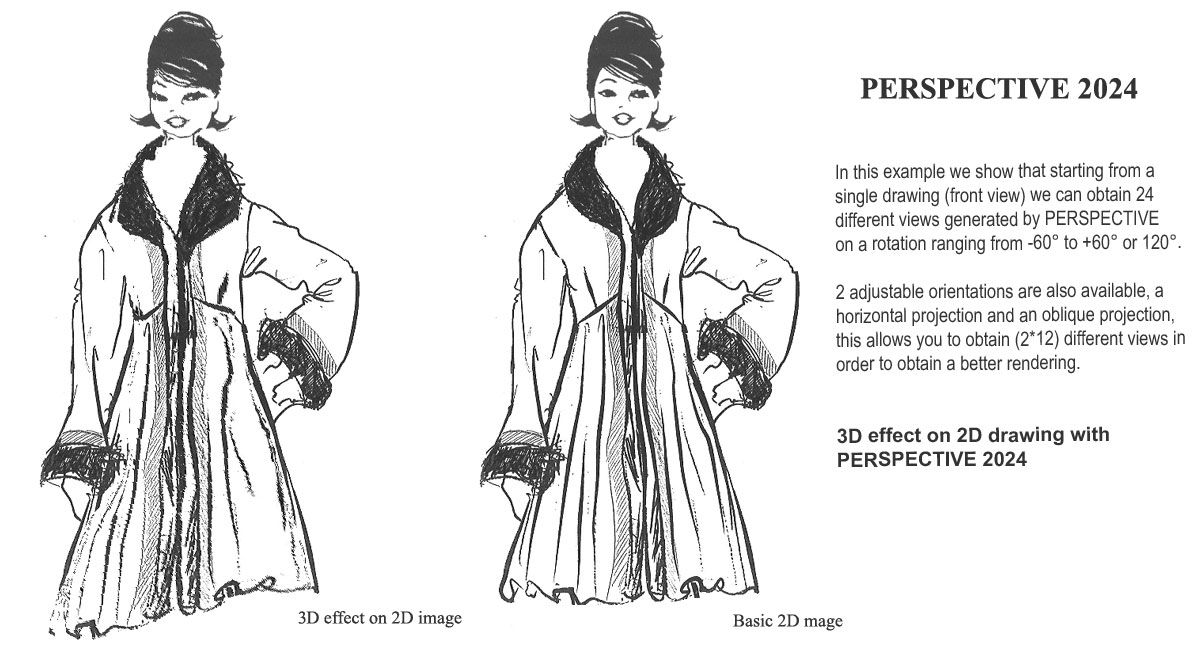
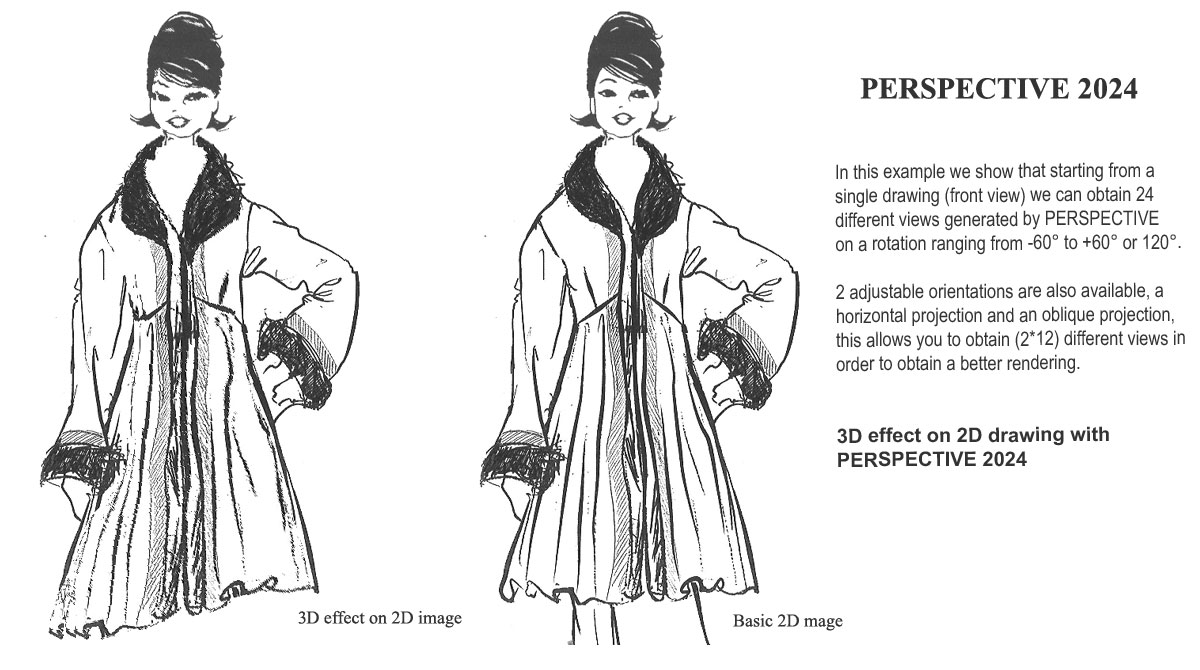
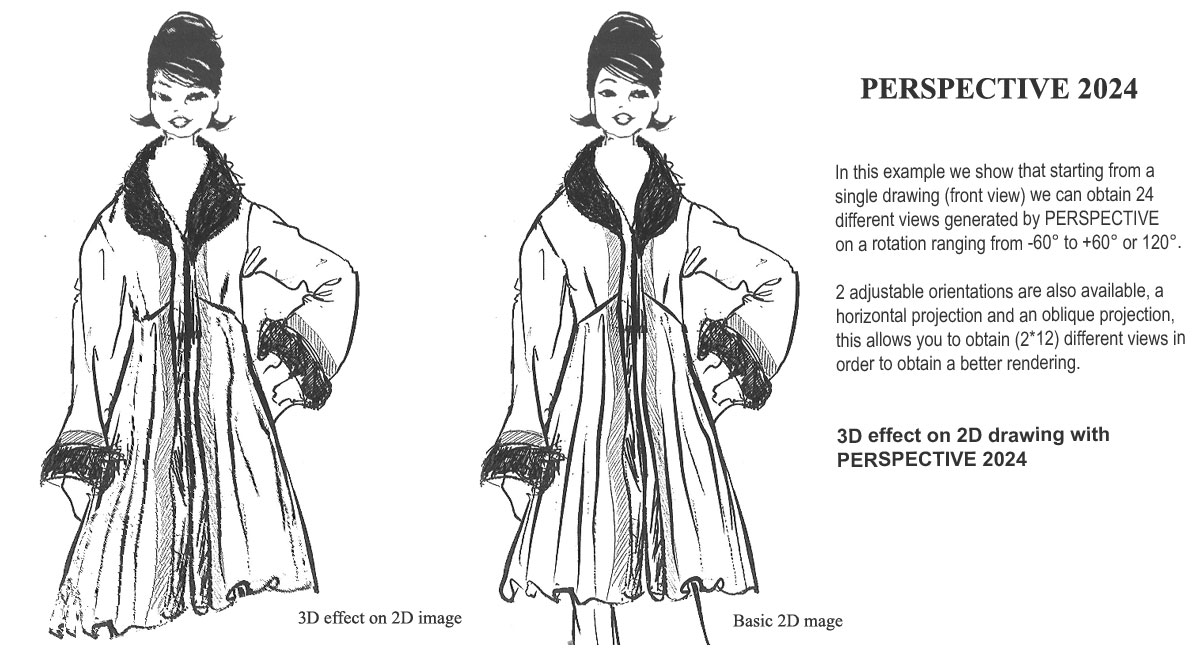
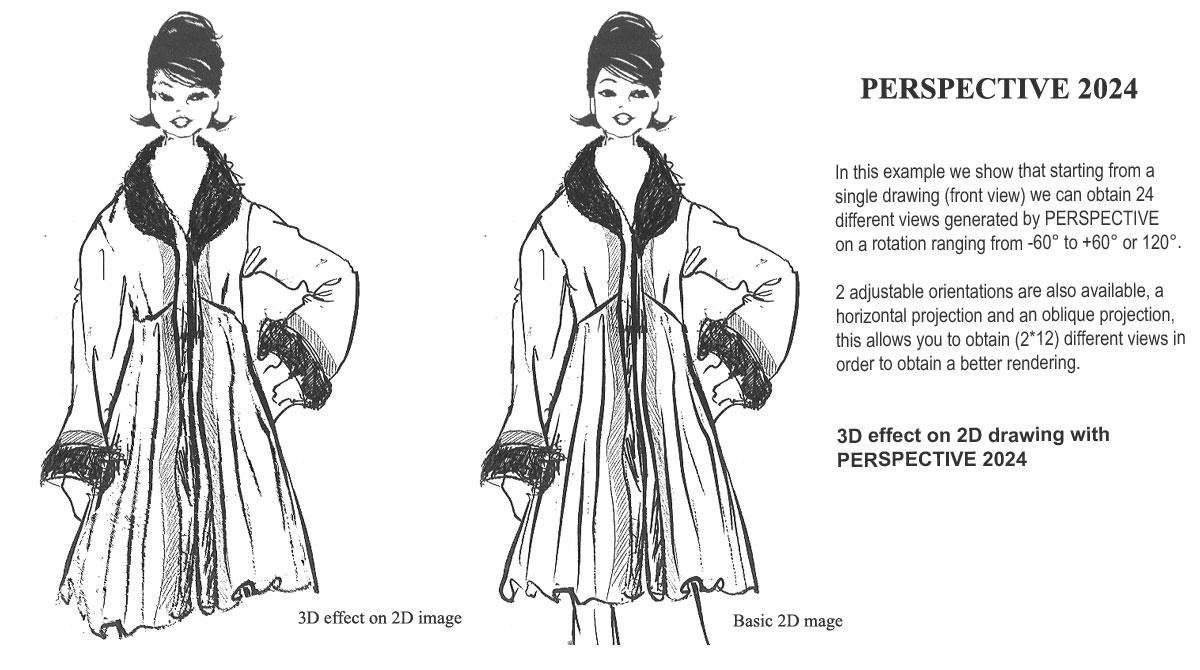
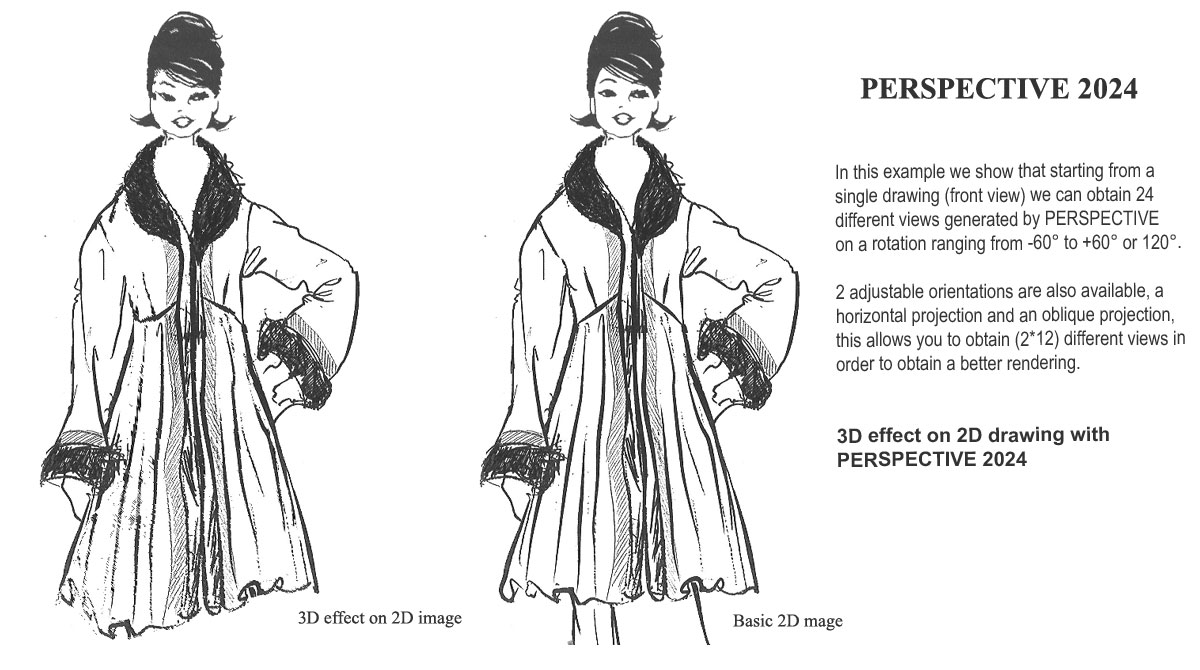
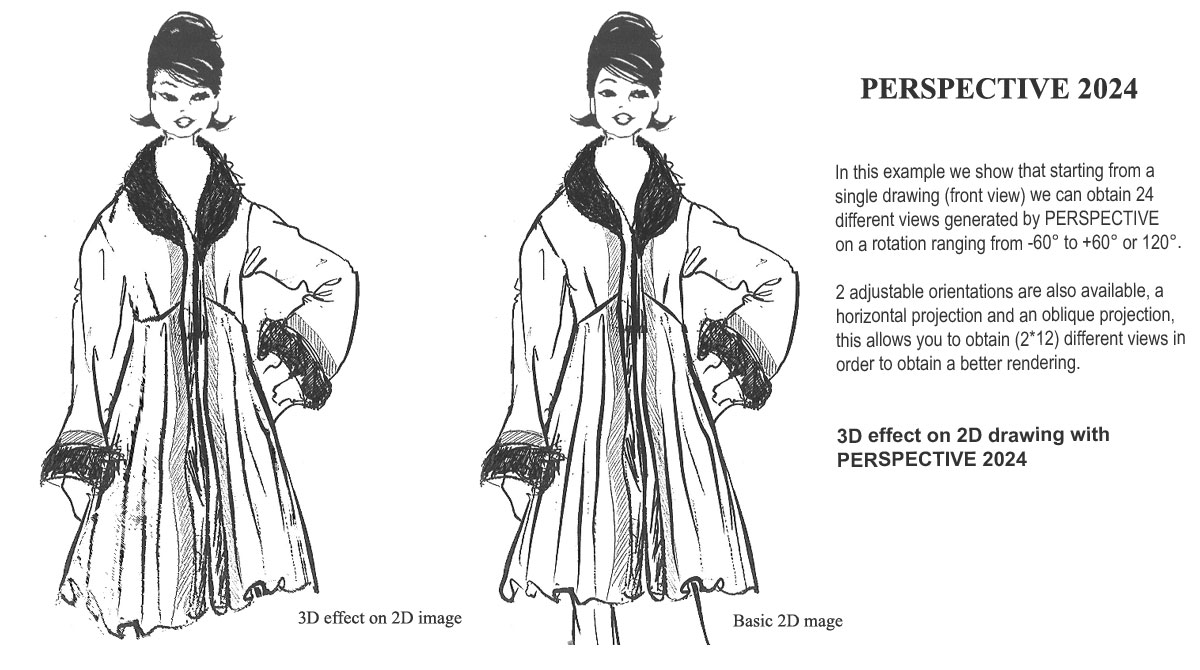
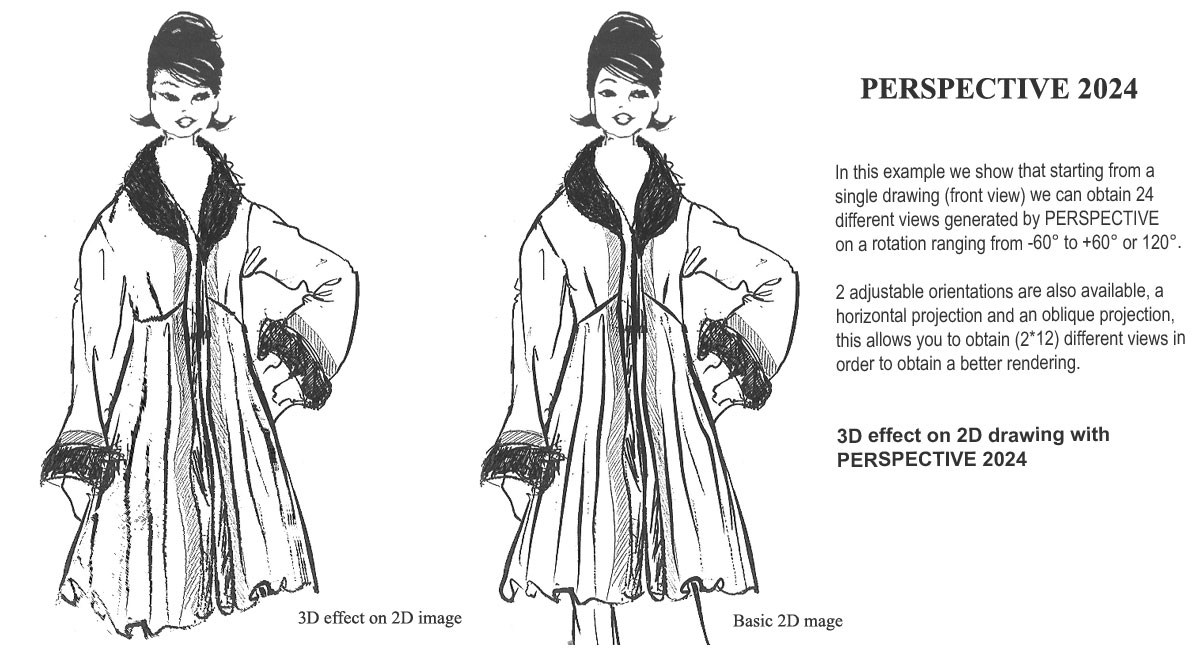
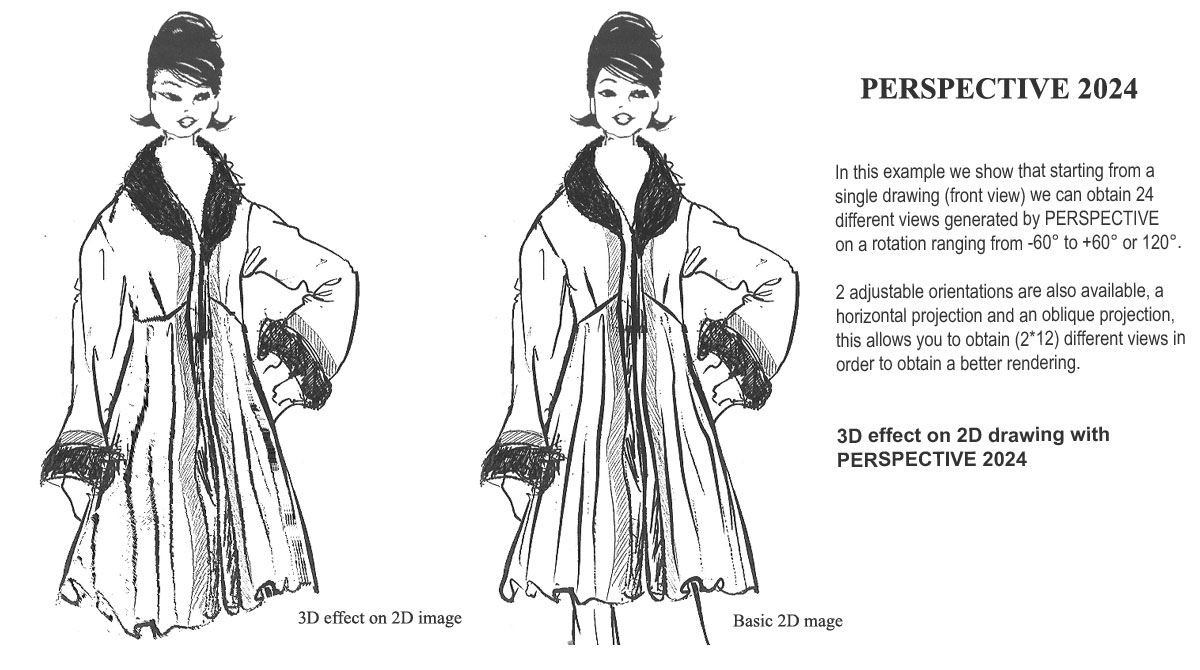
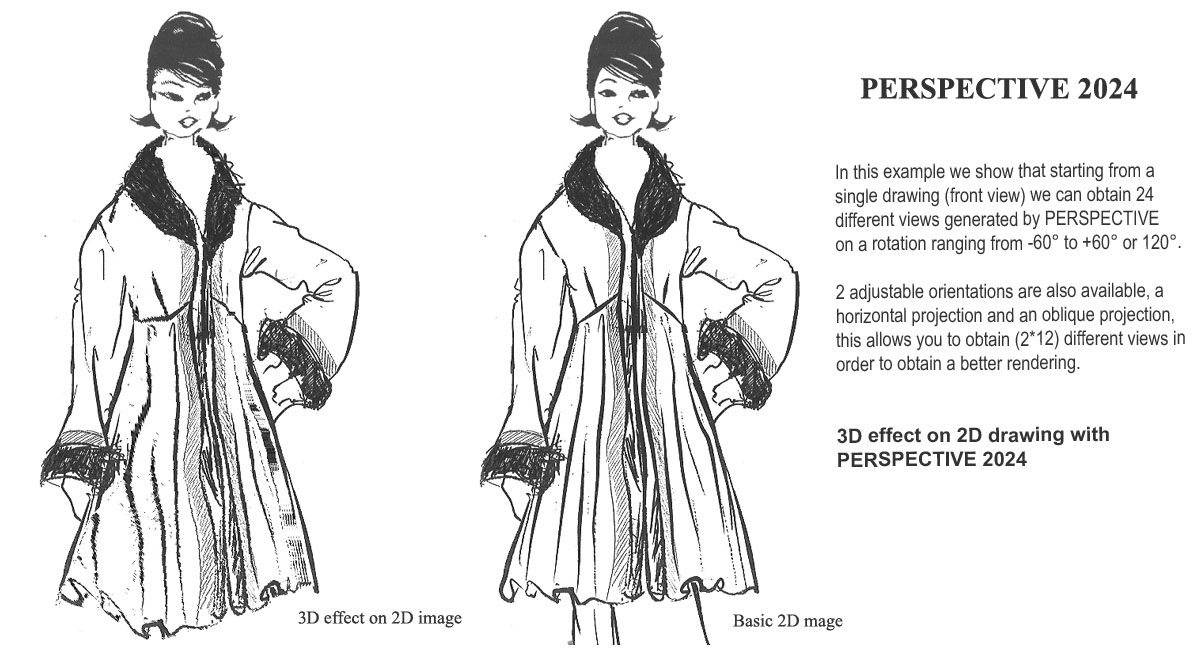
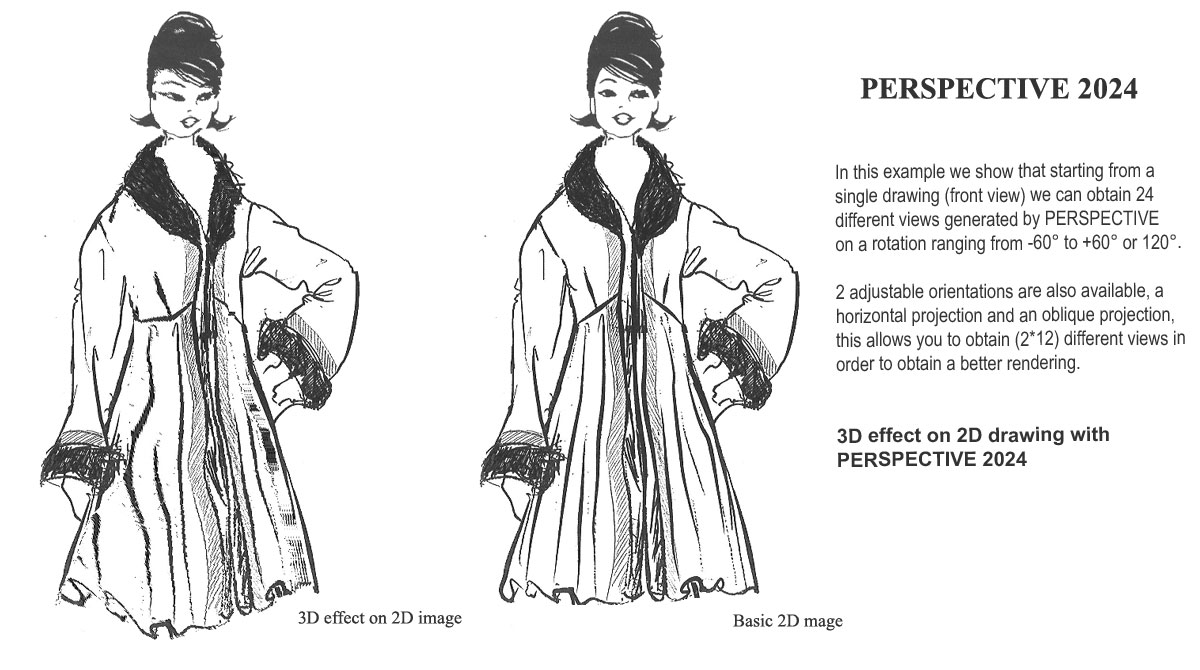
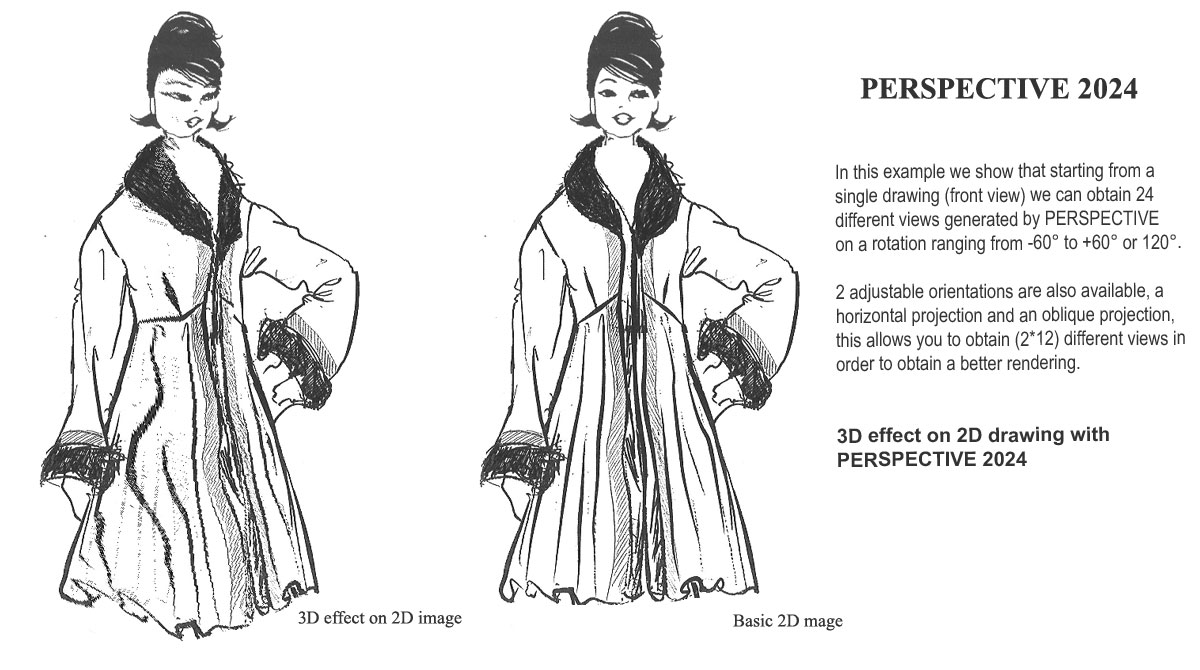
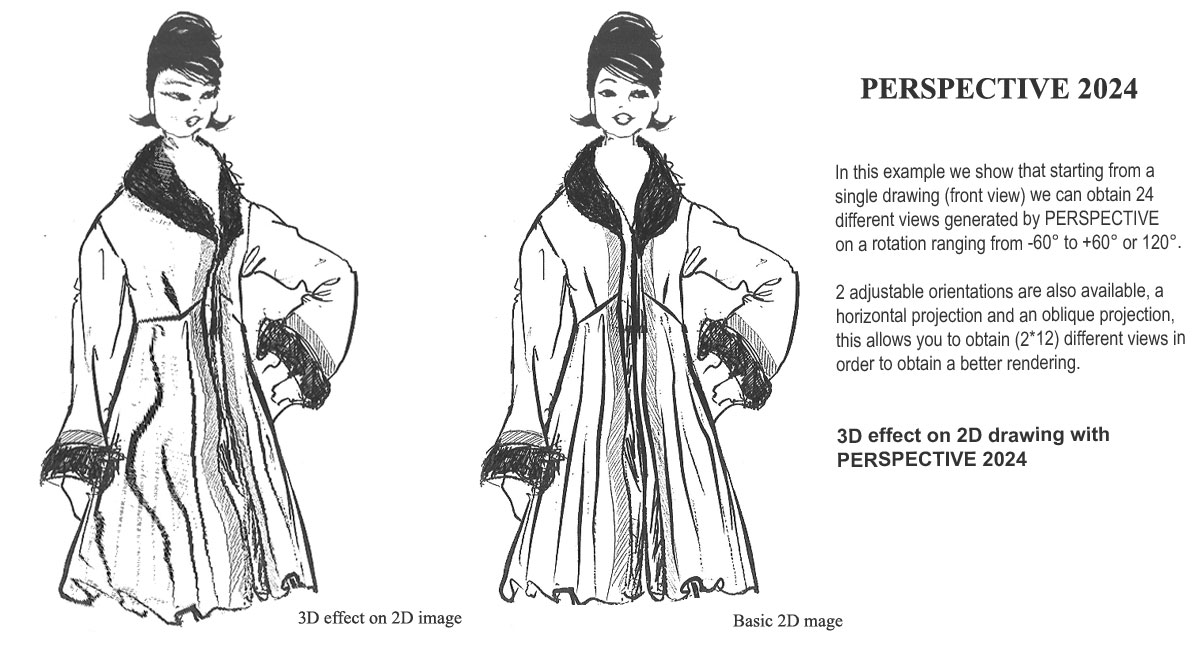
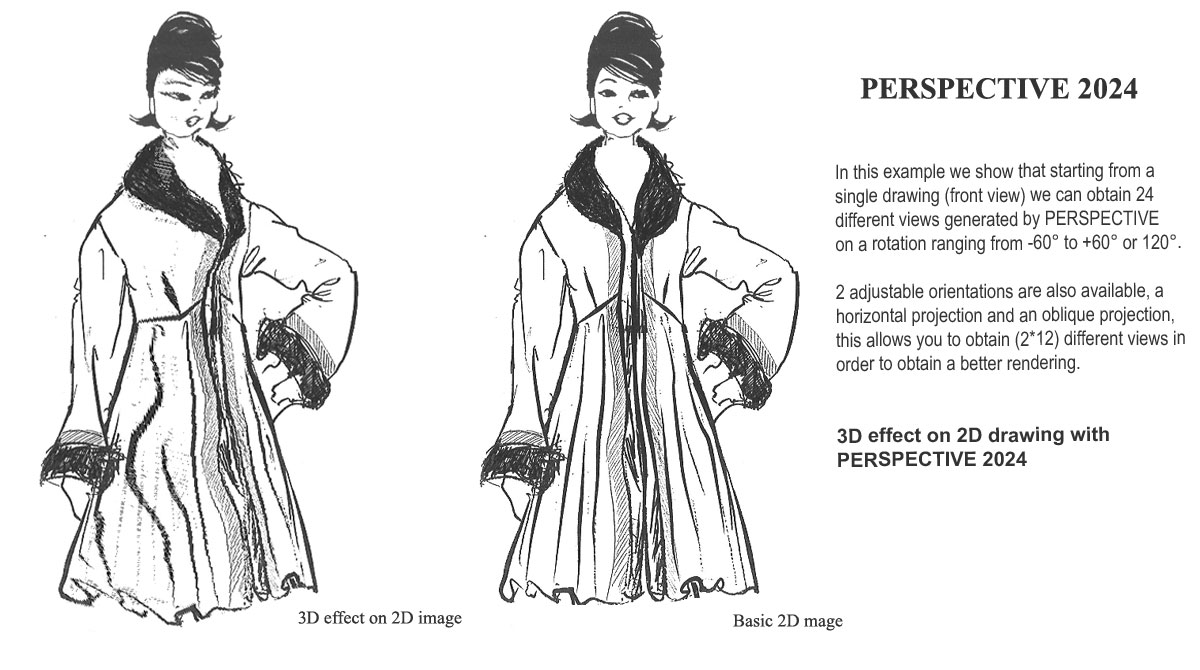
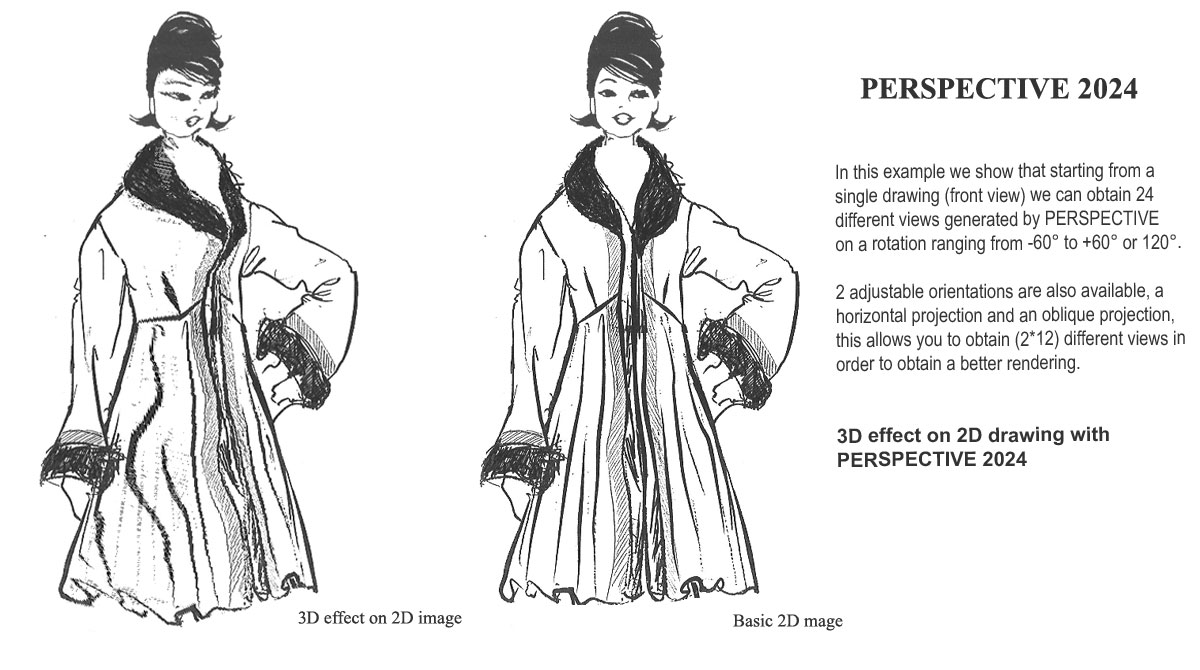
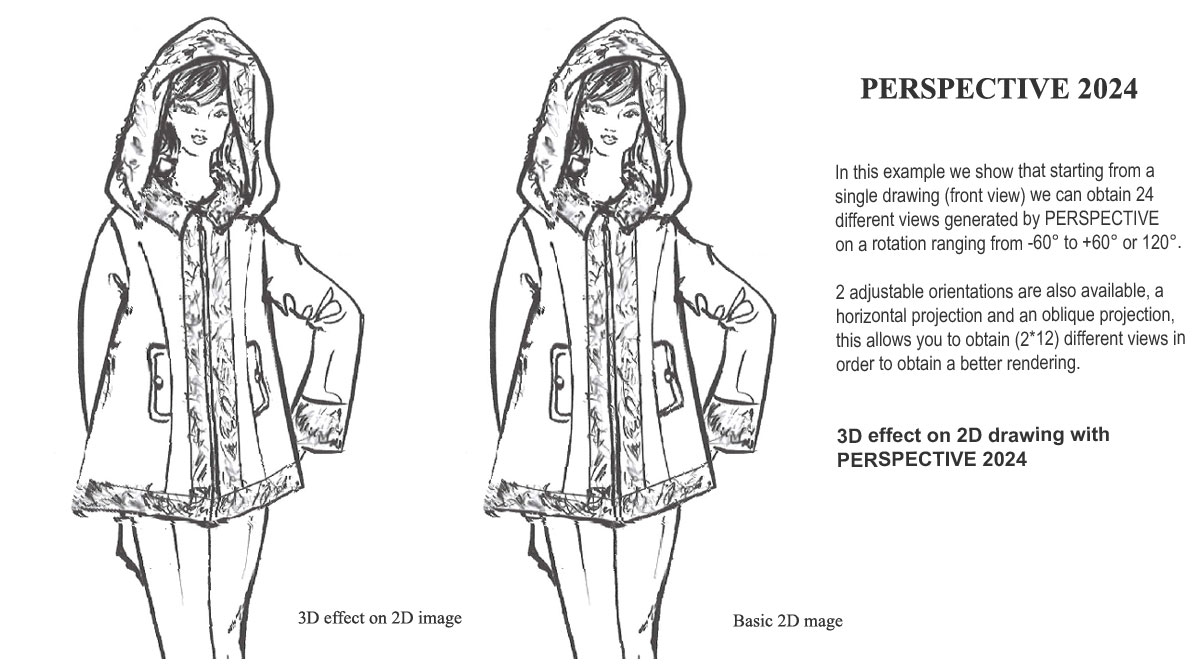
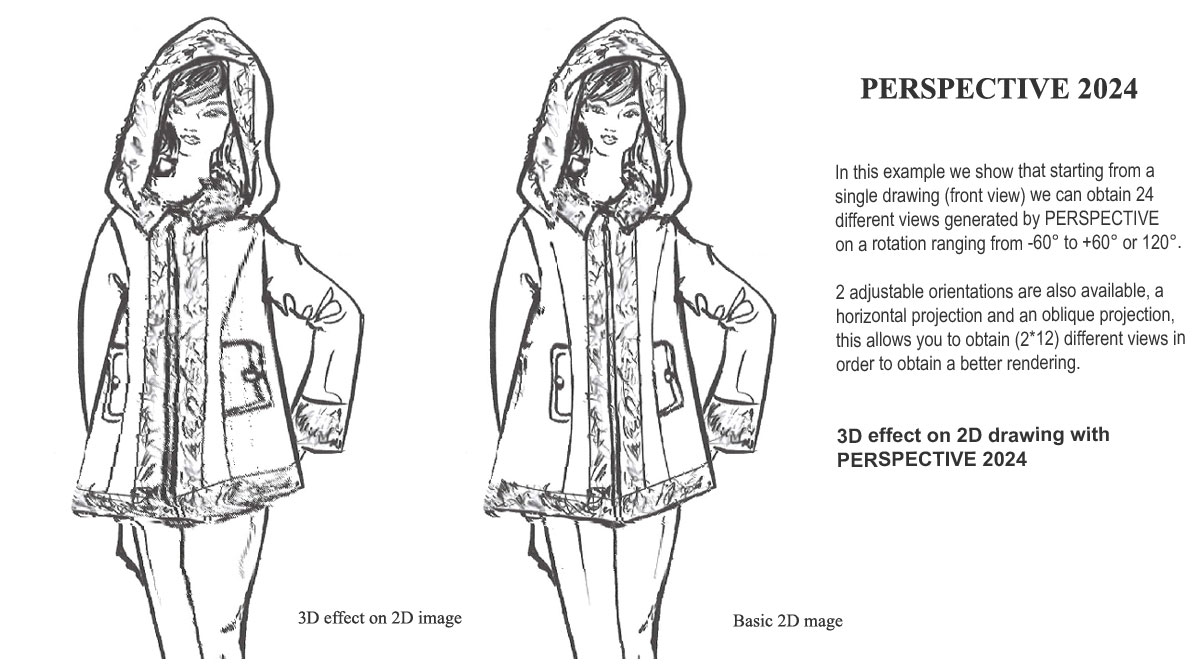
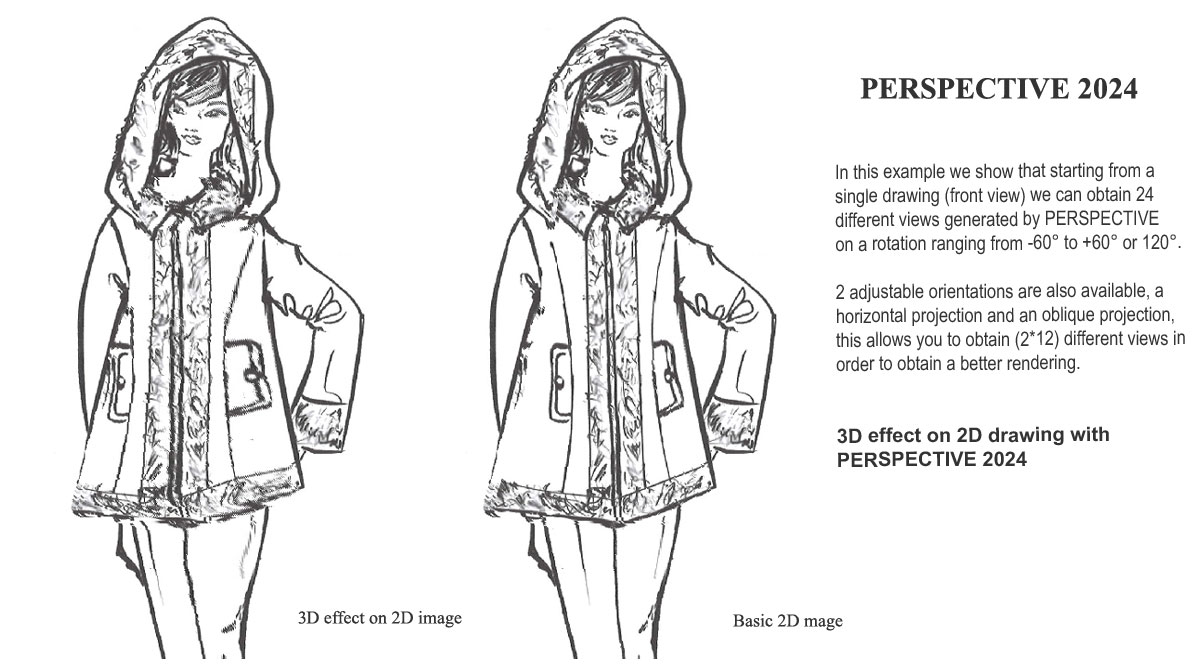
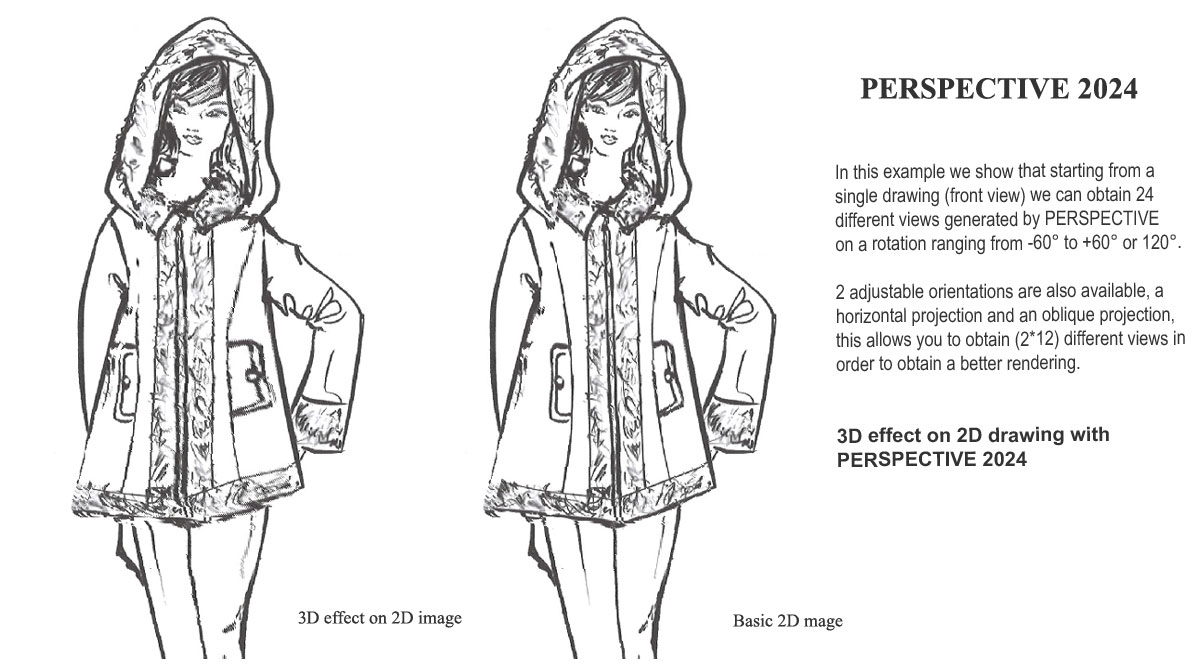
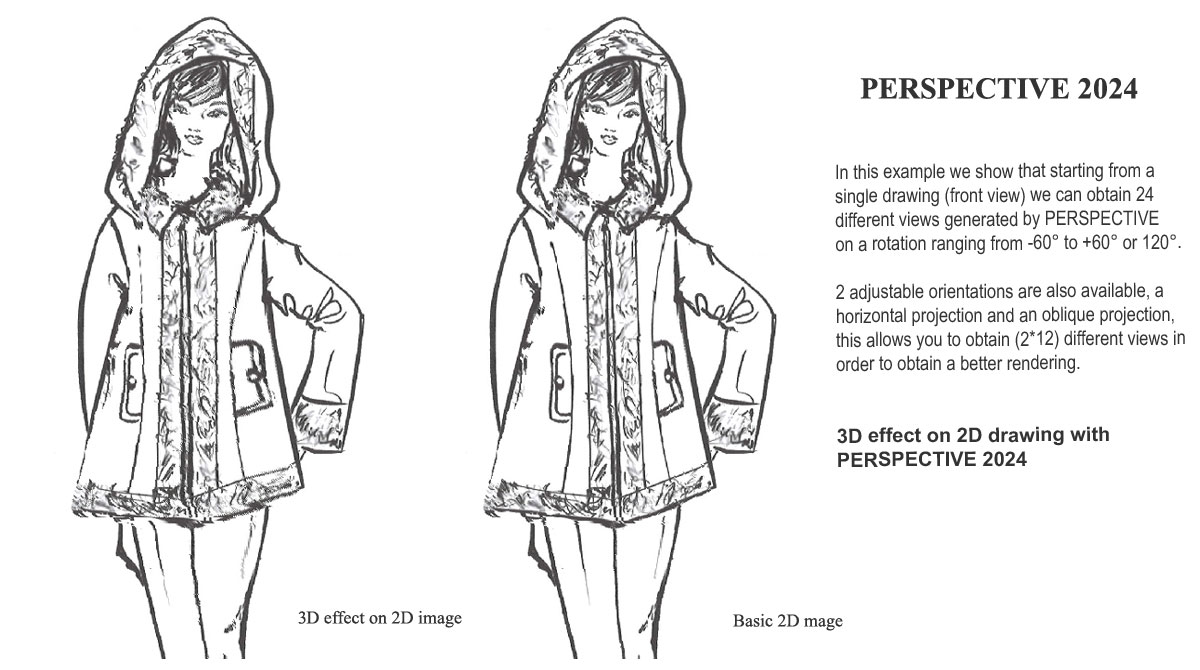
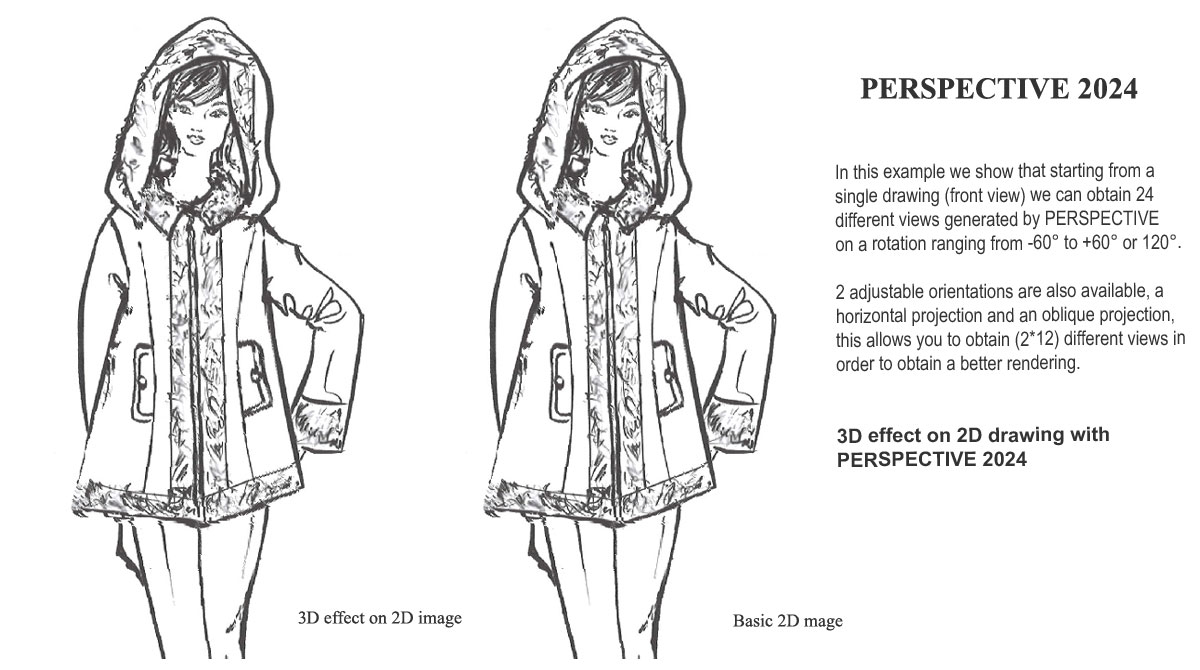
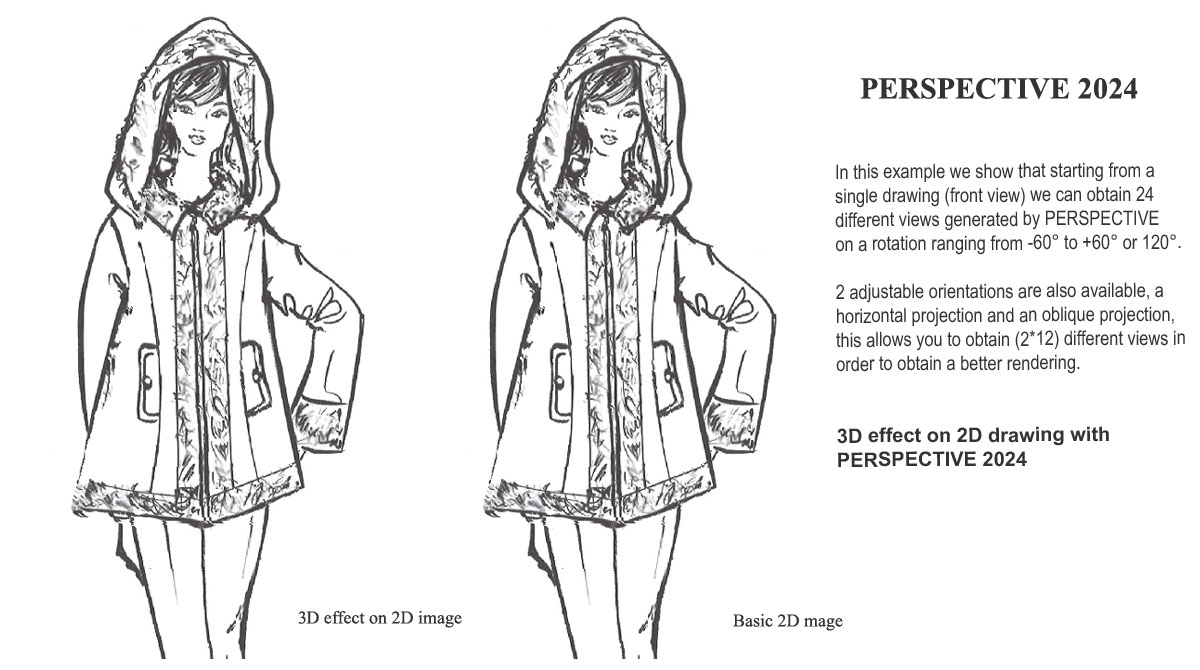
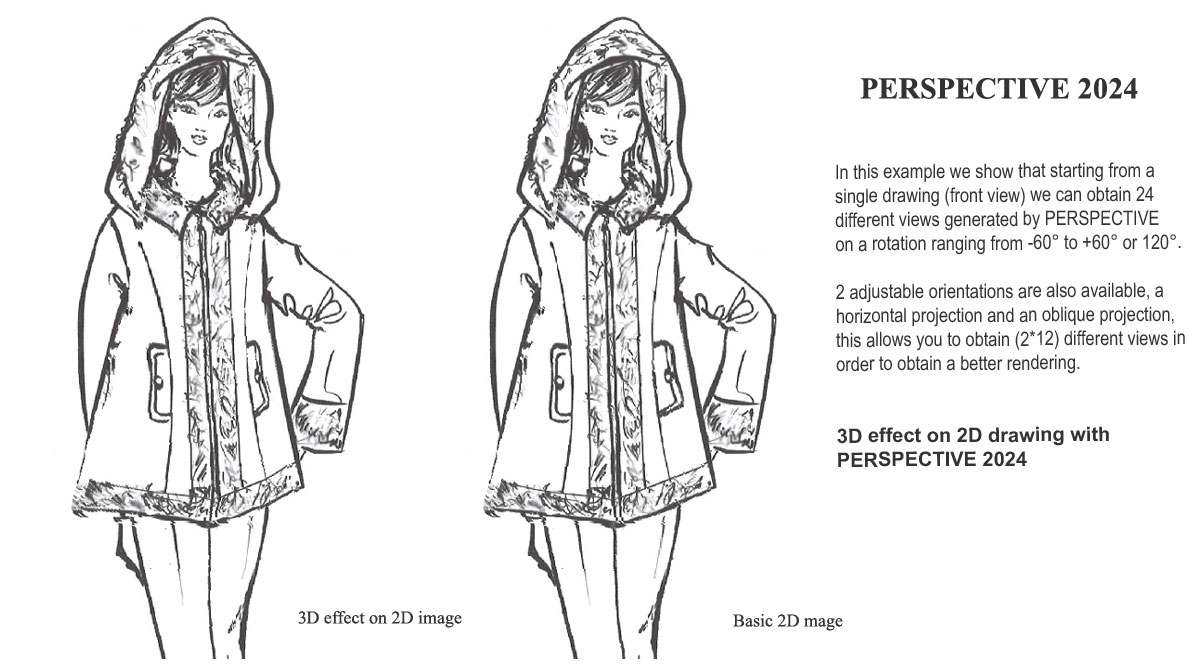
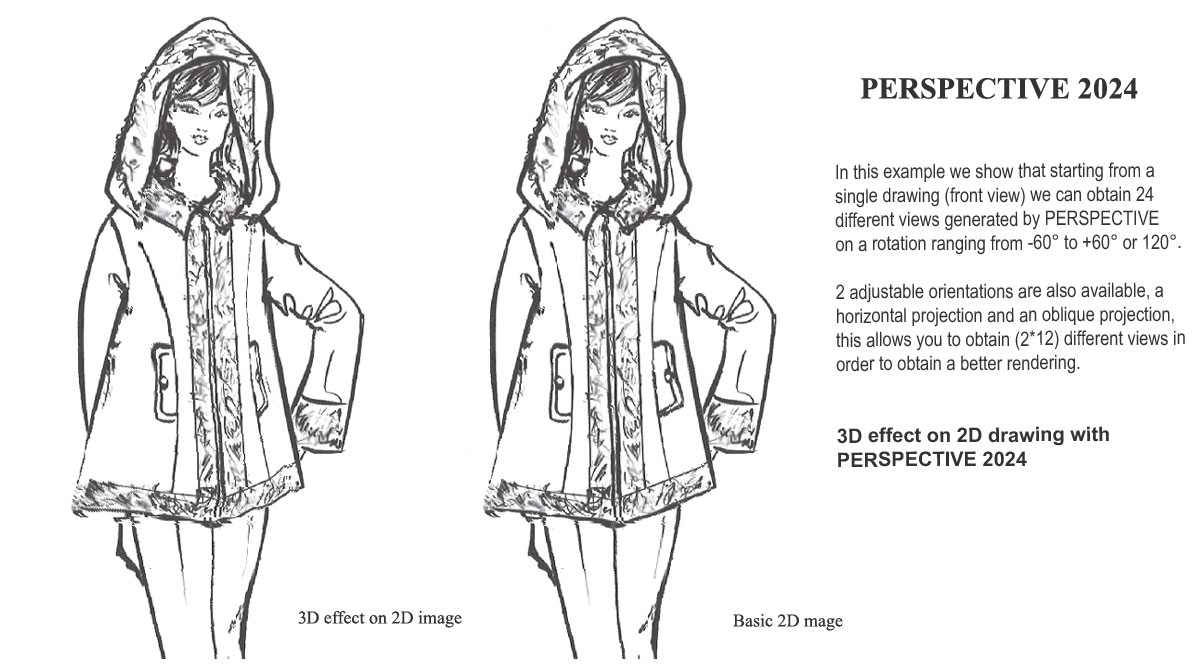
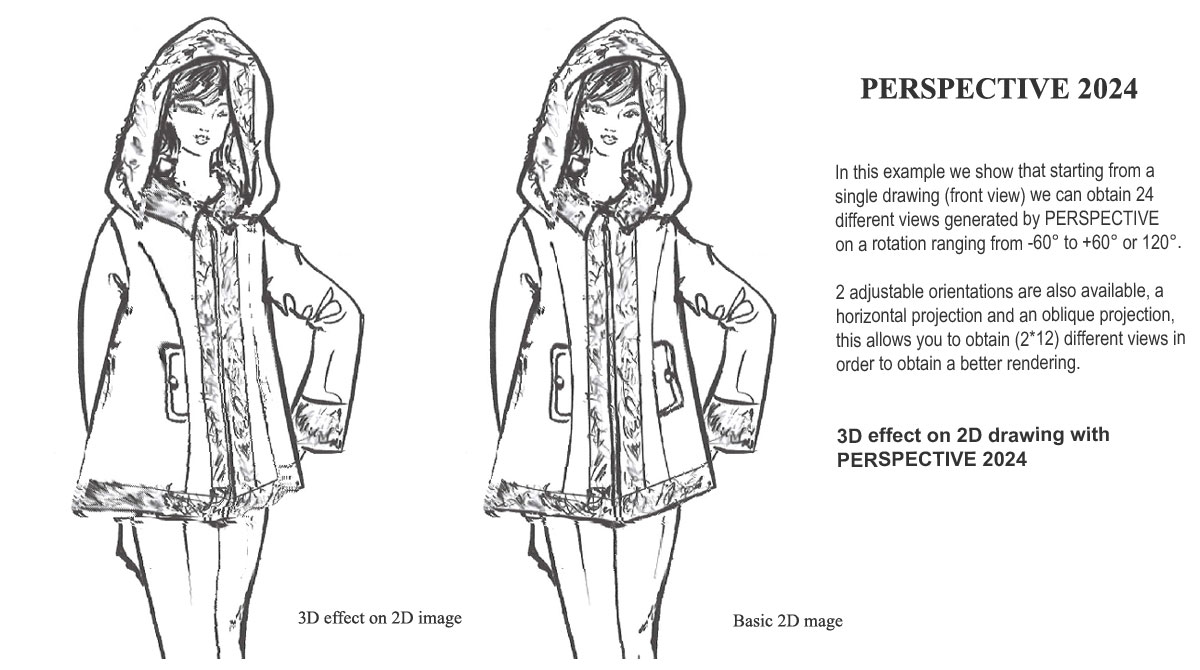
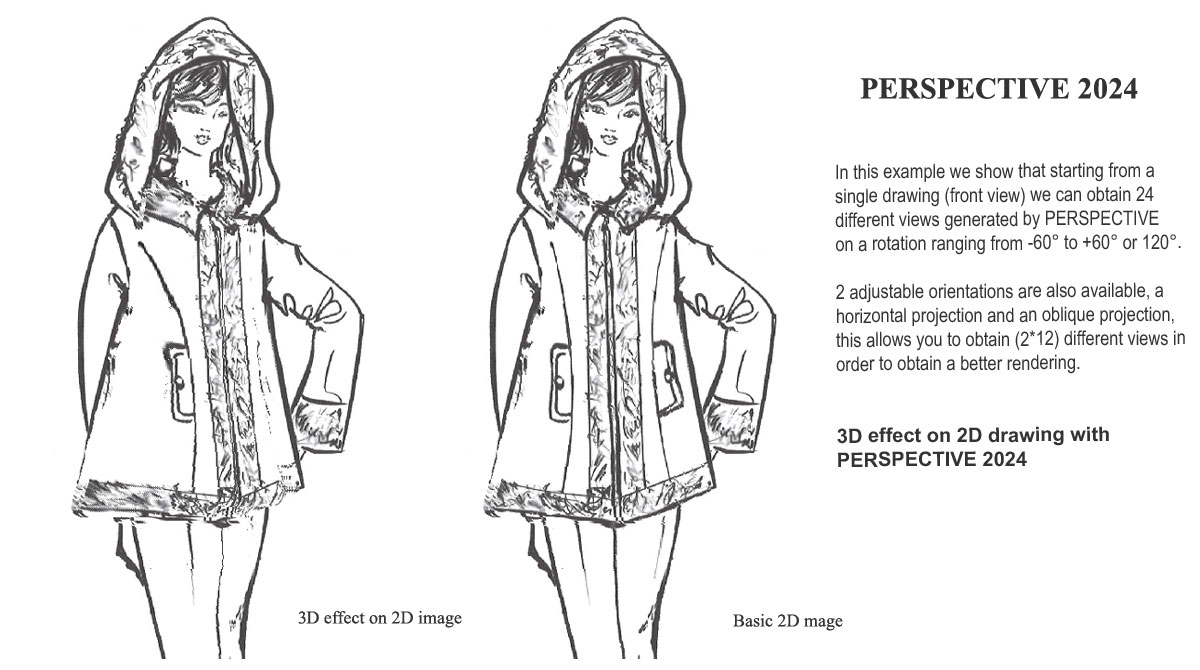
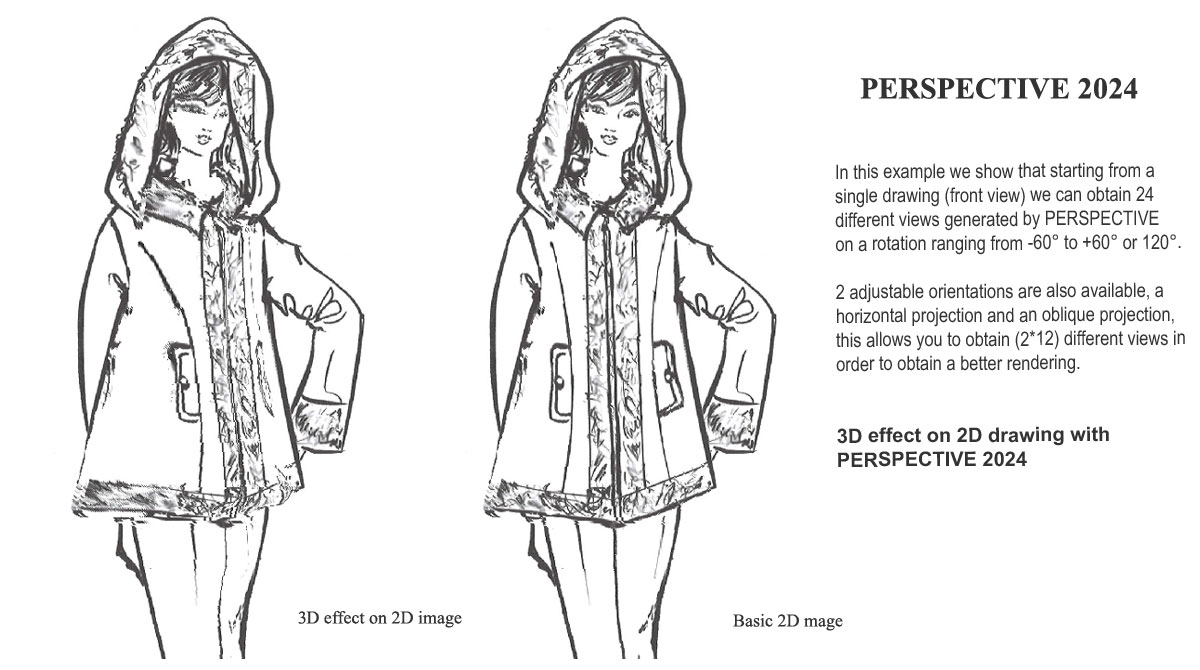
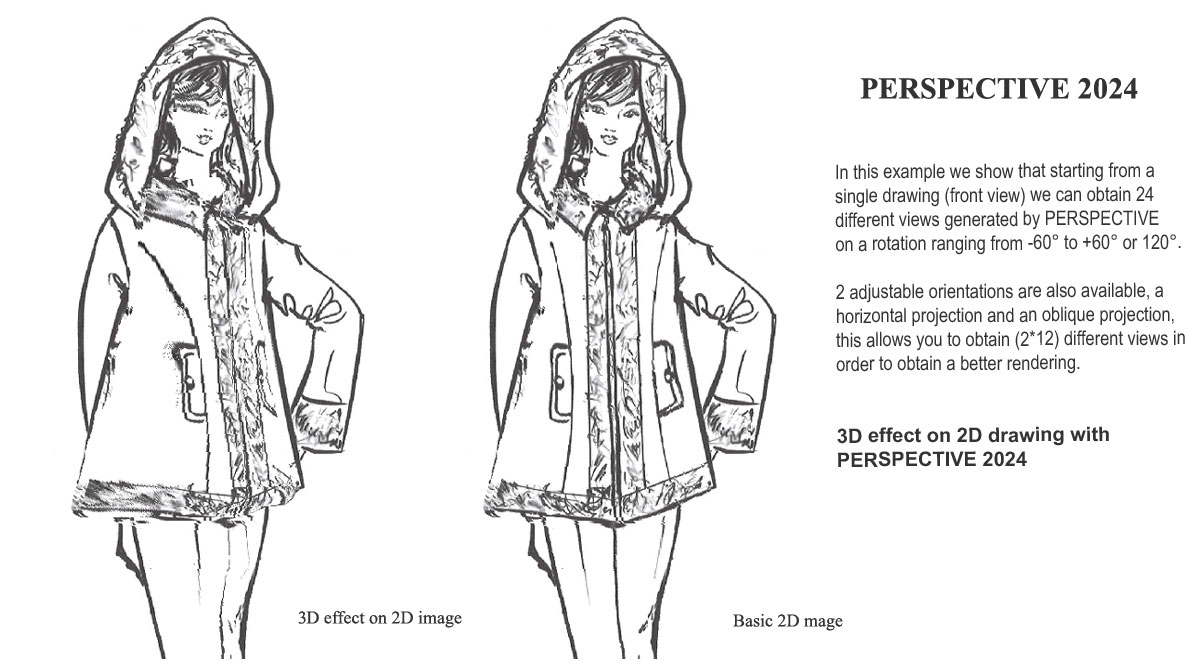
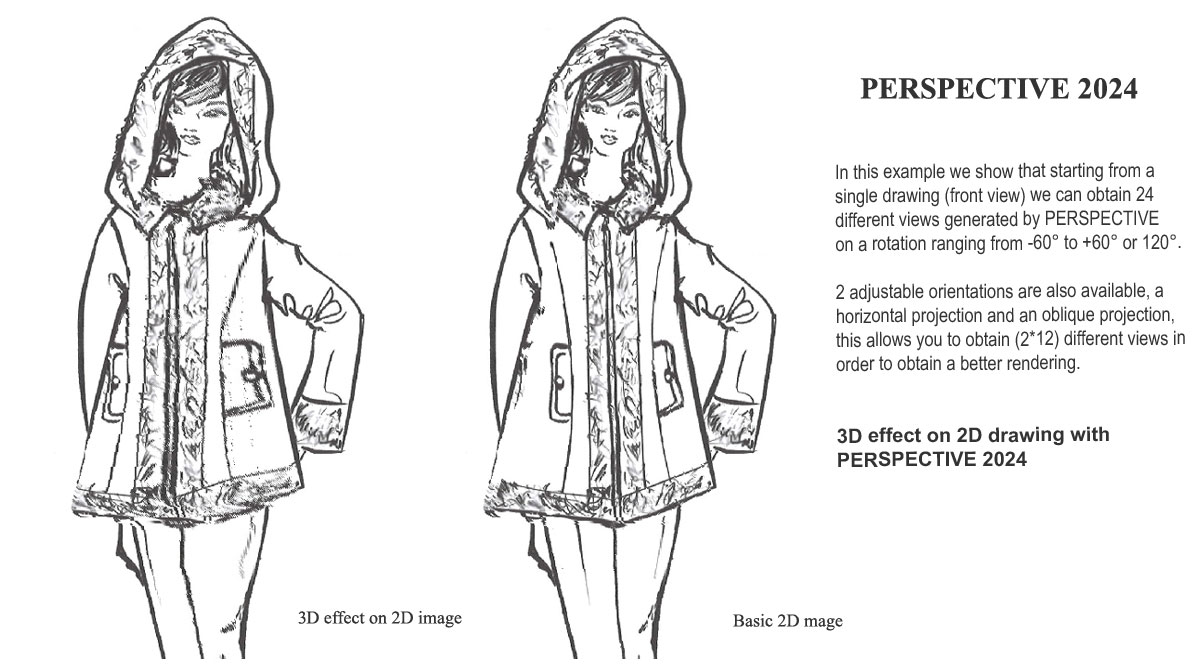
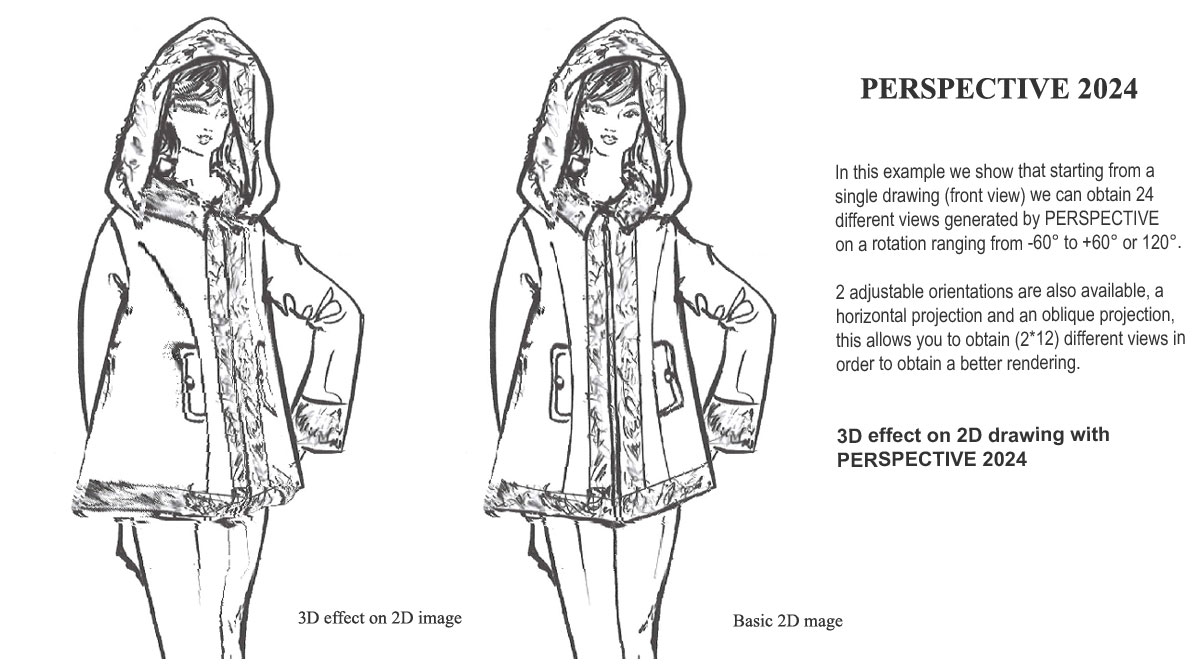













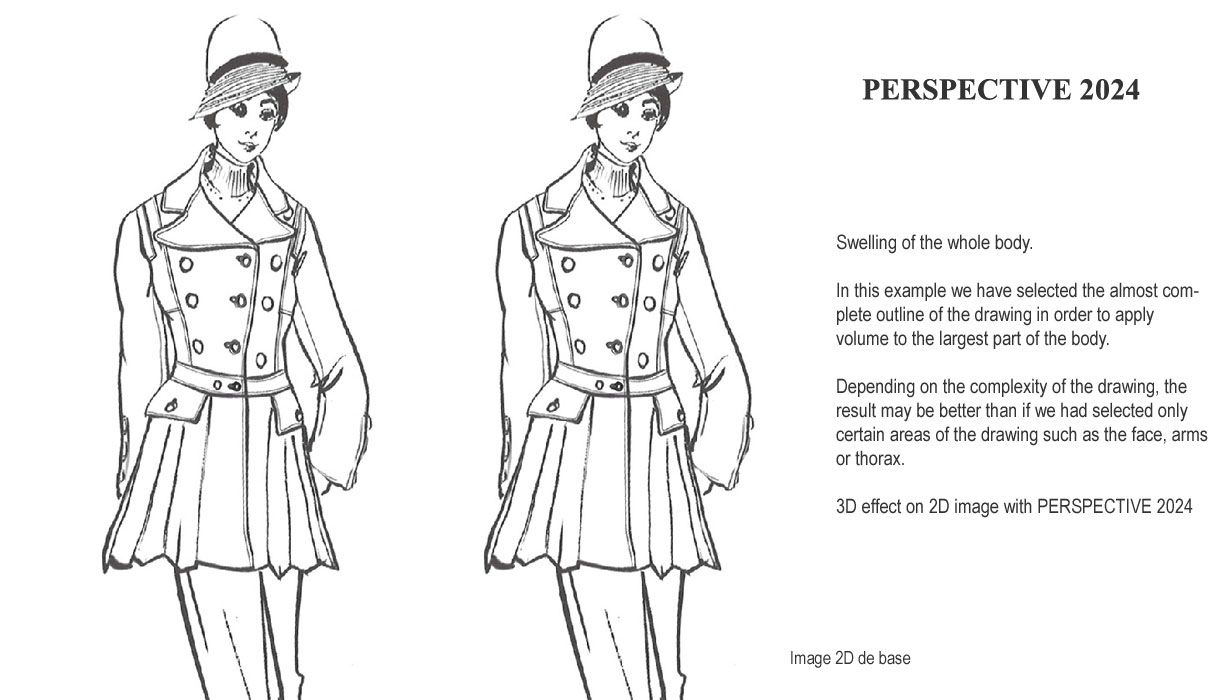
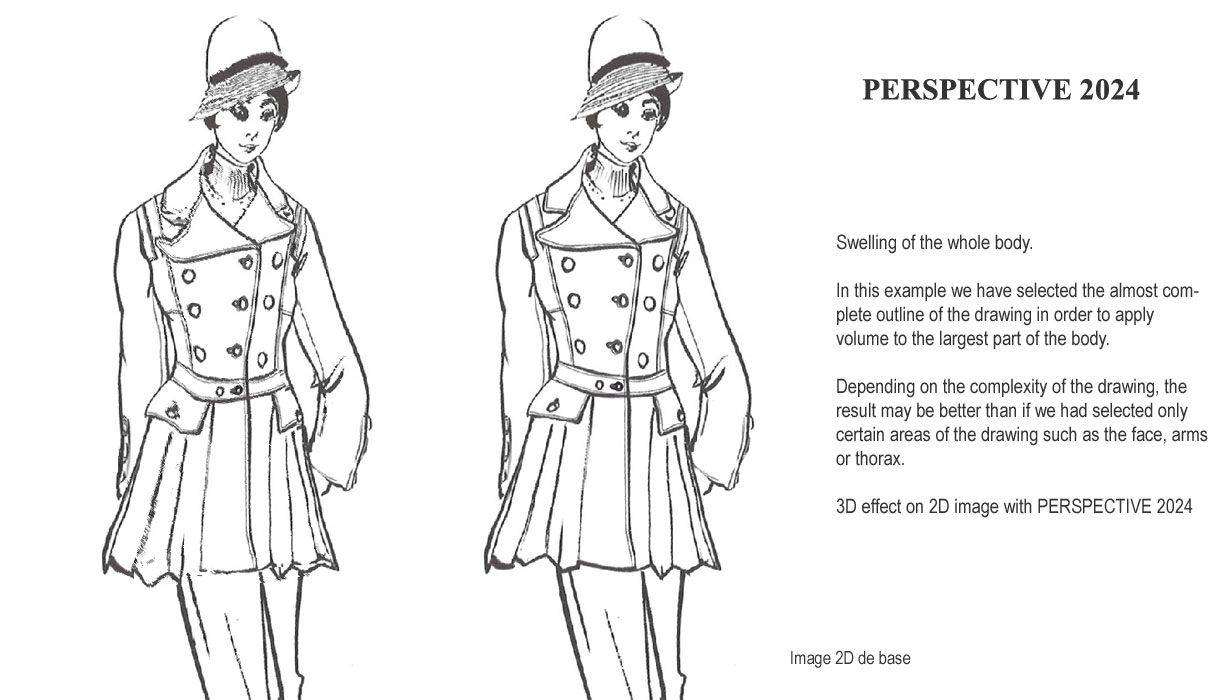
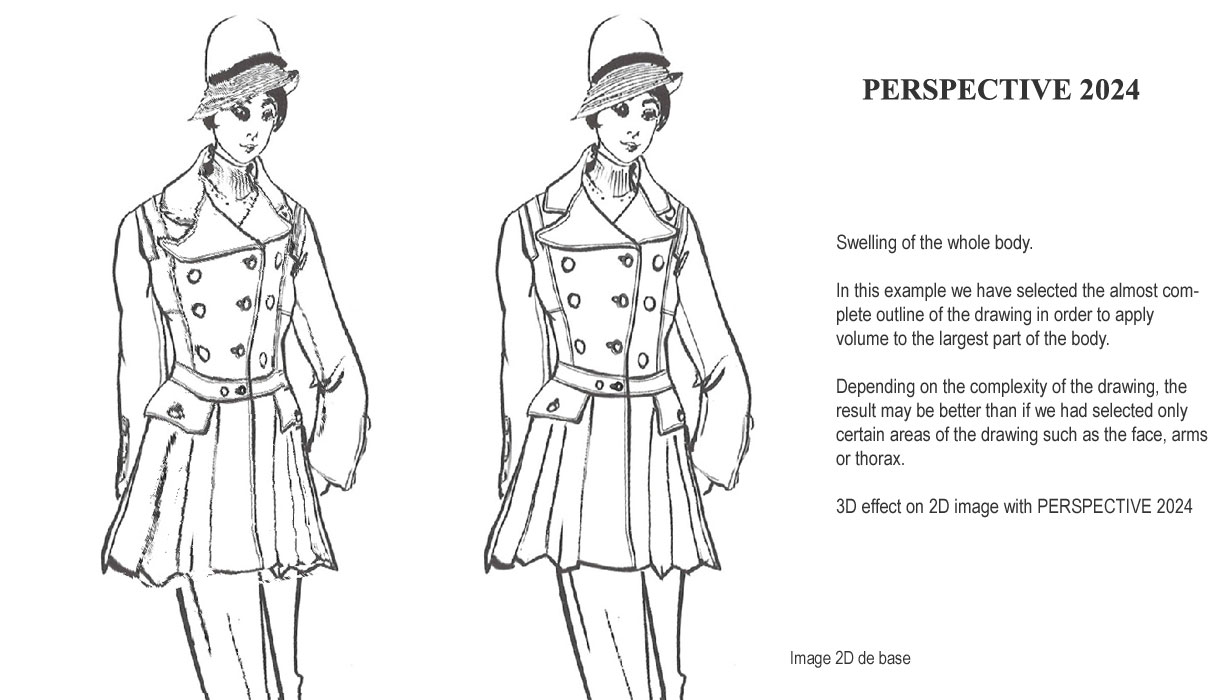
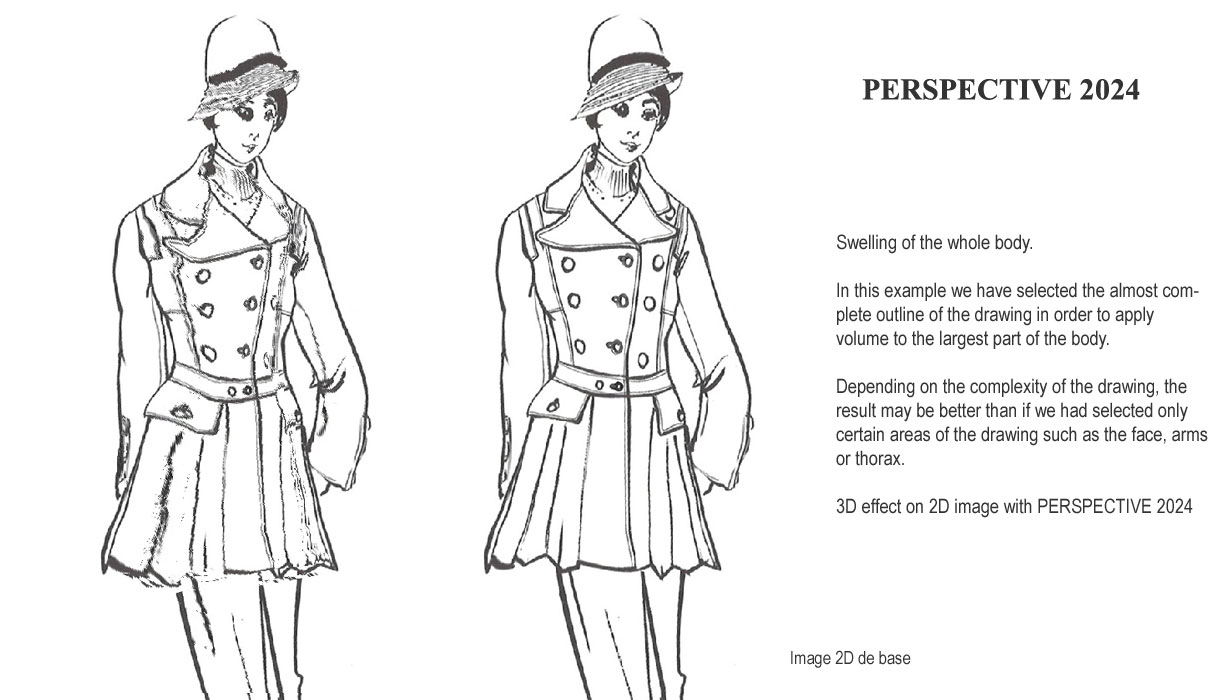
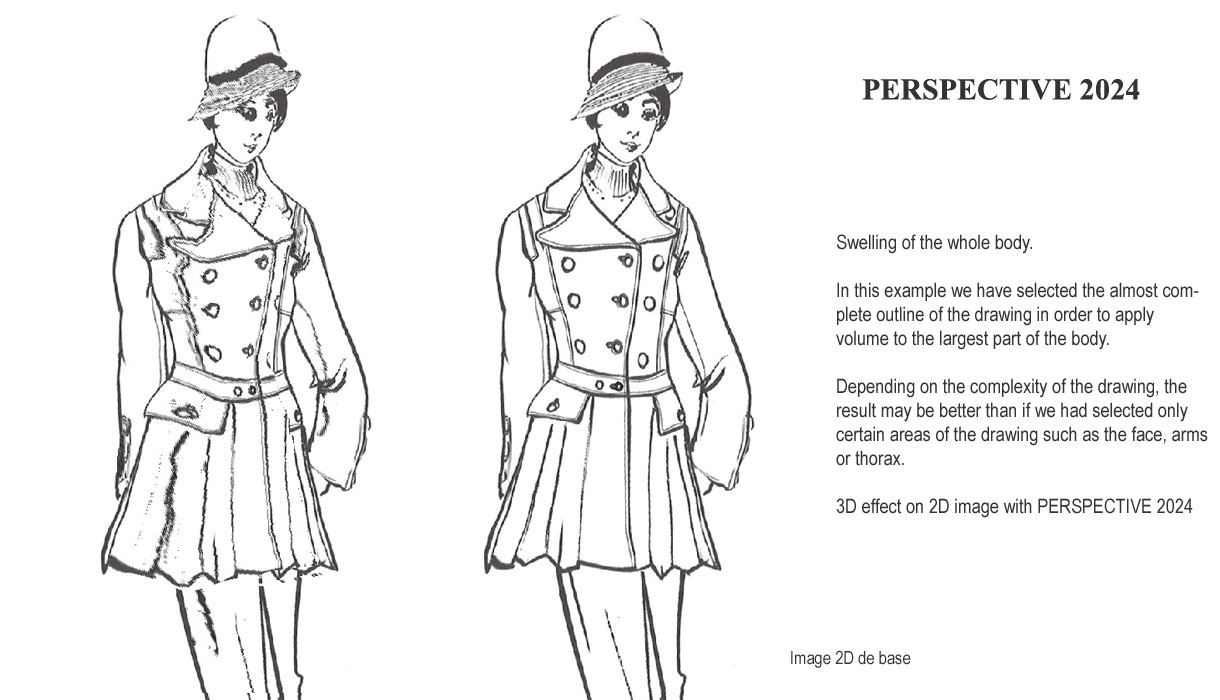
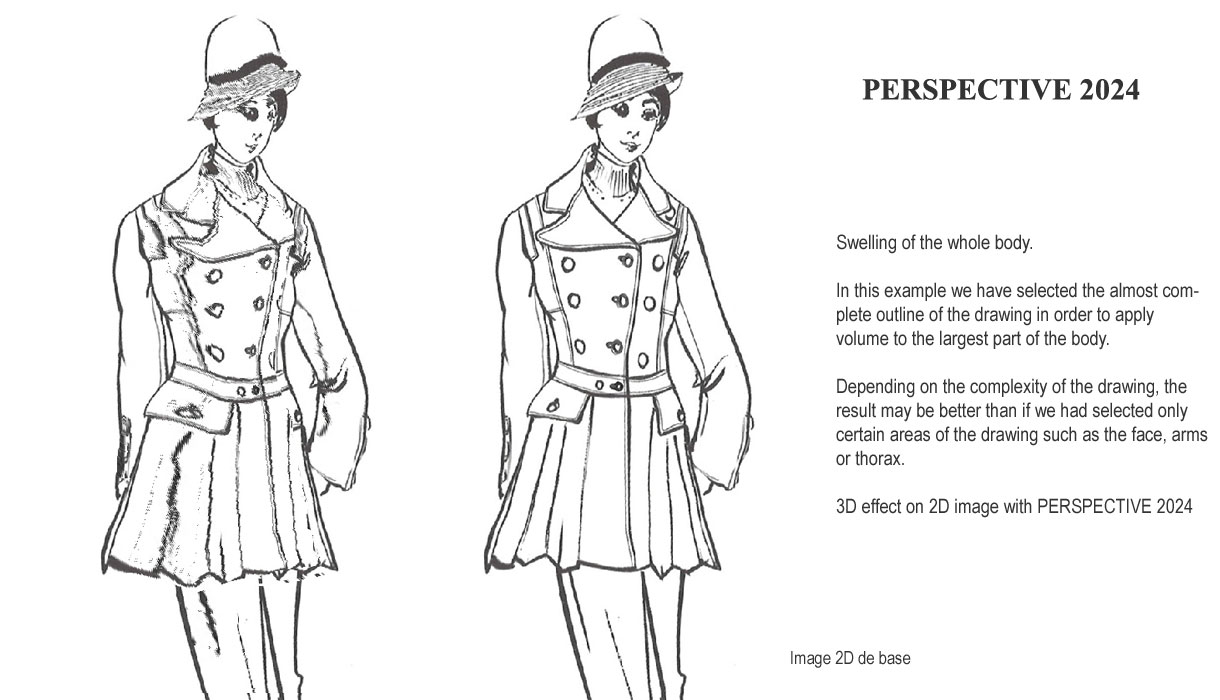
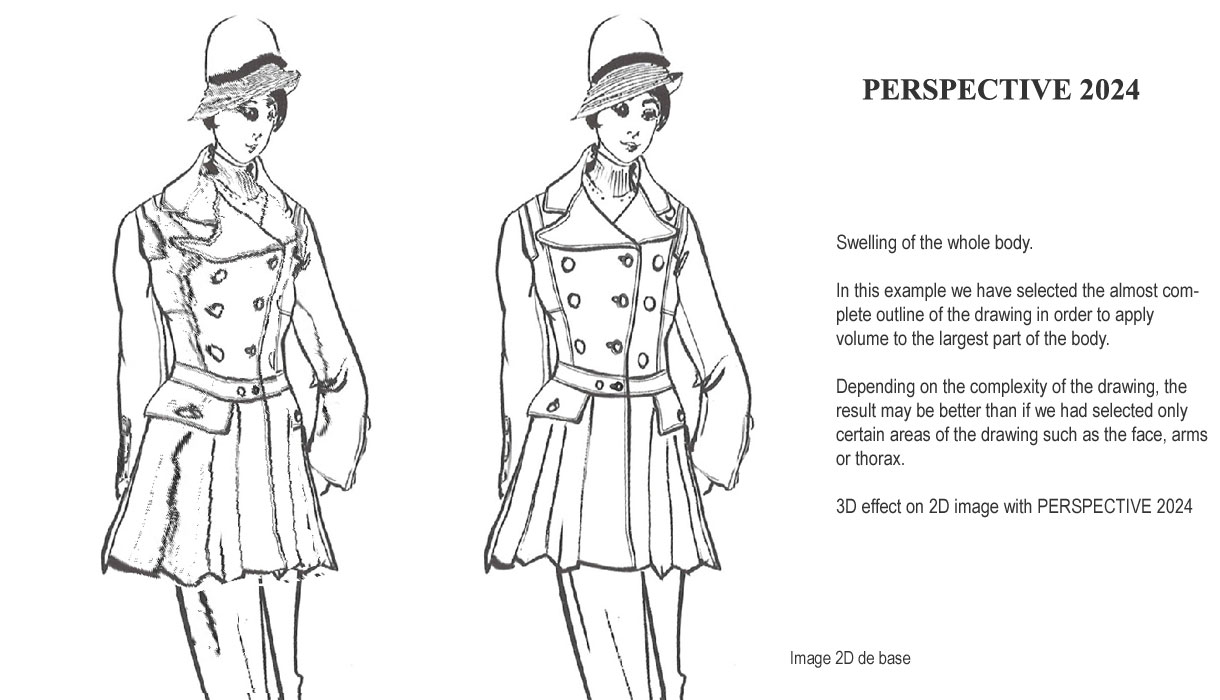
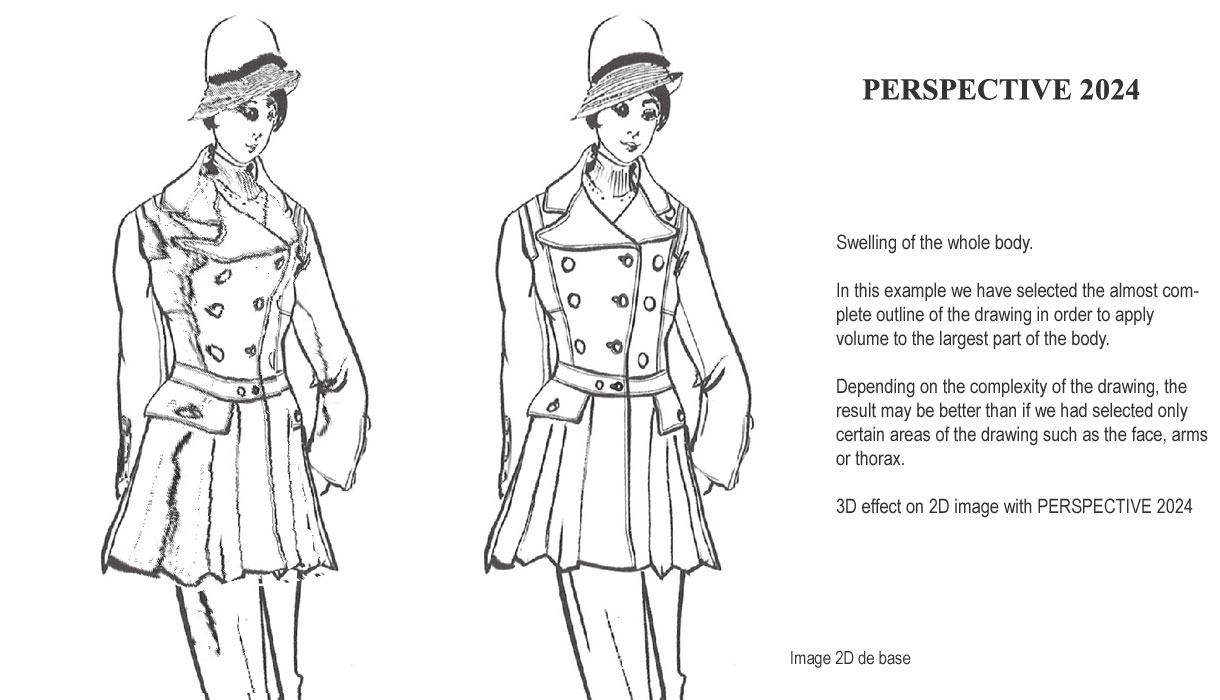
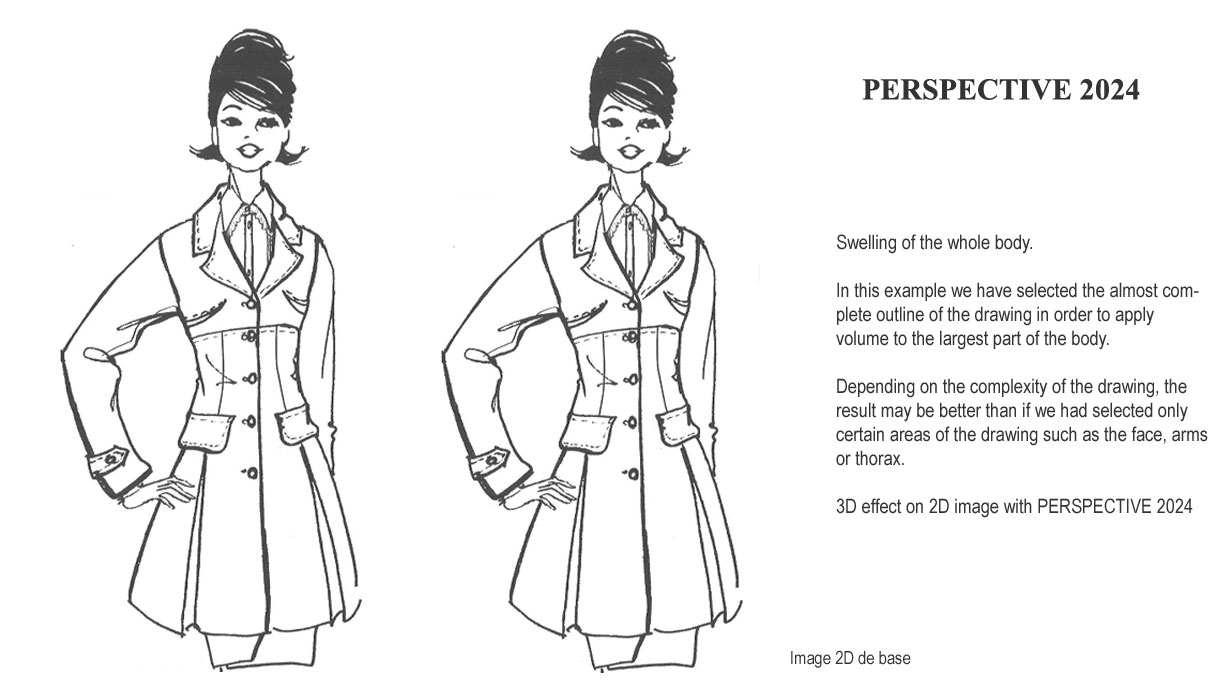
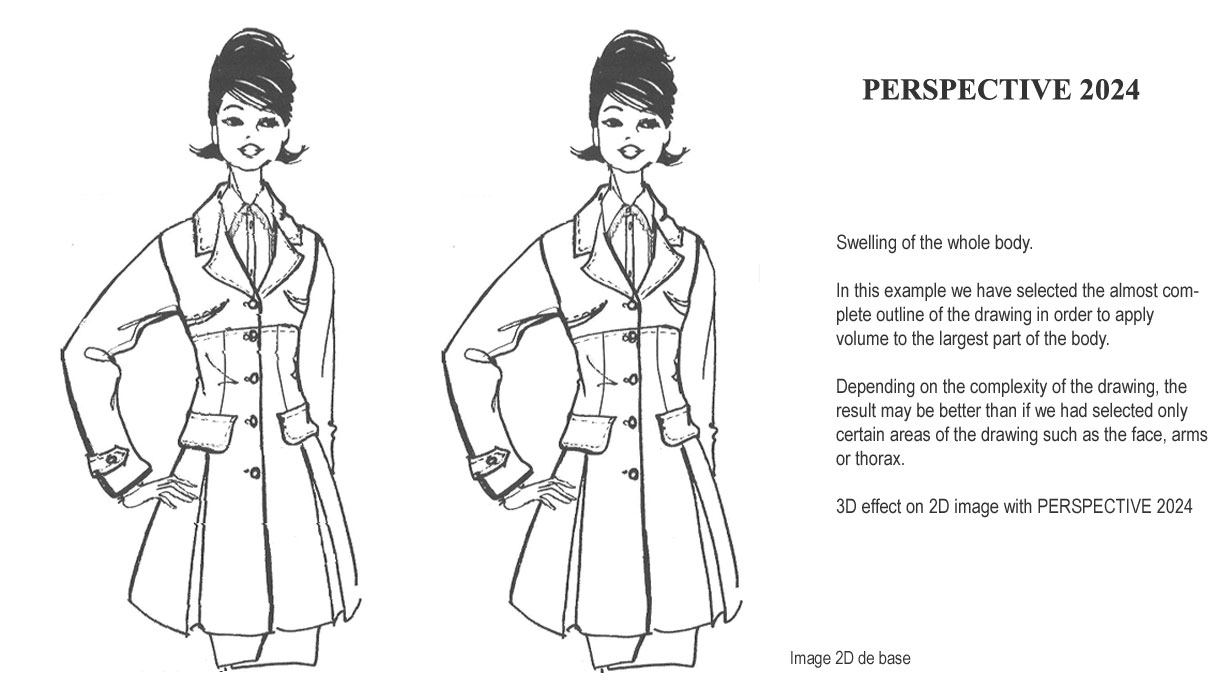
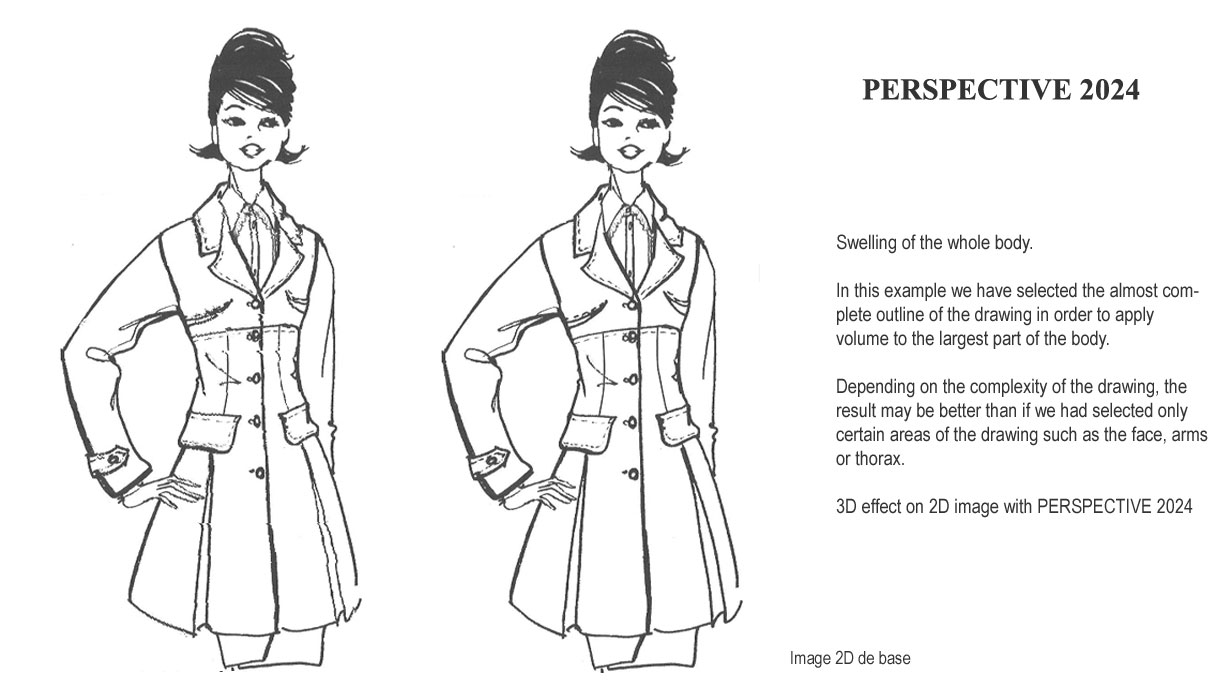
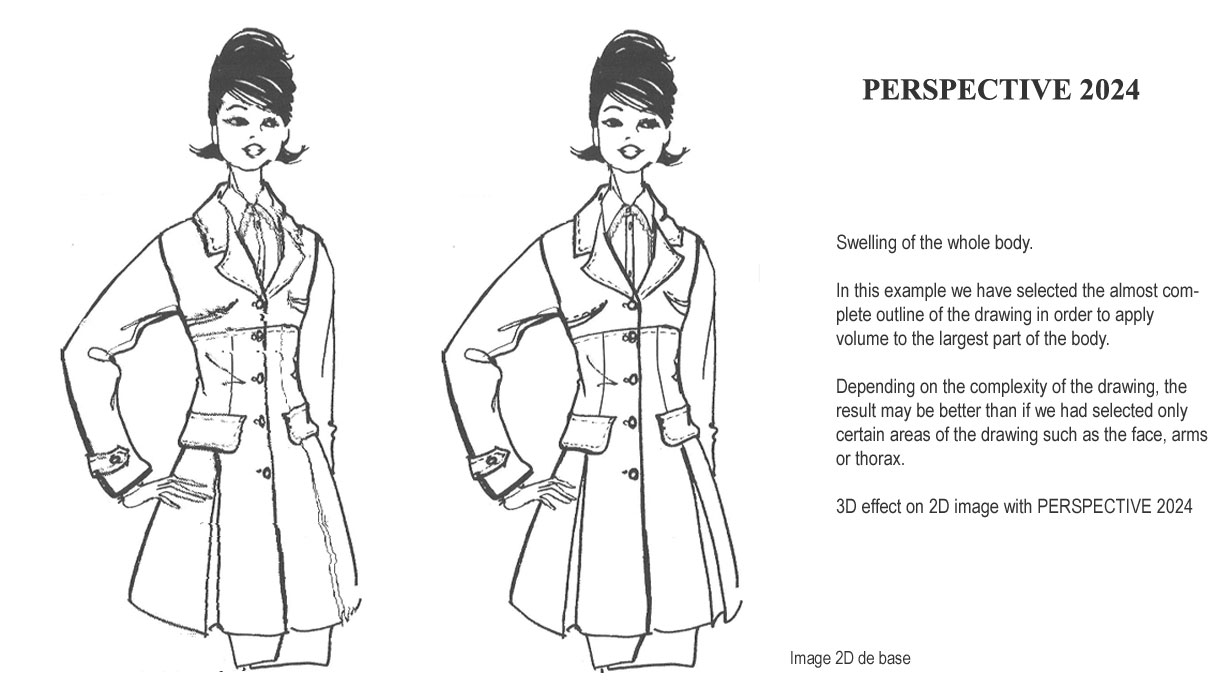
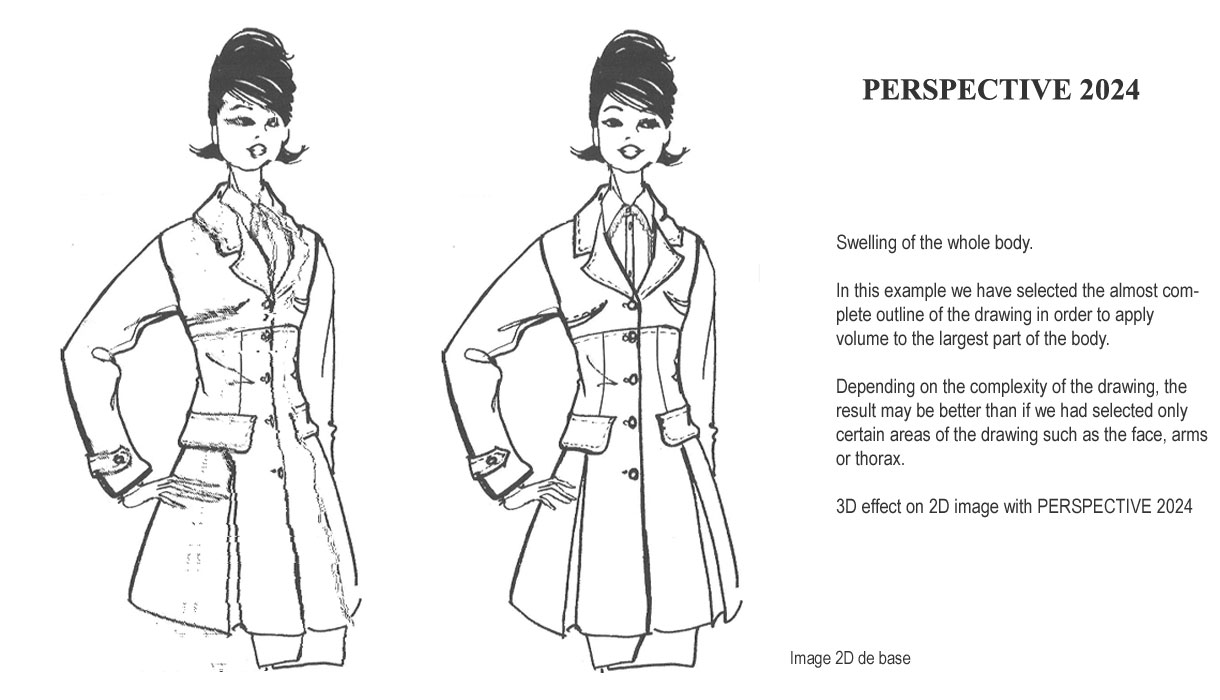
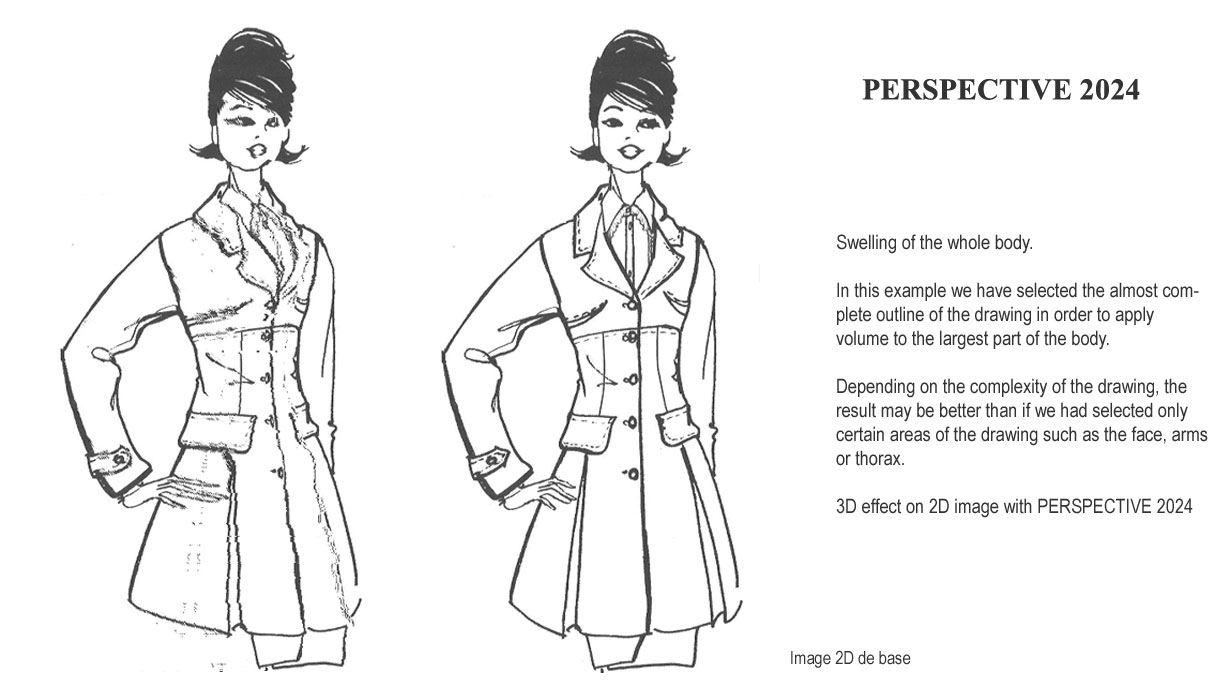
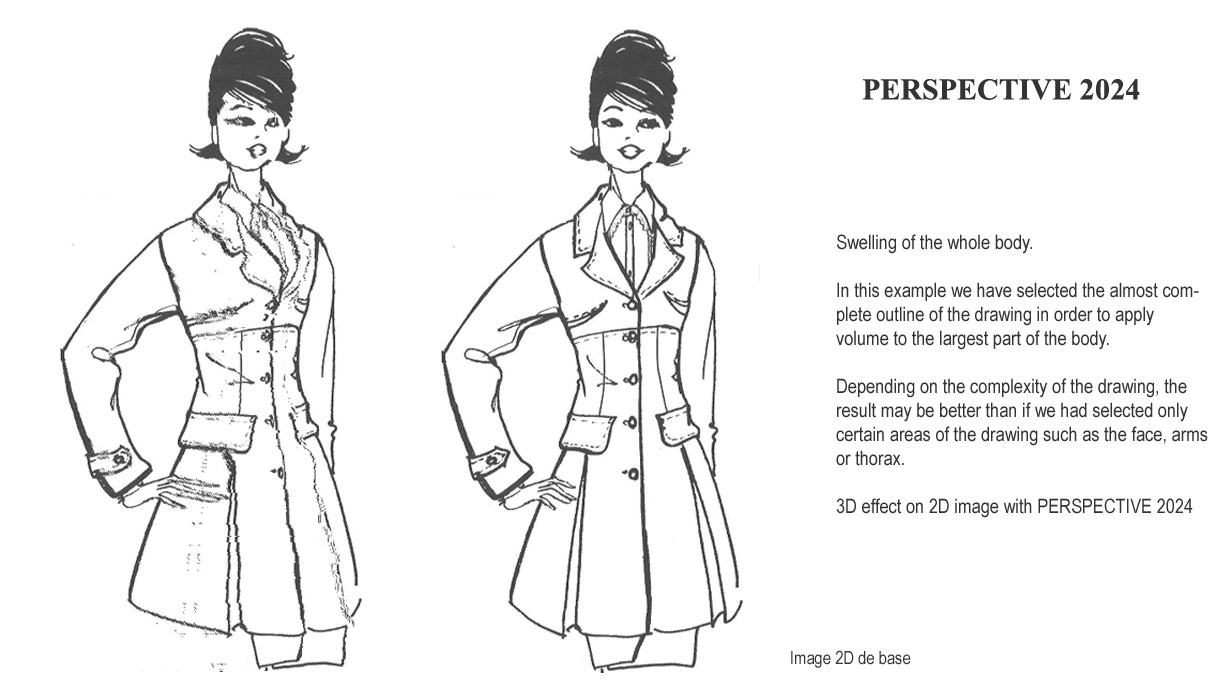
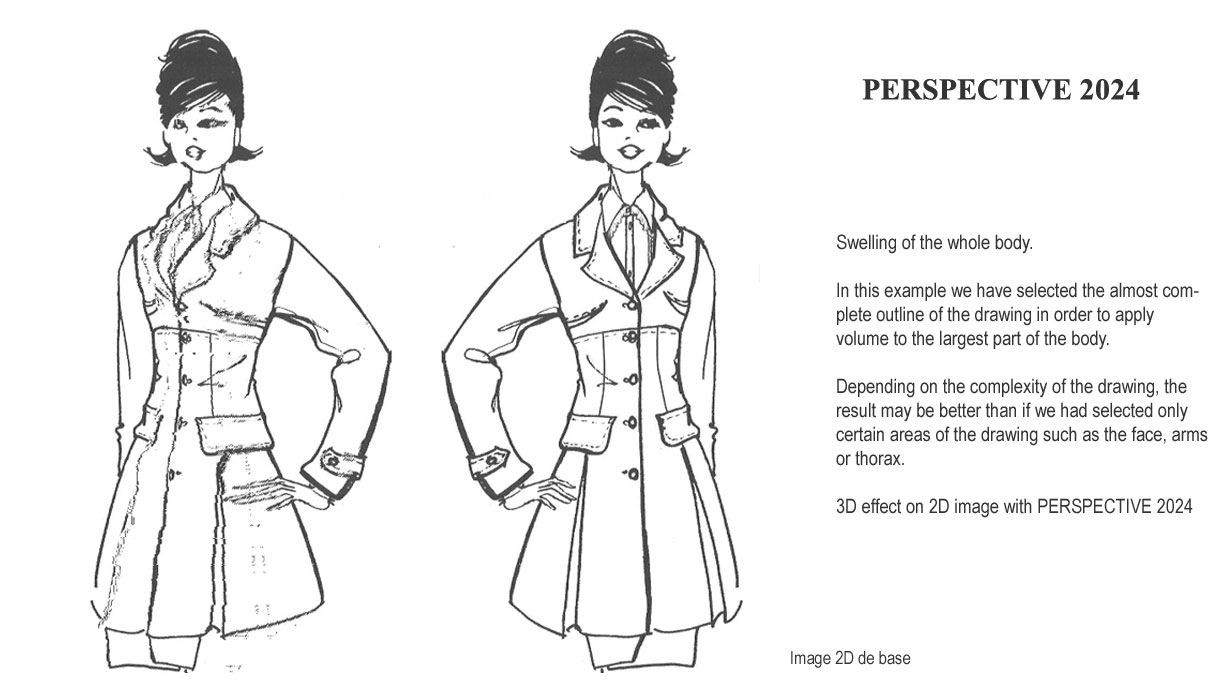
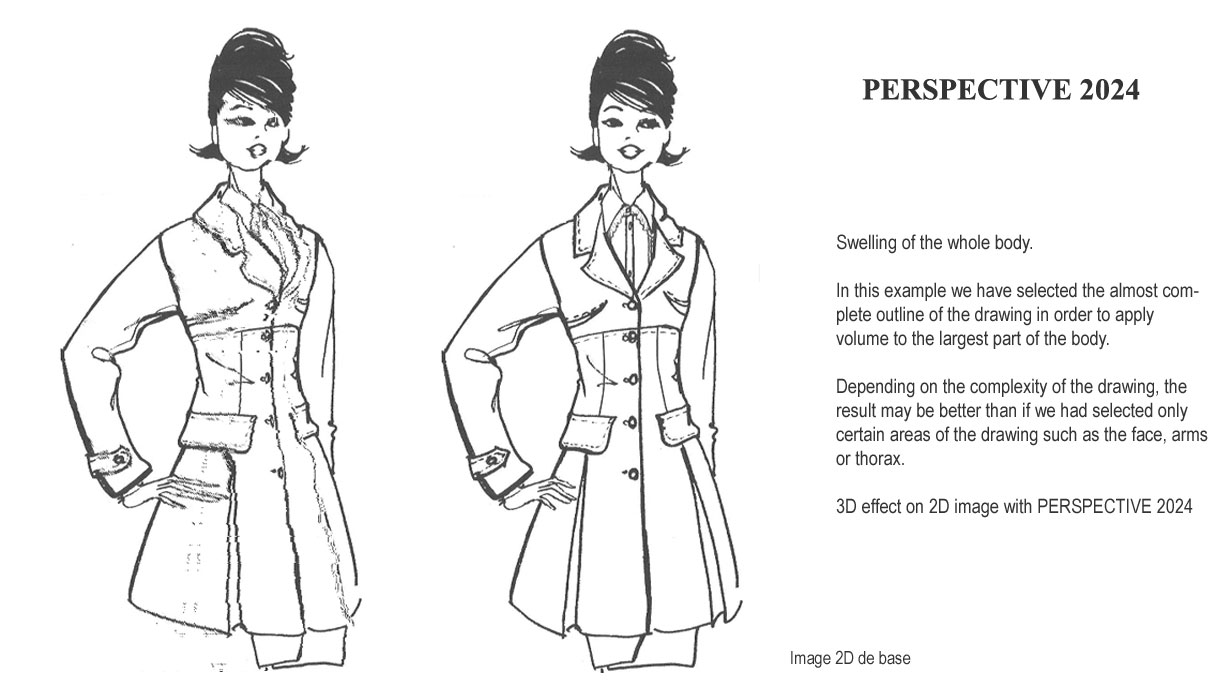


















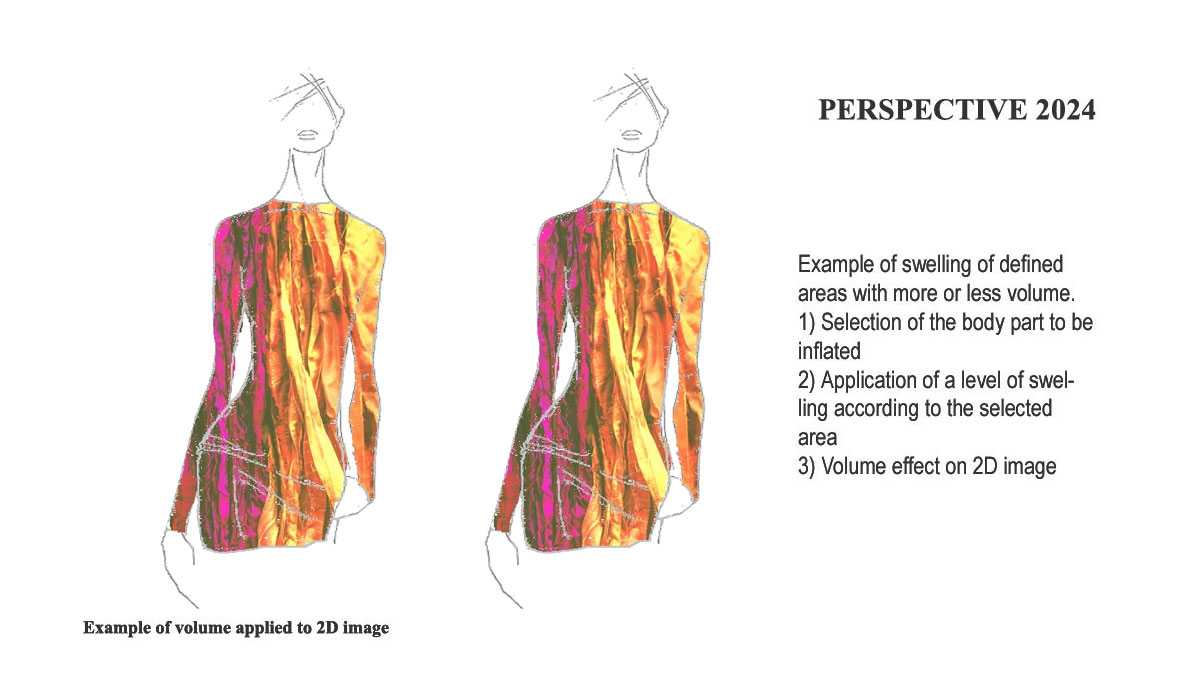
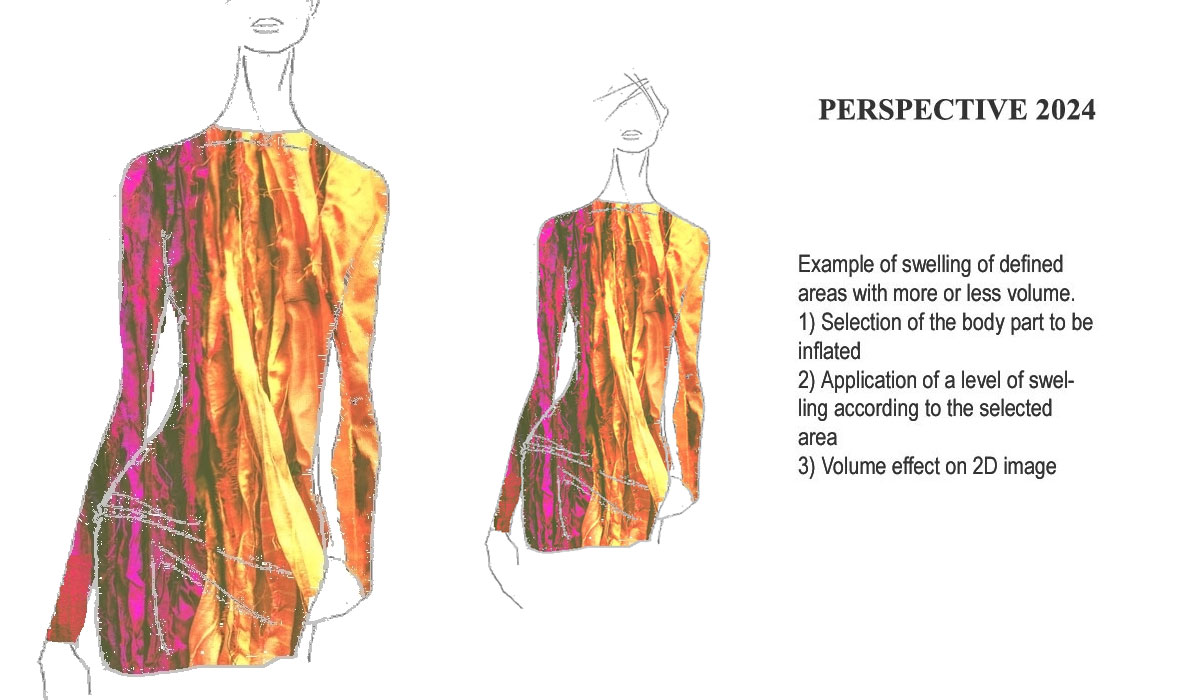
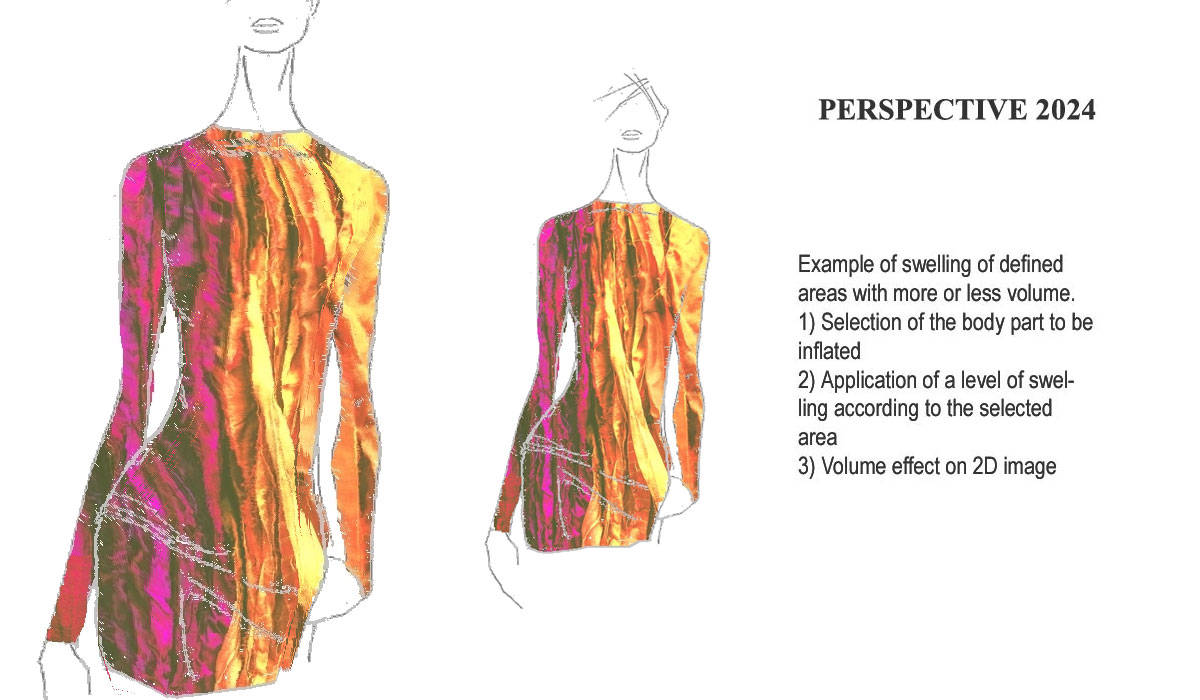
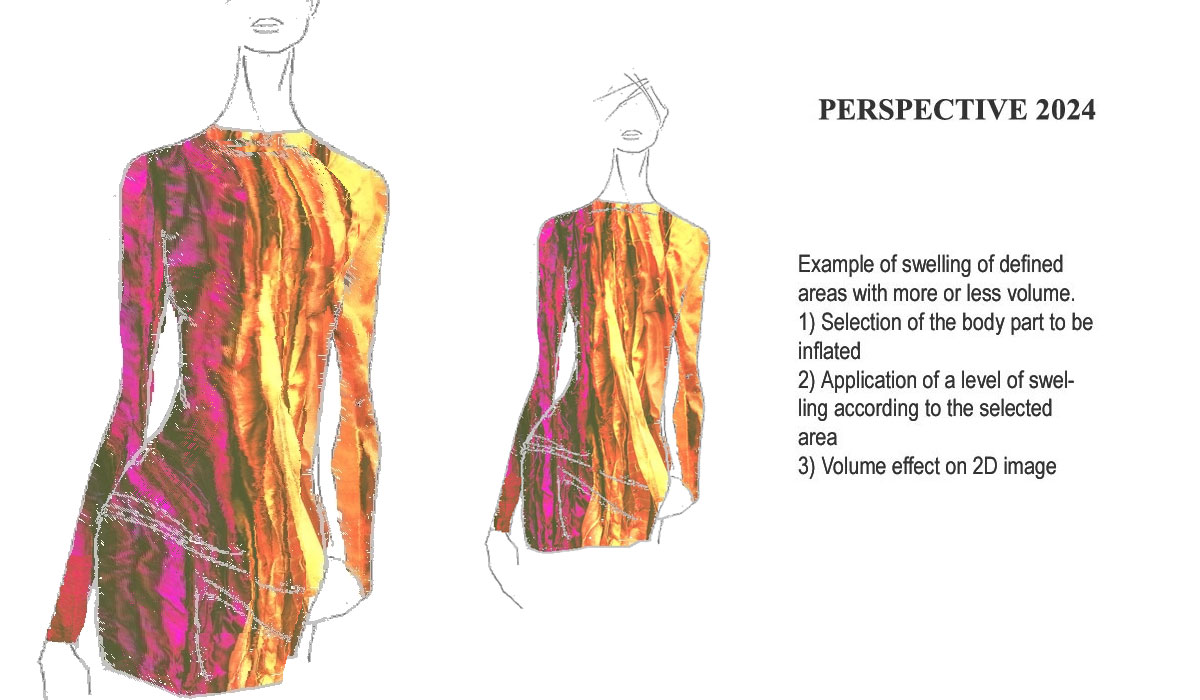
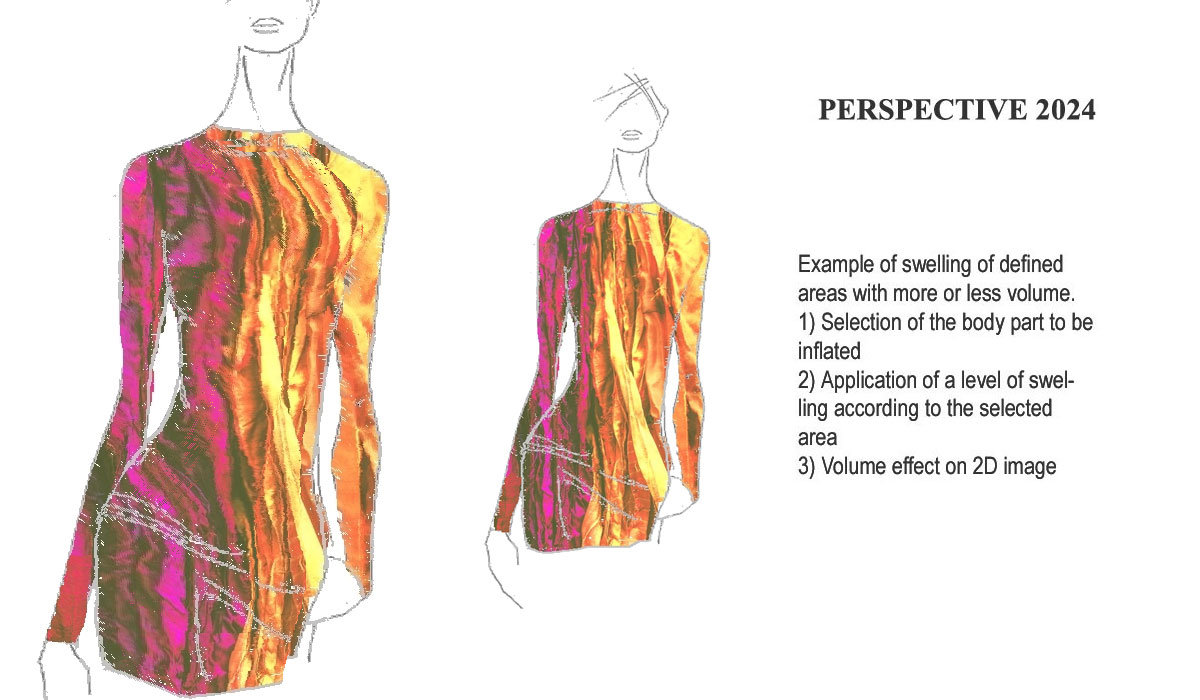
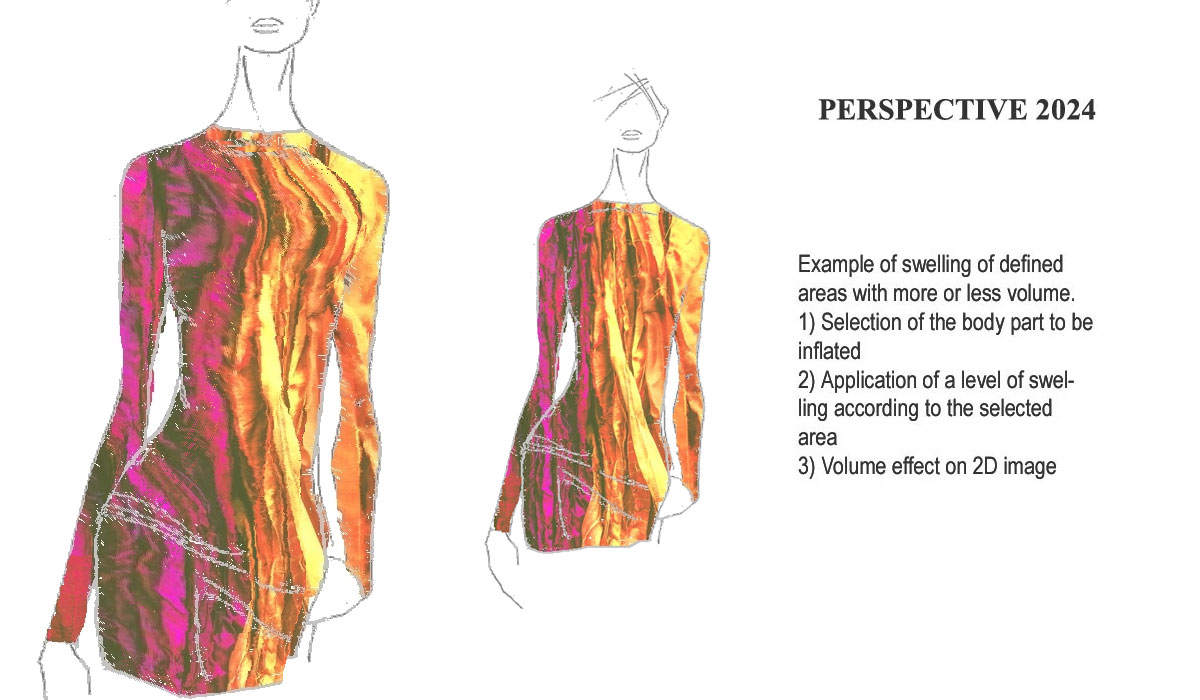
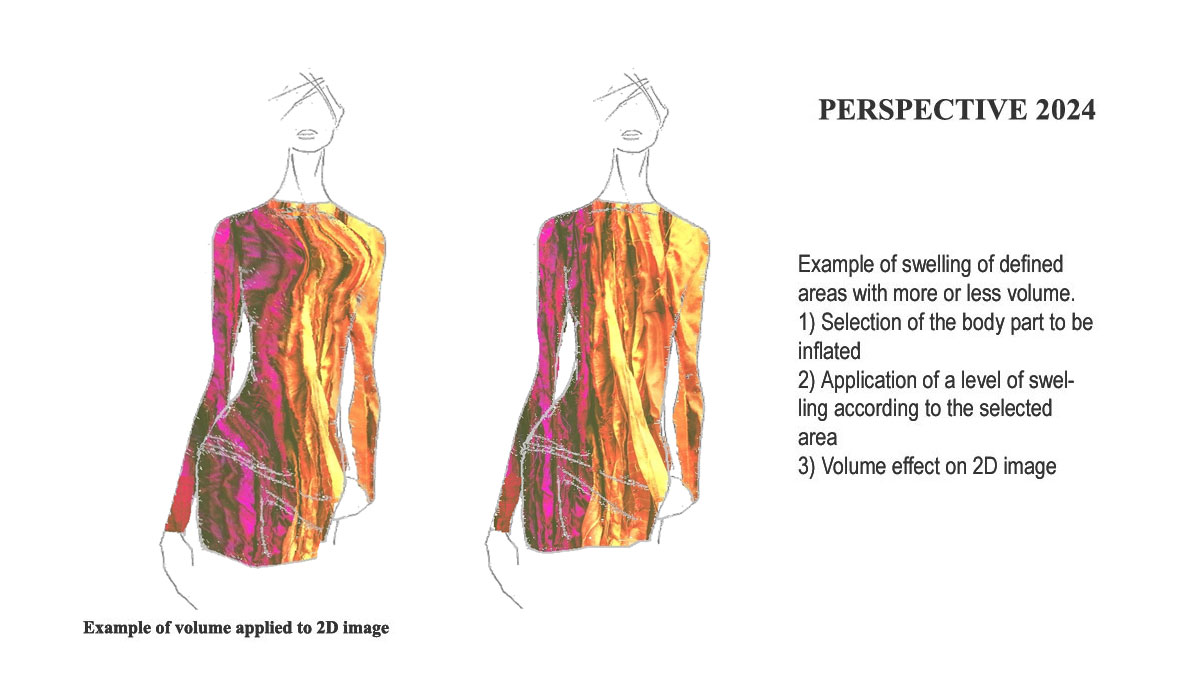
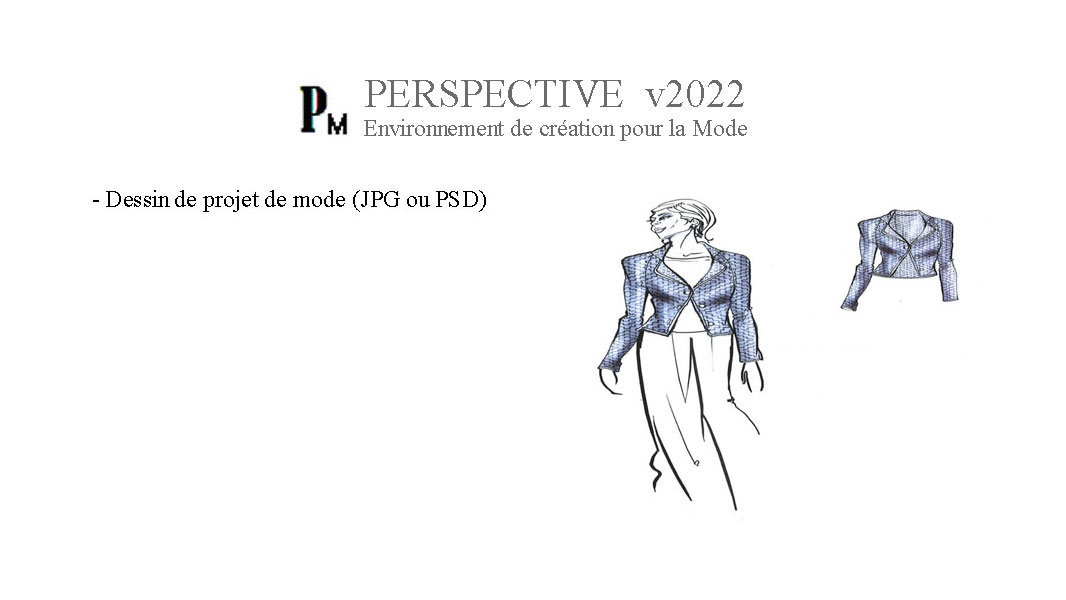
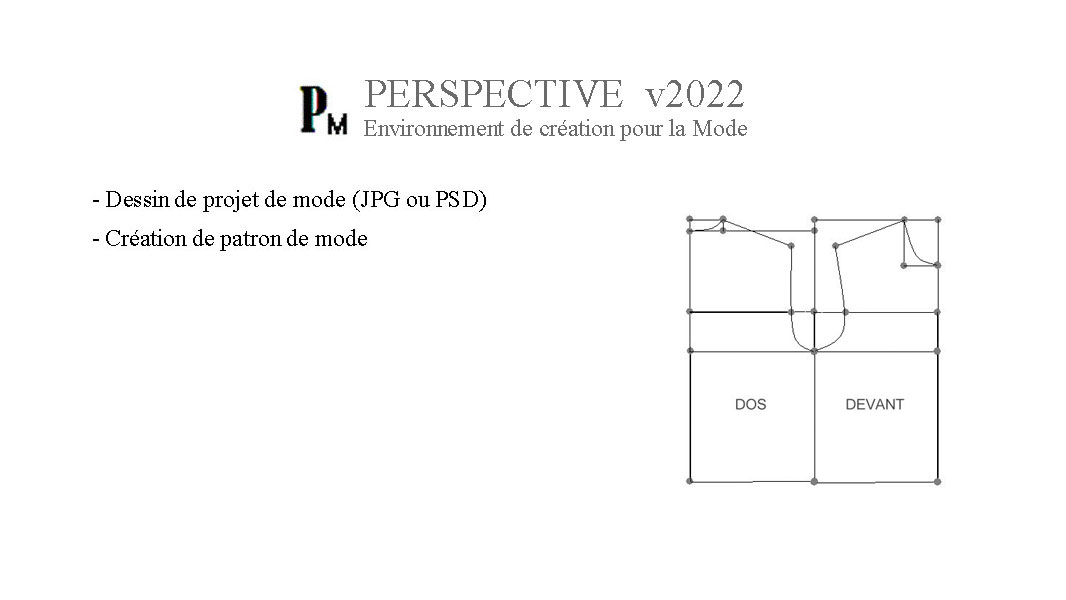
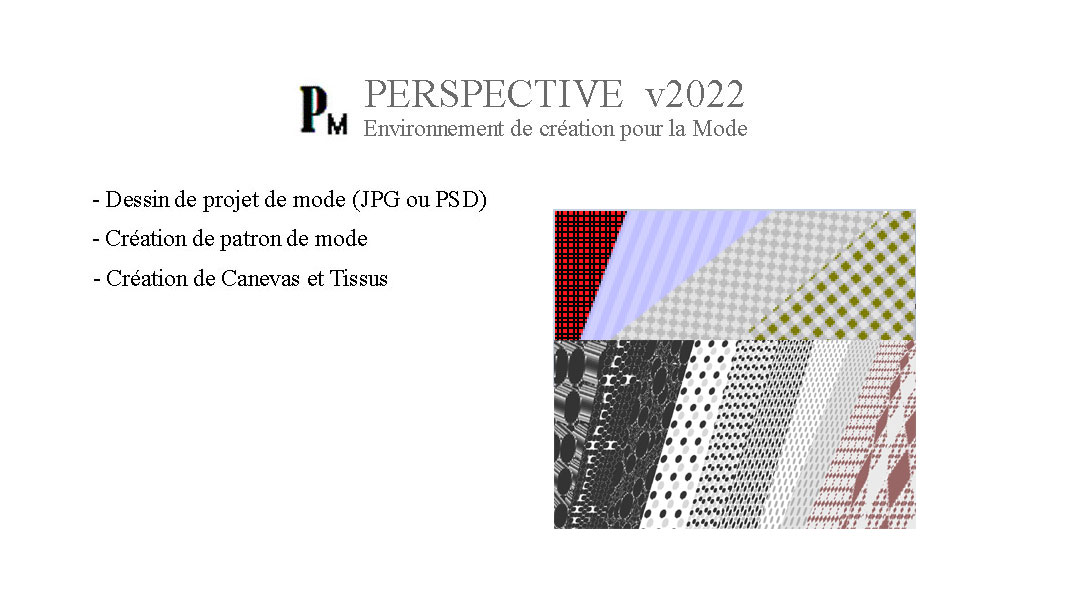

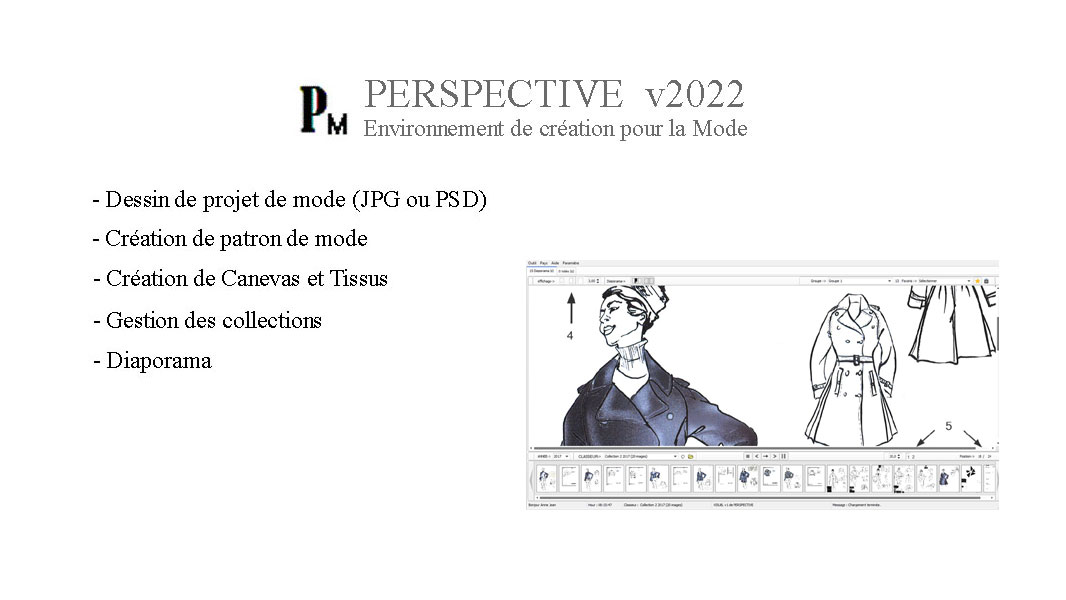
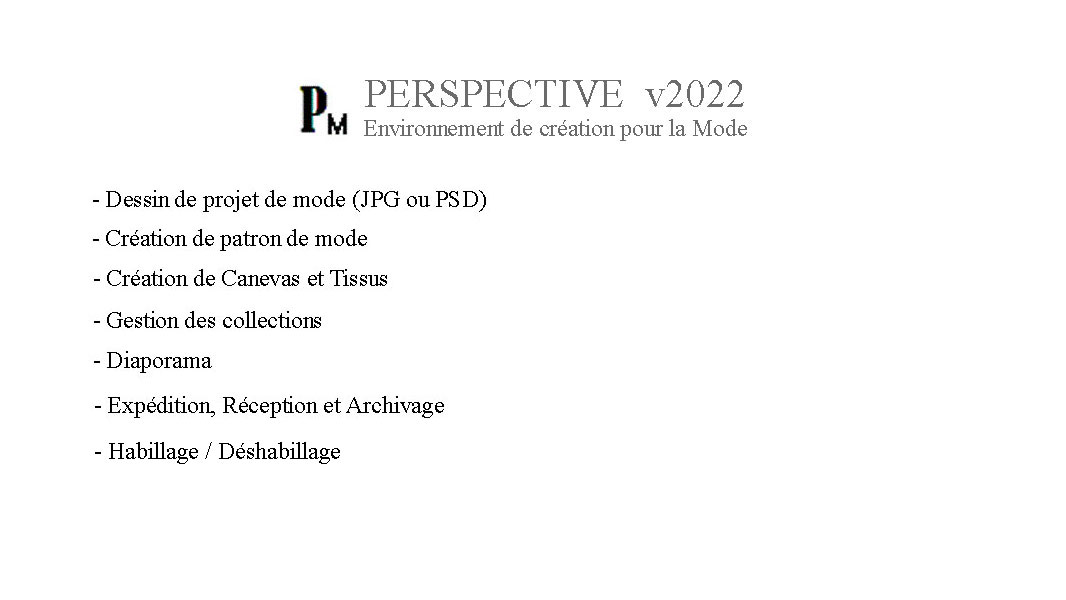
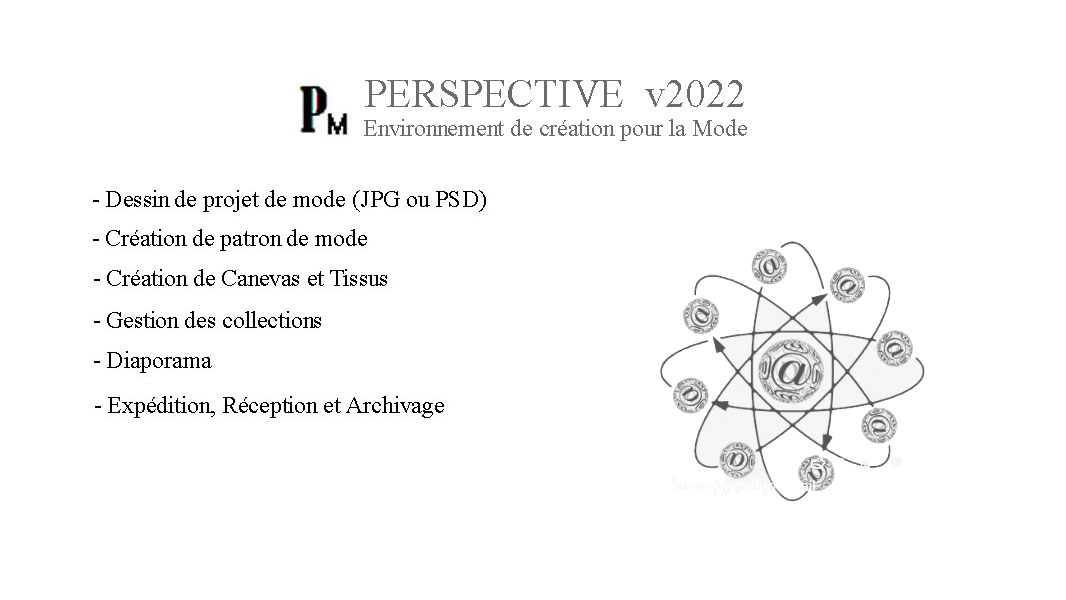
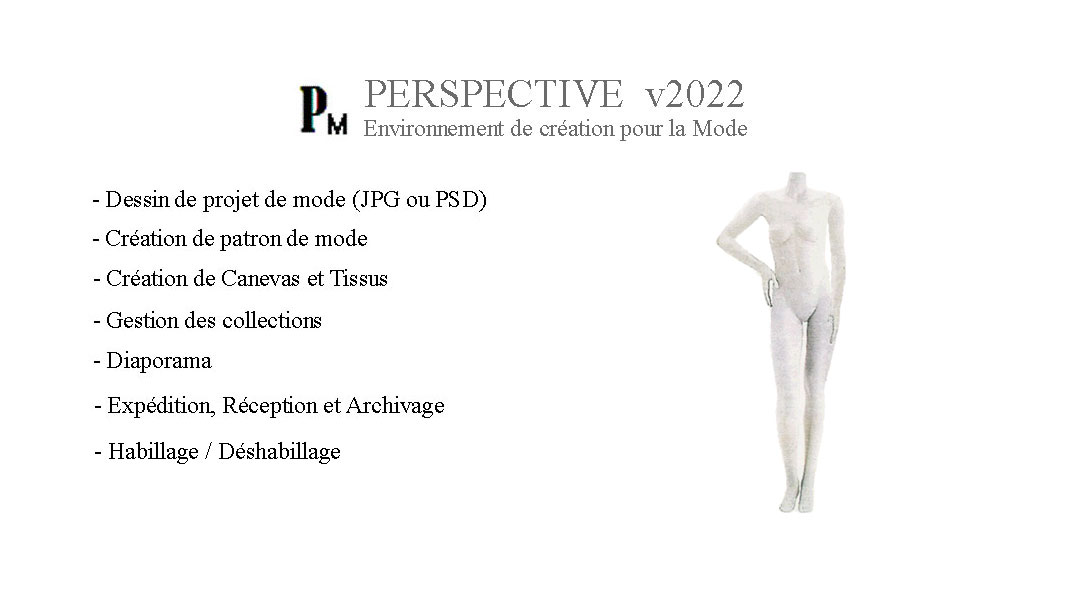




 Mail non identifié ou déjà supprimé!
Mail non identifié ou déjà supprimé!